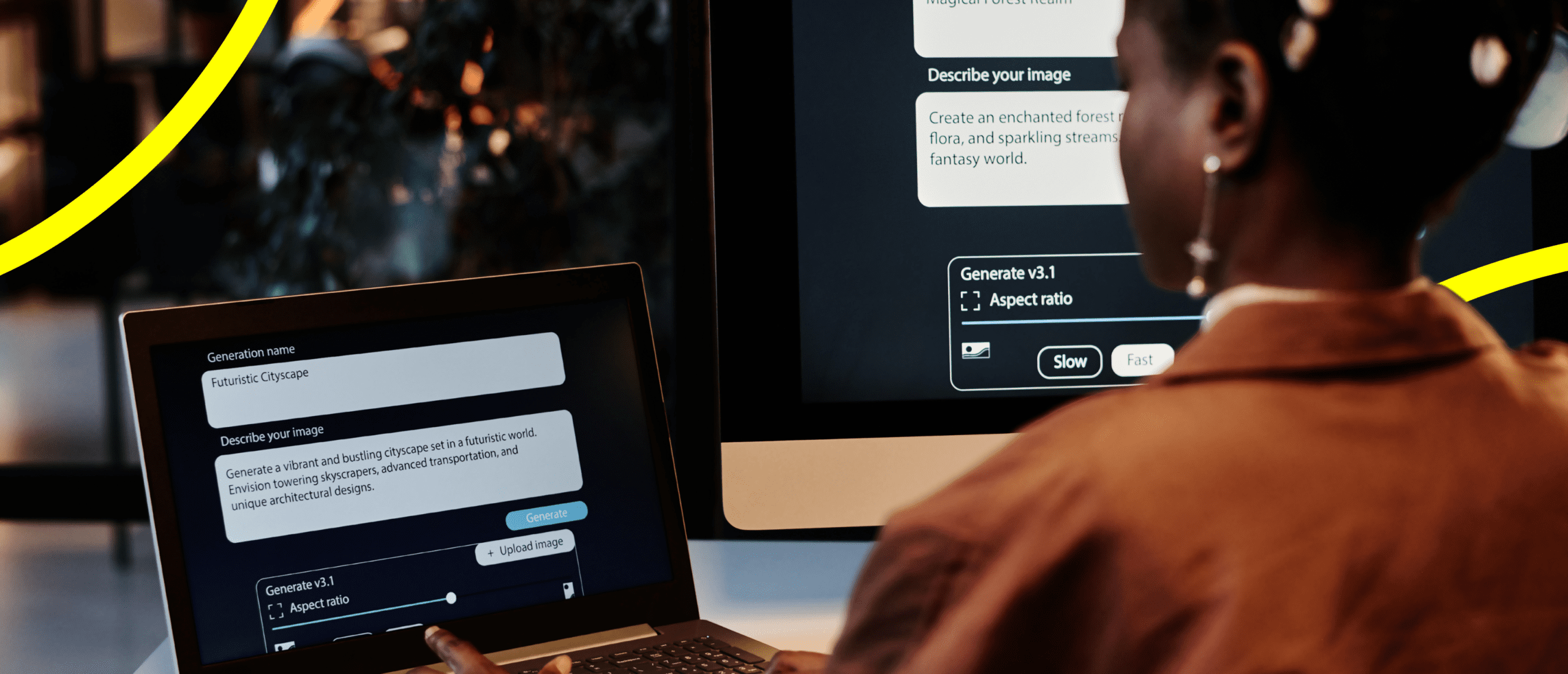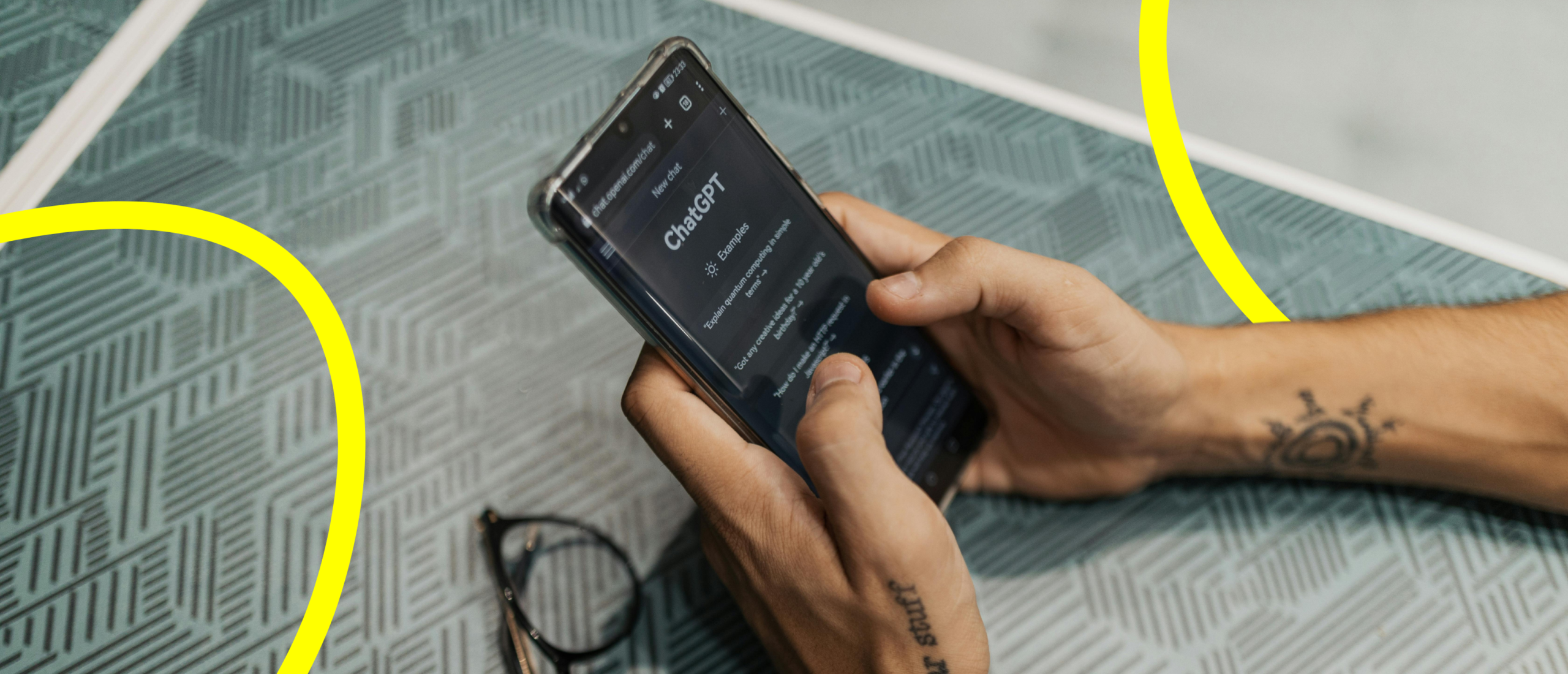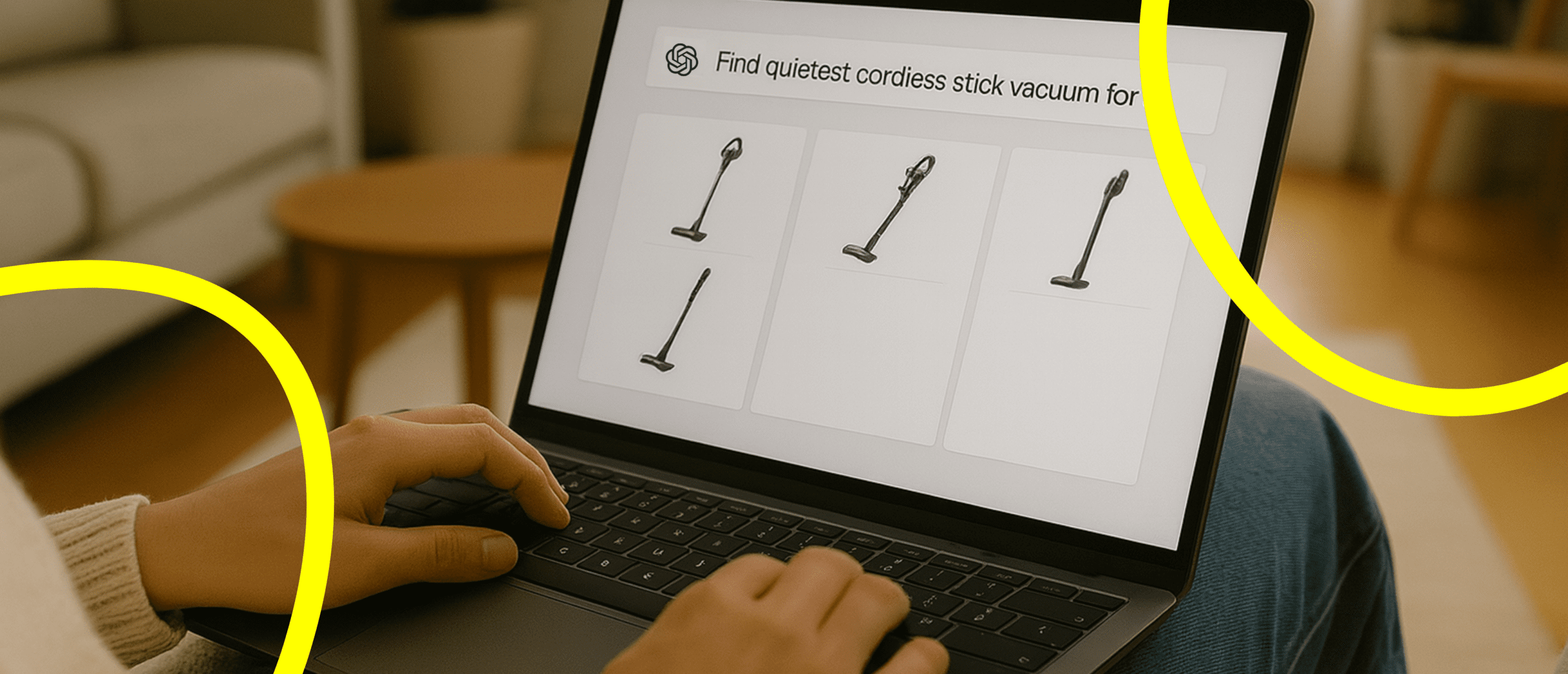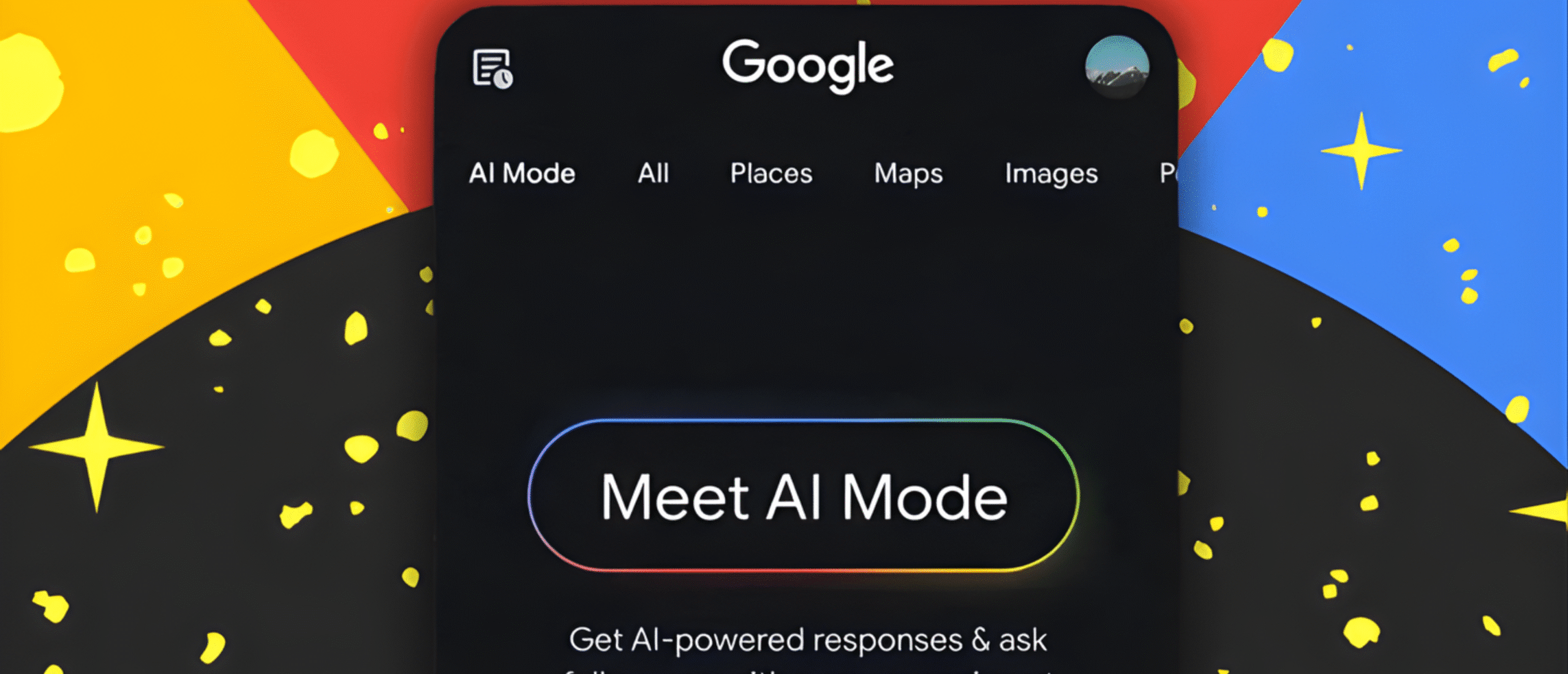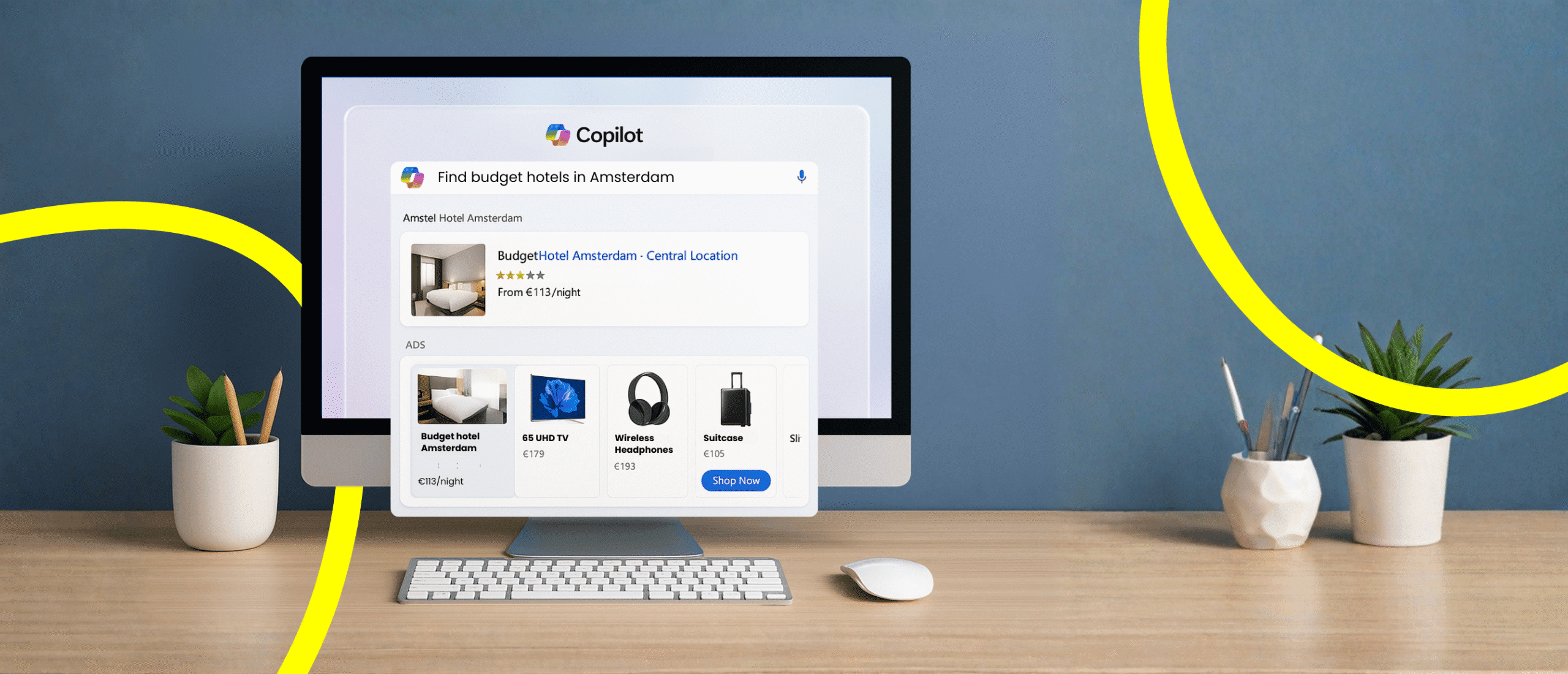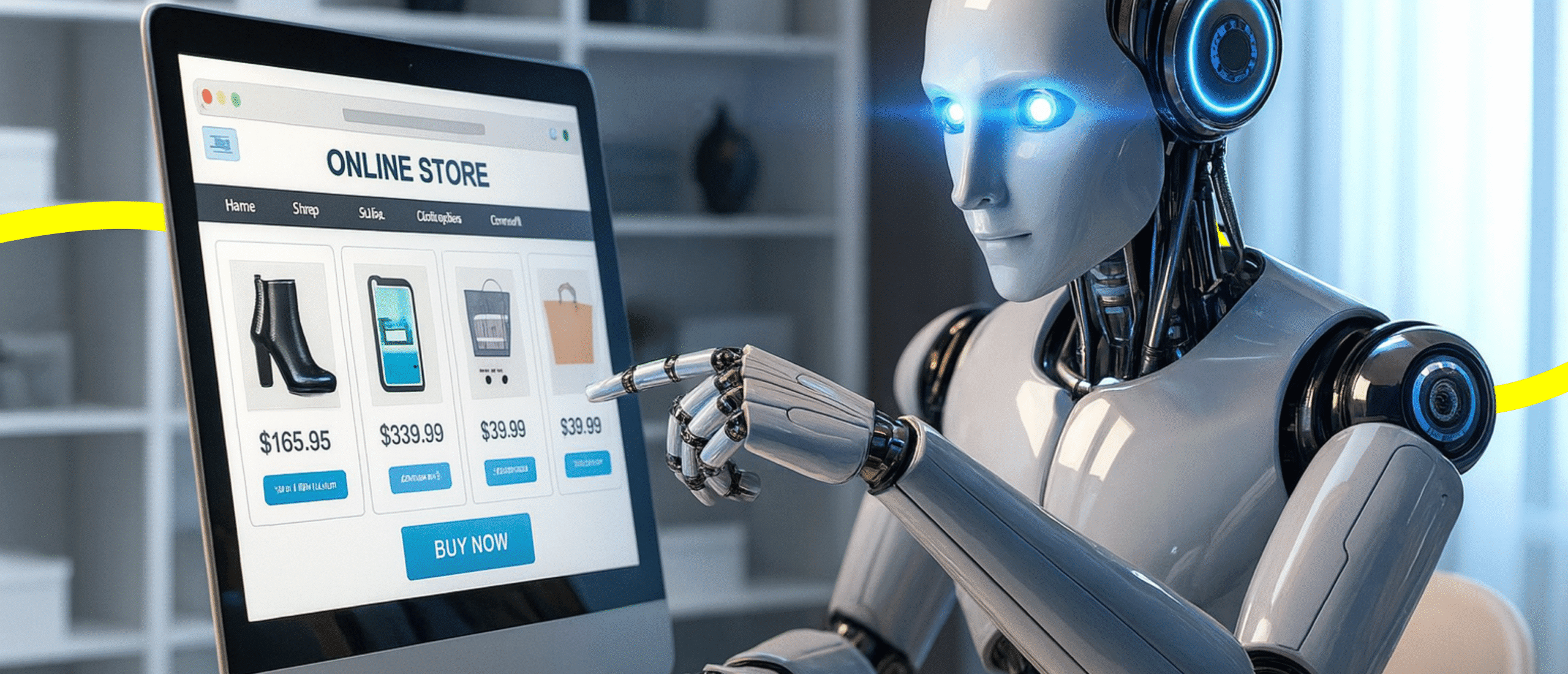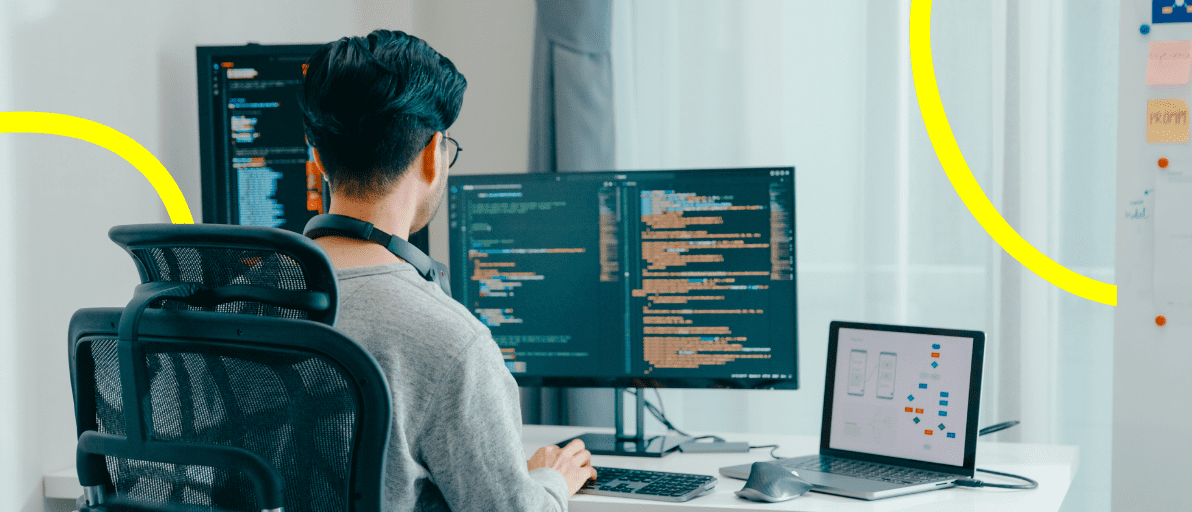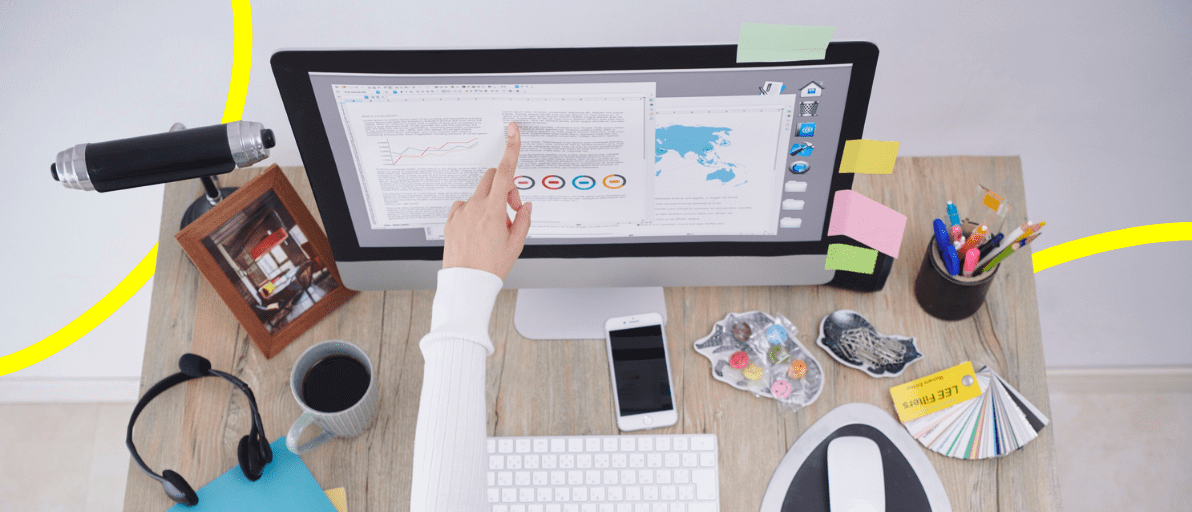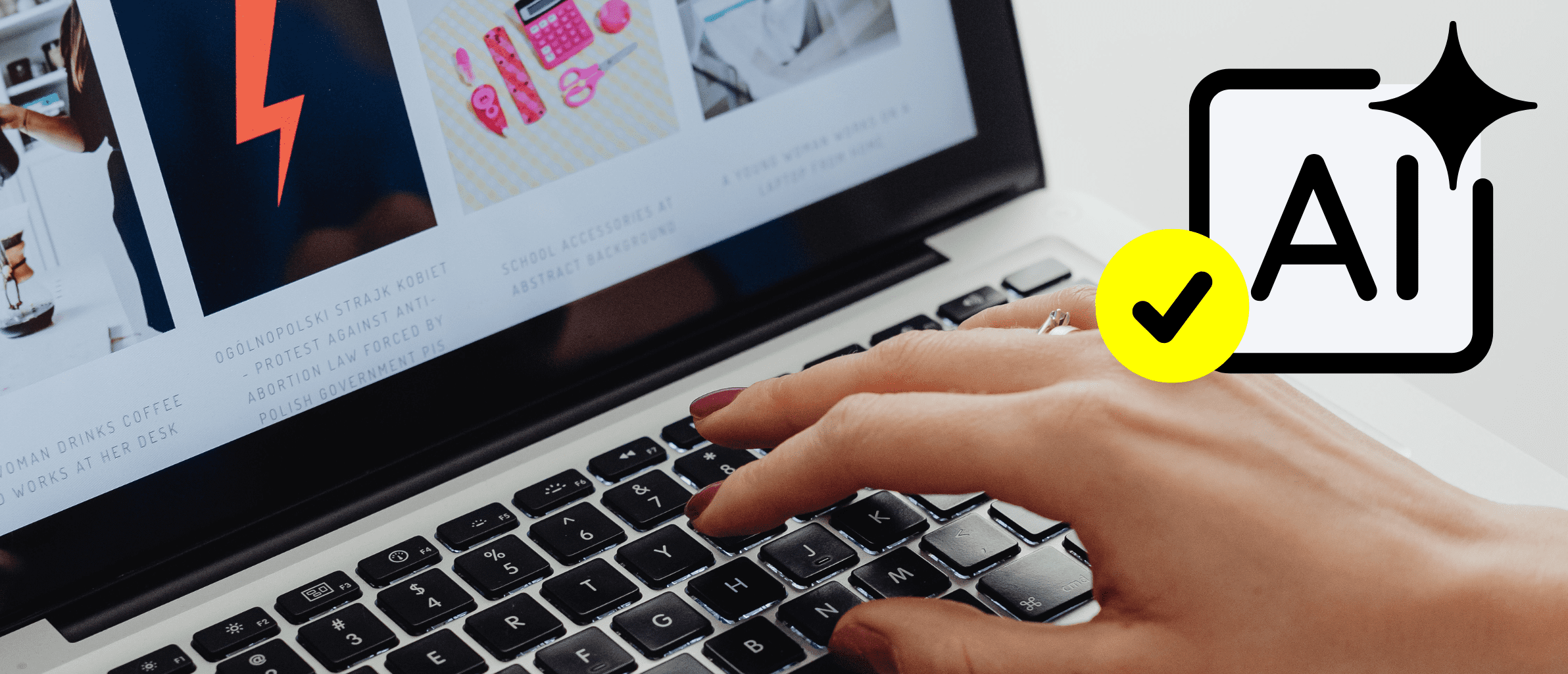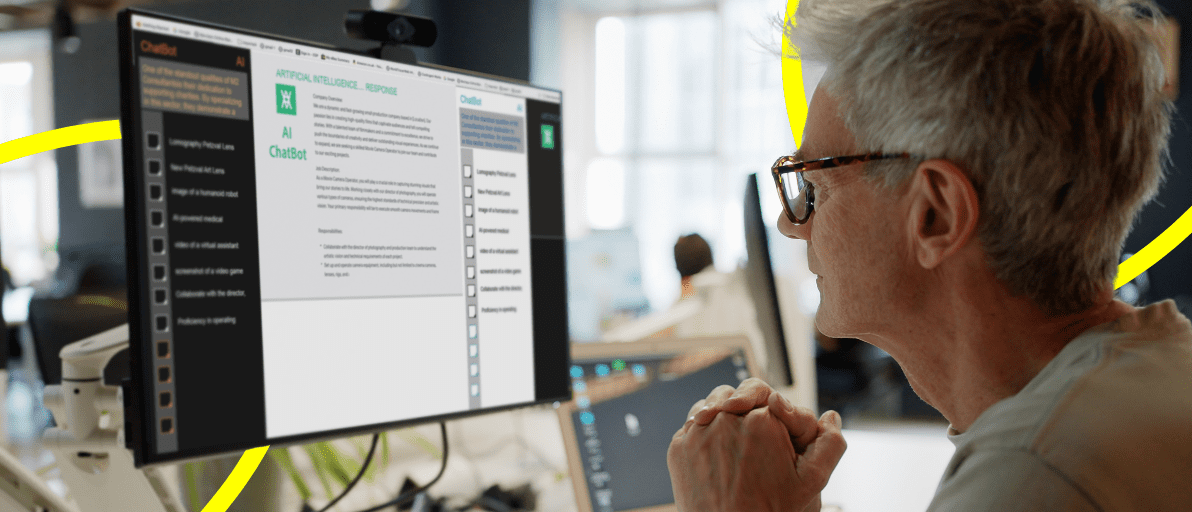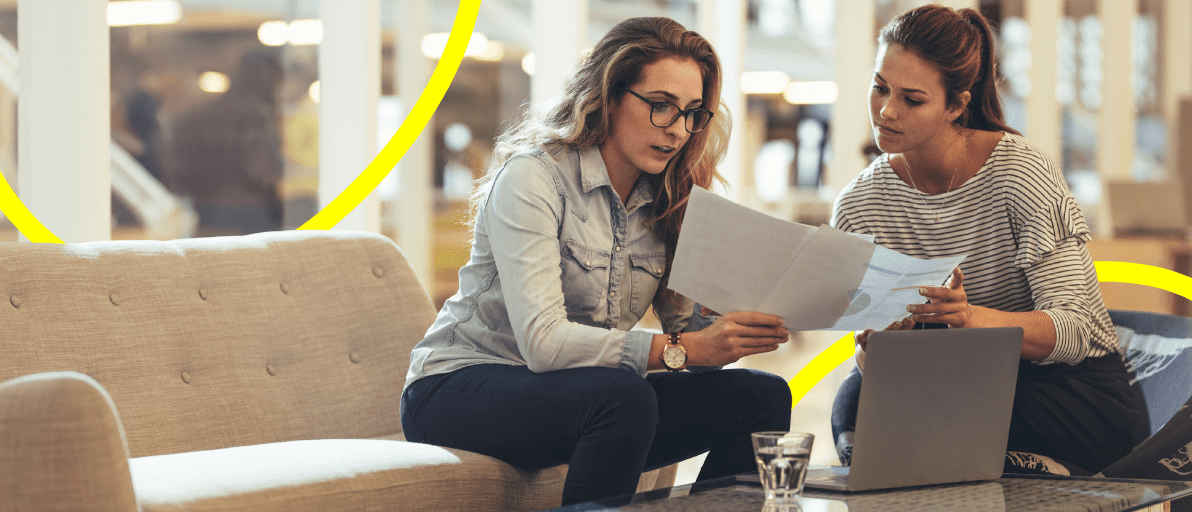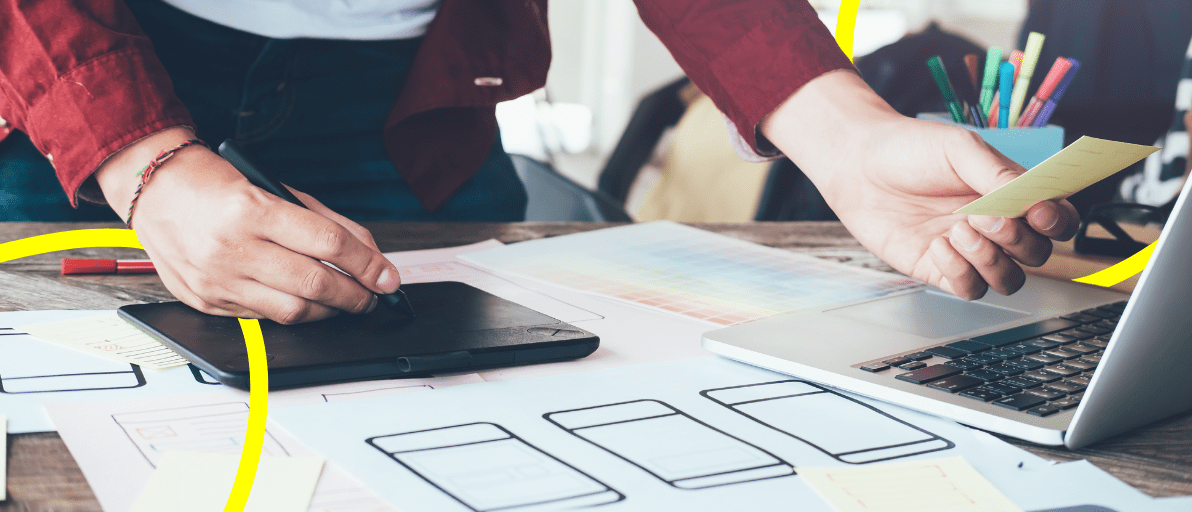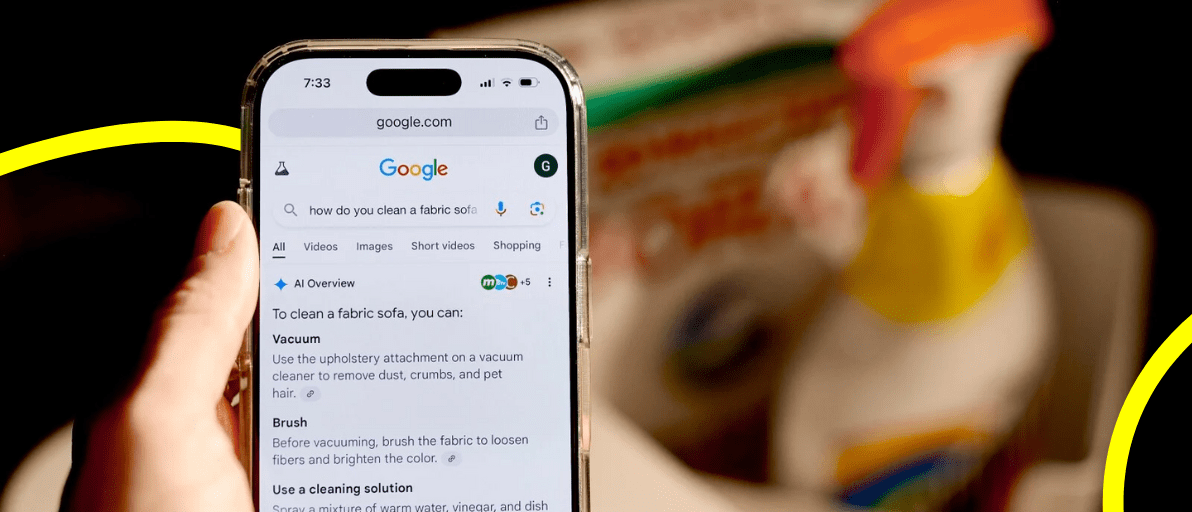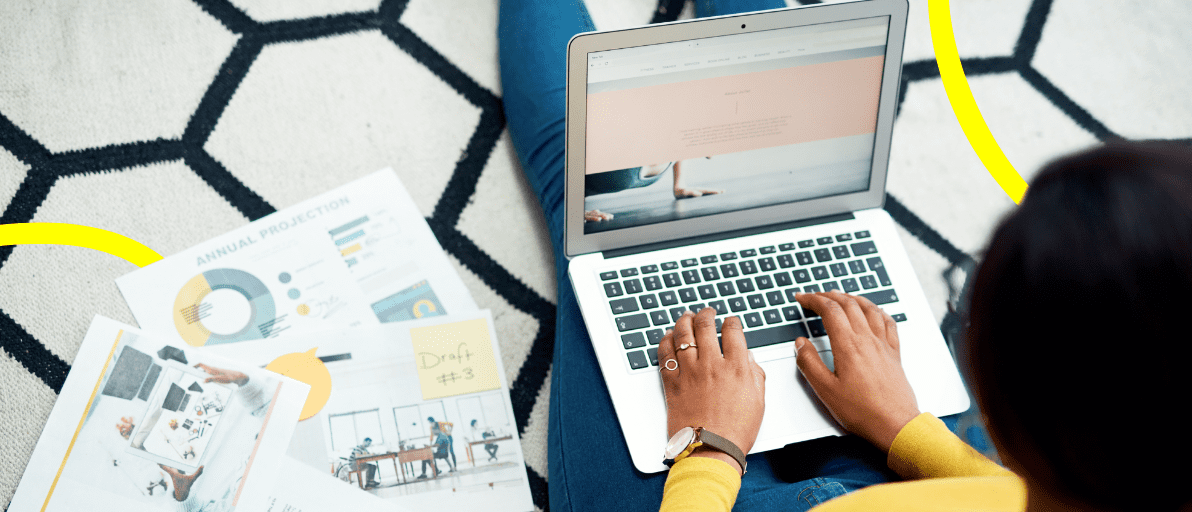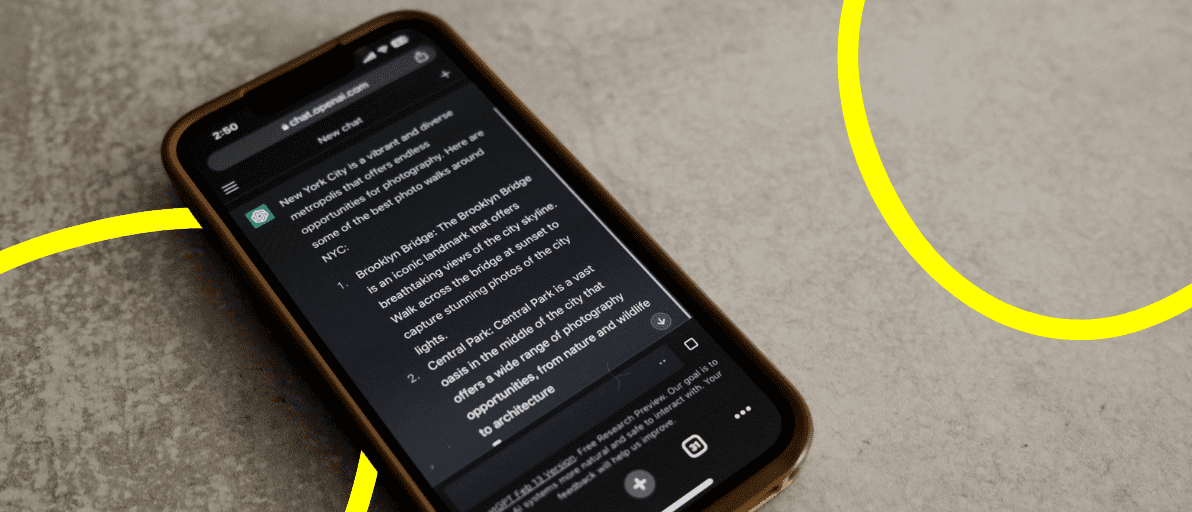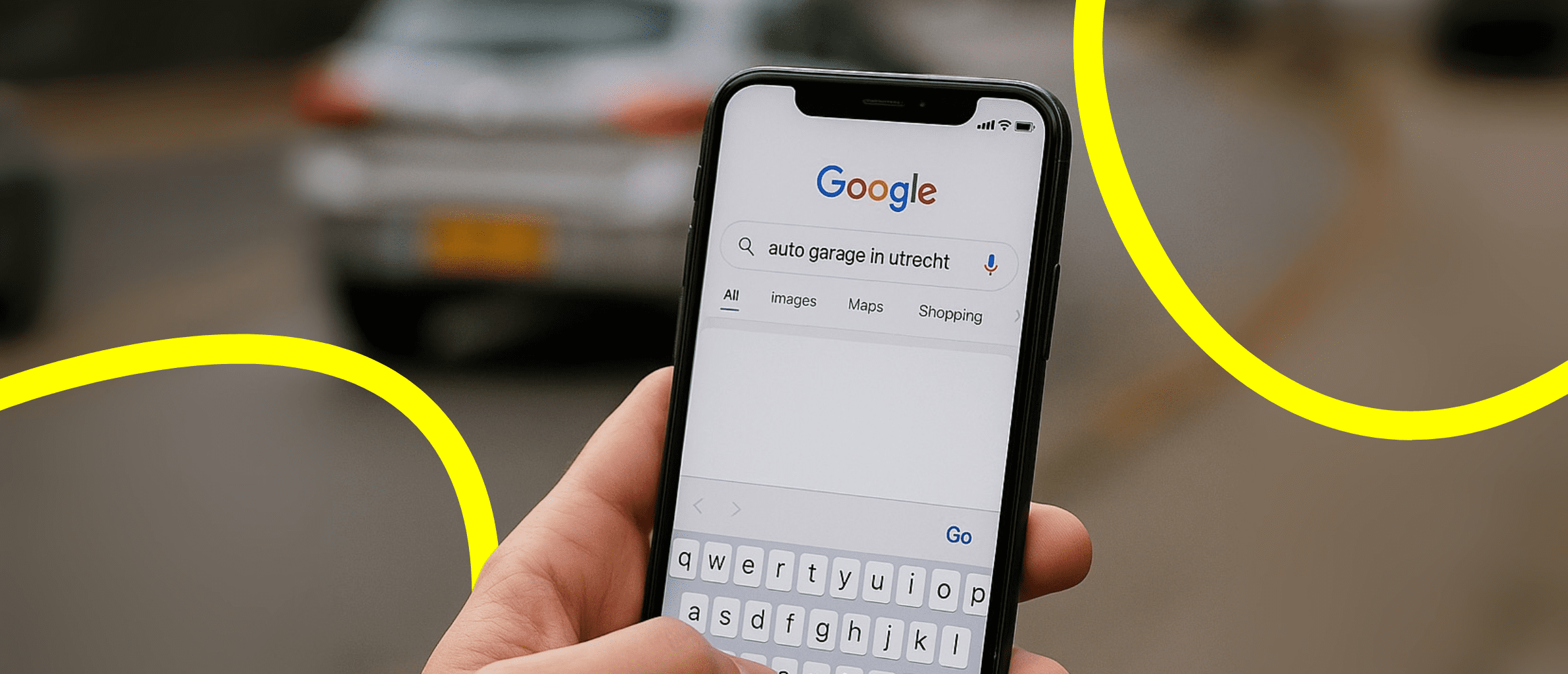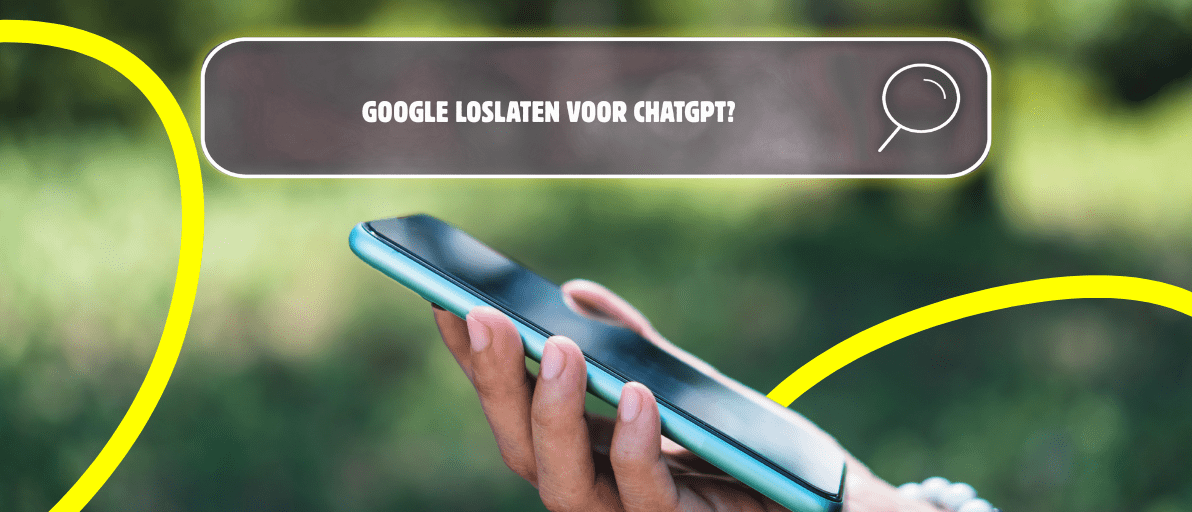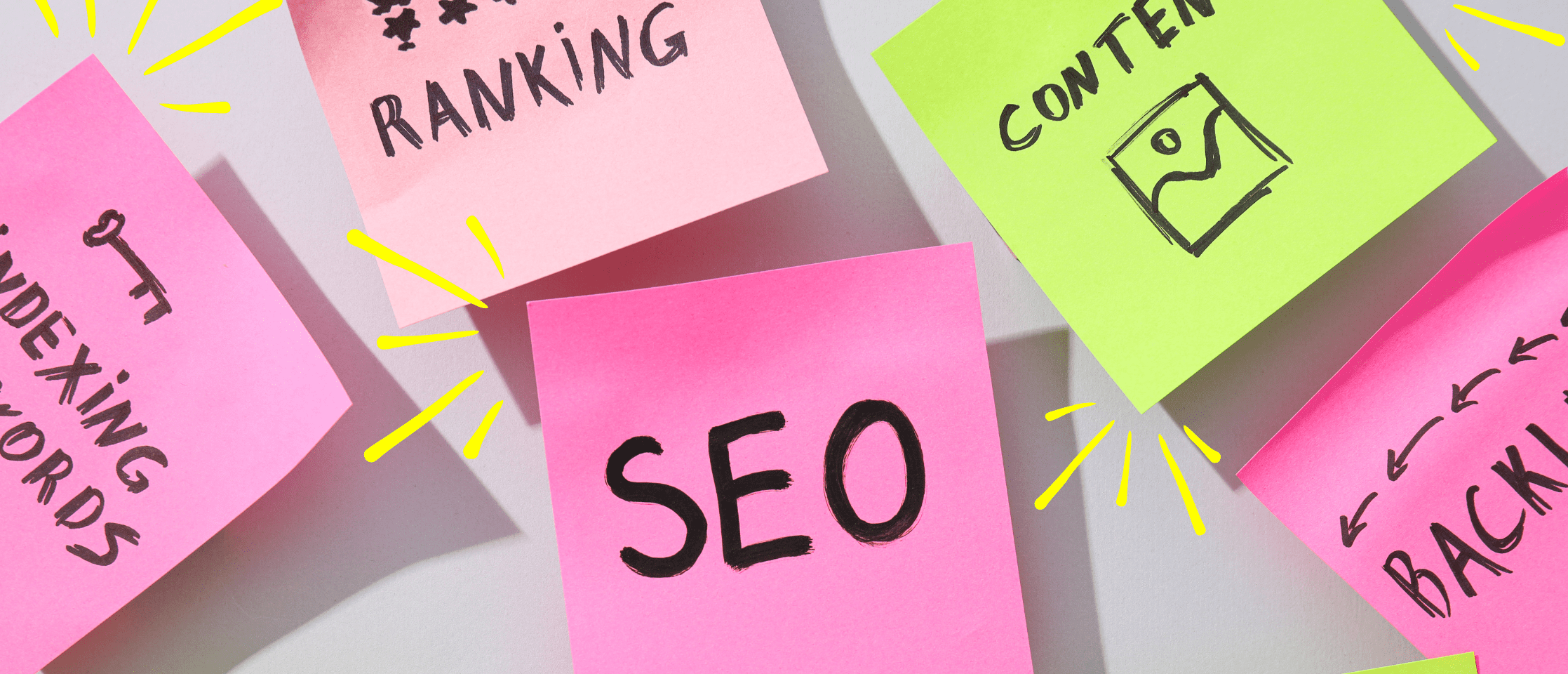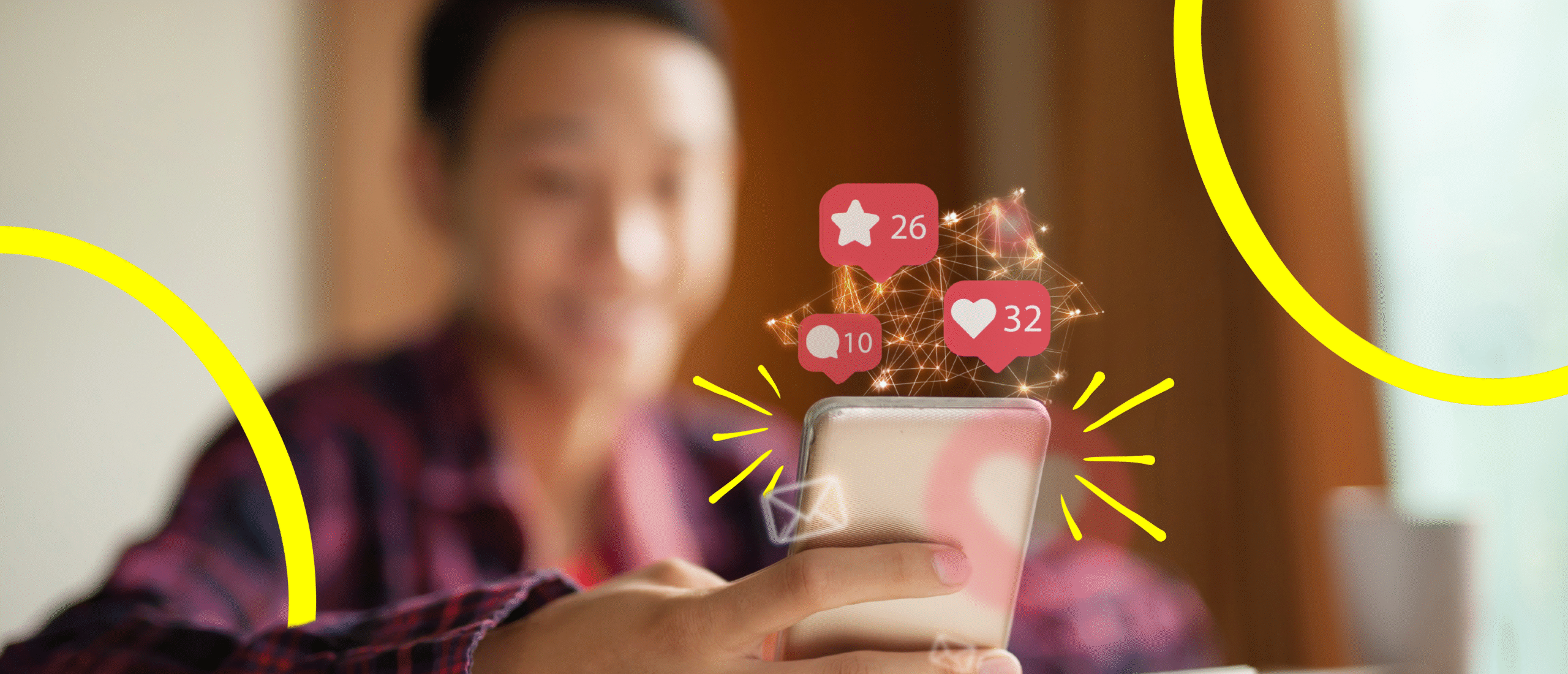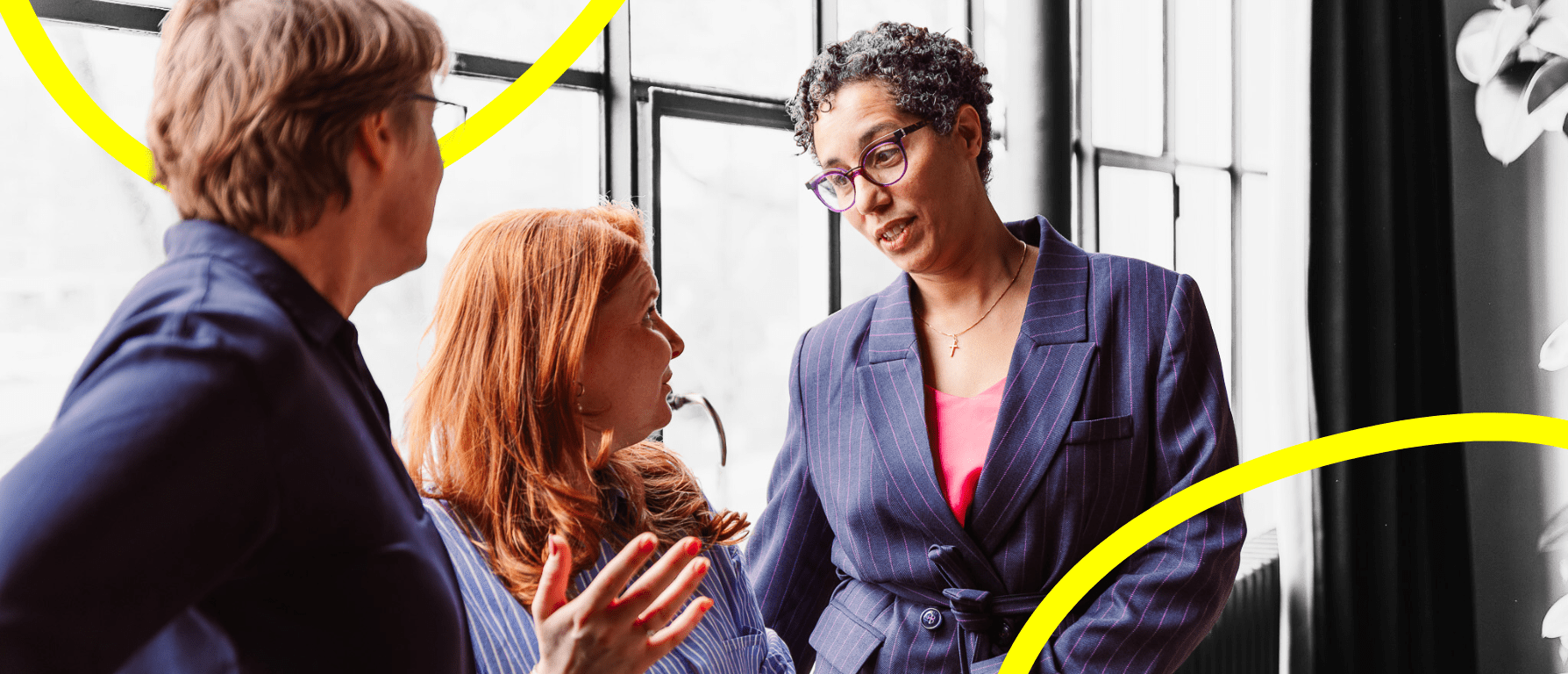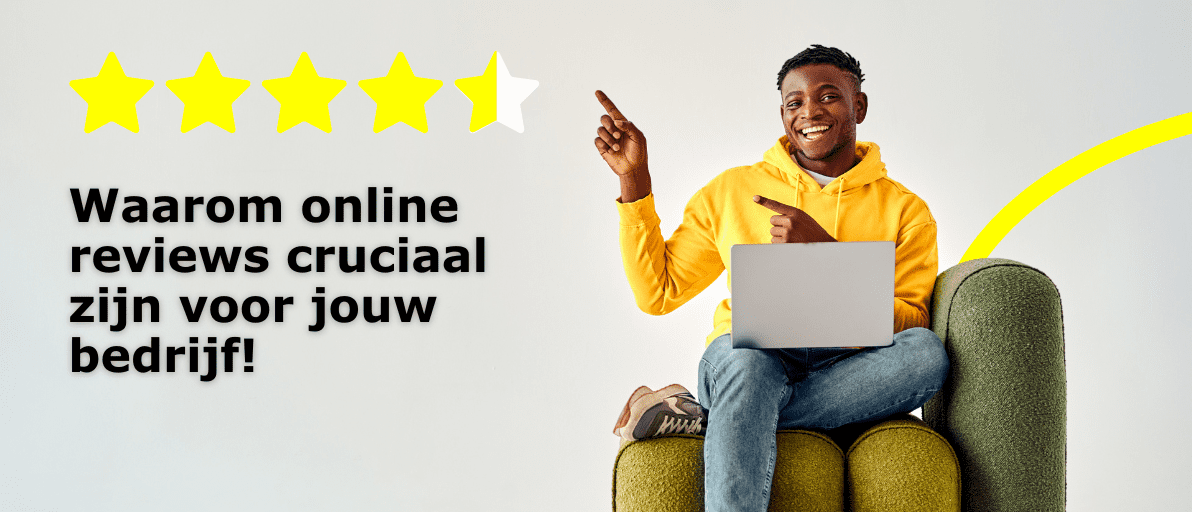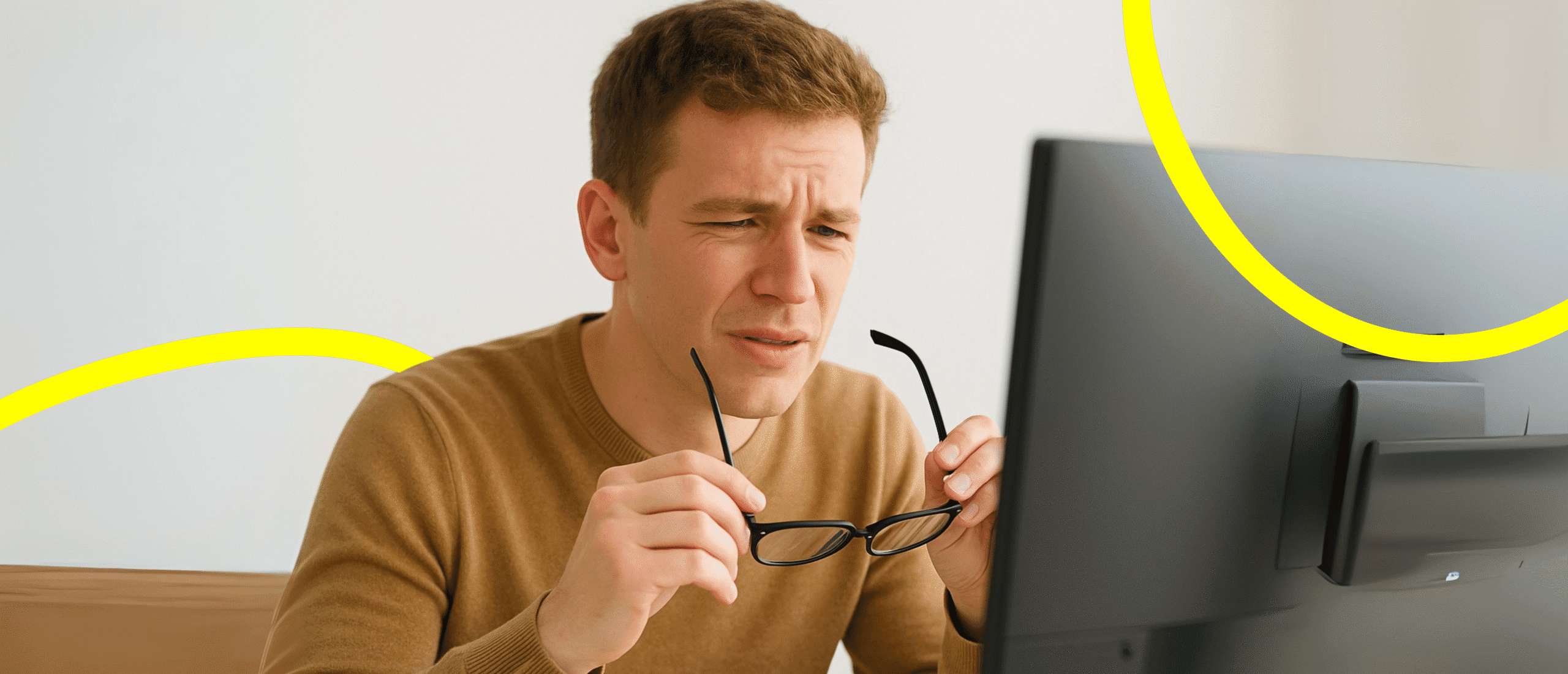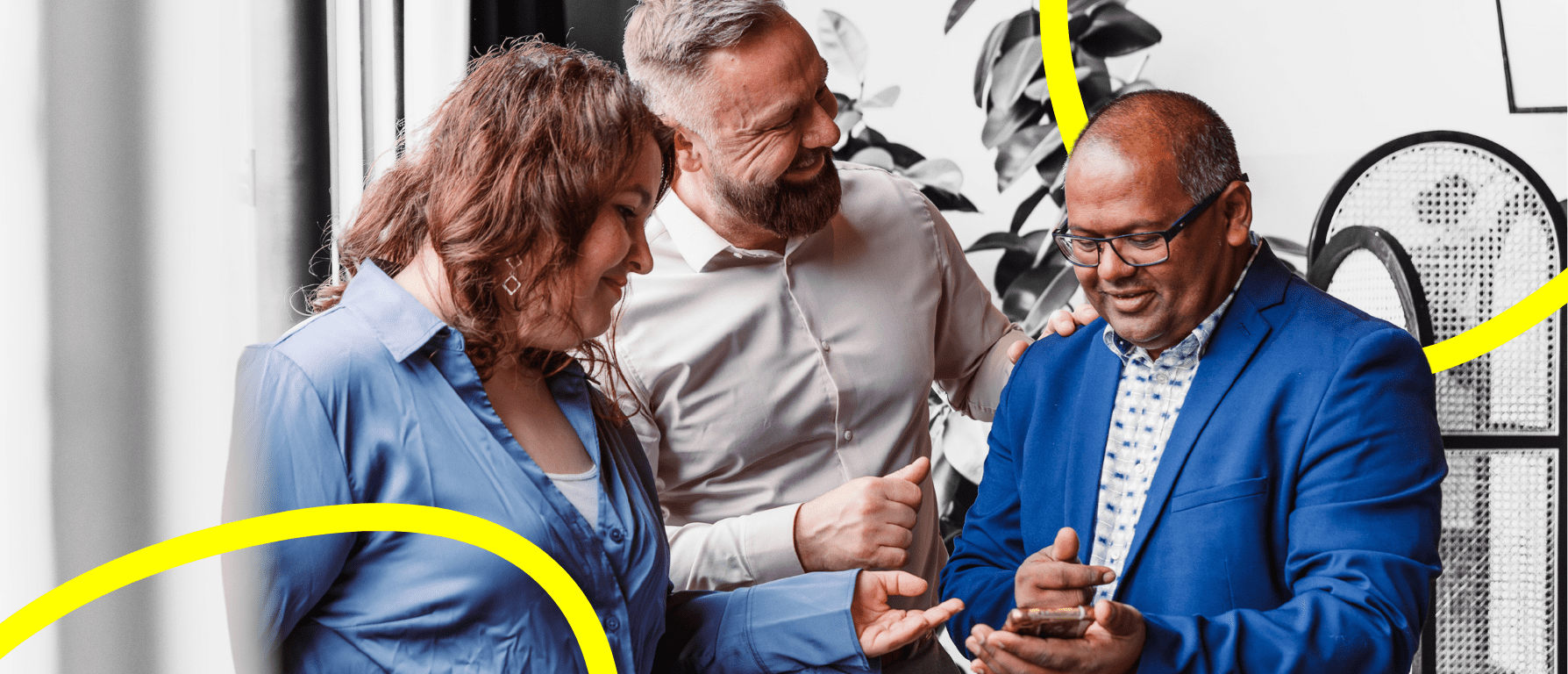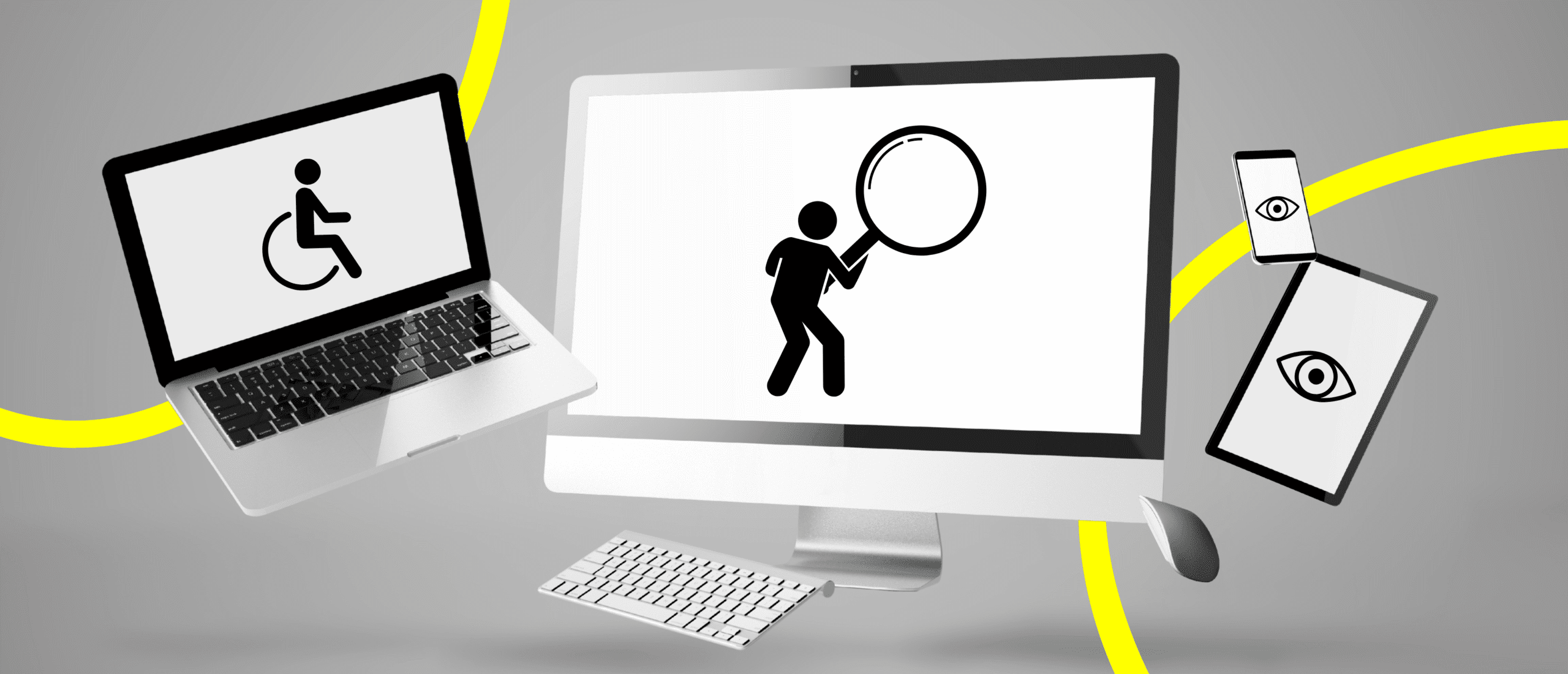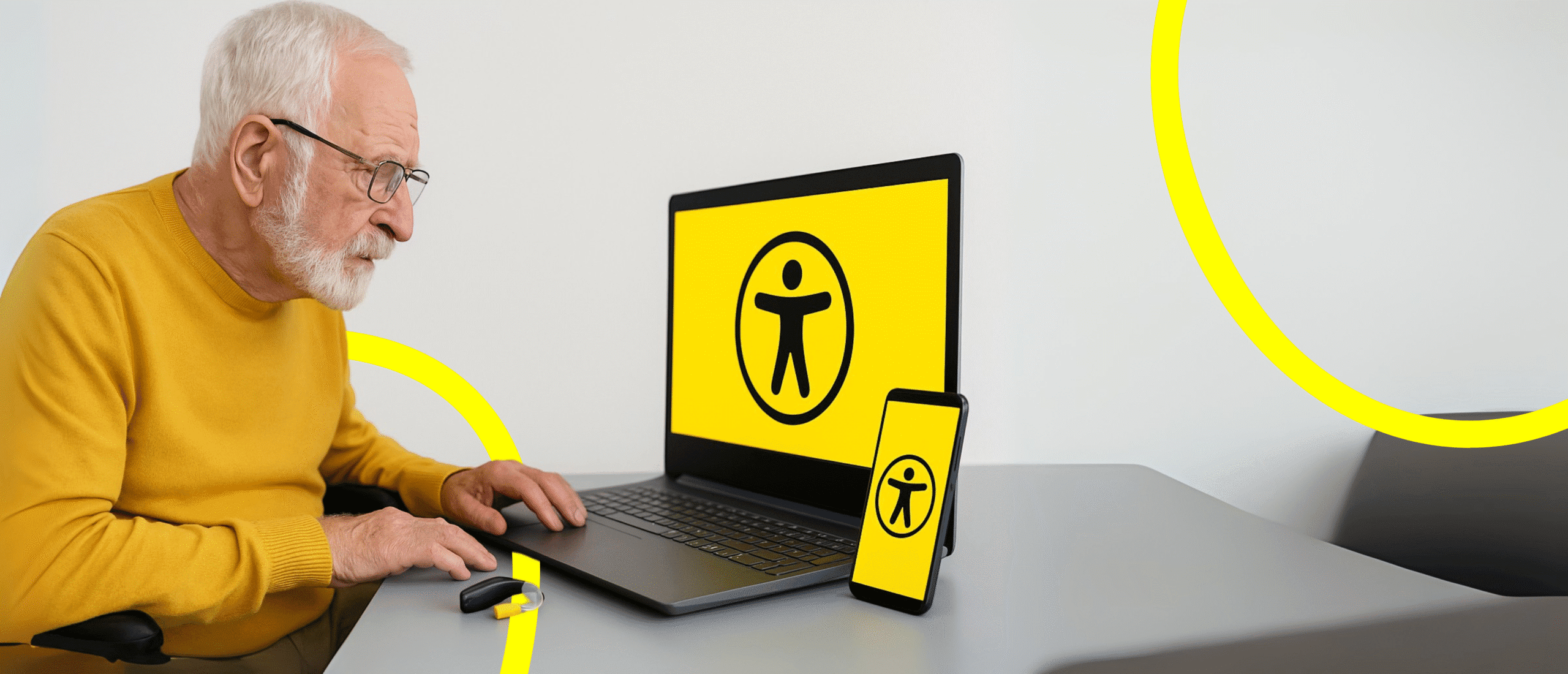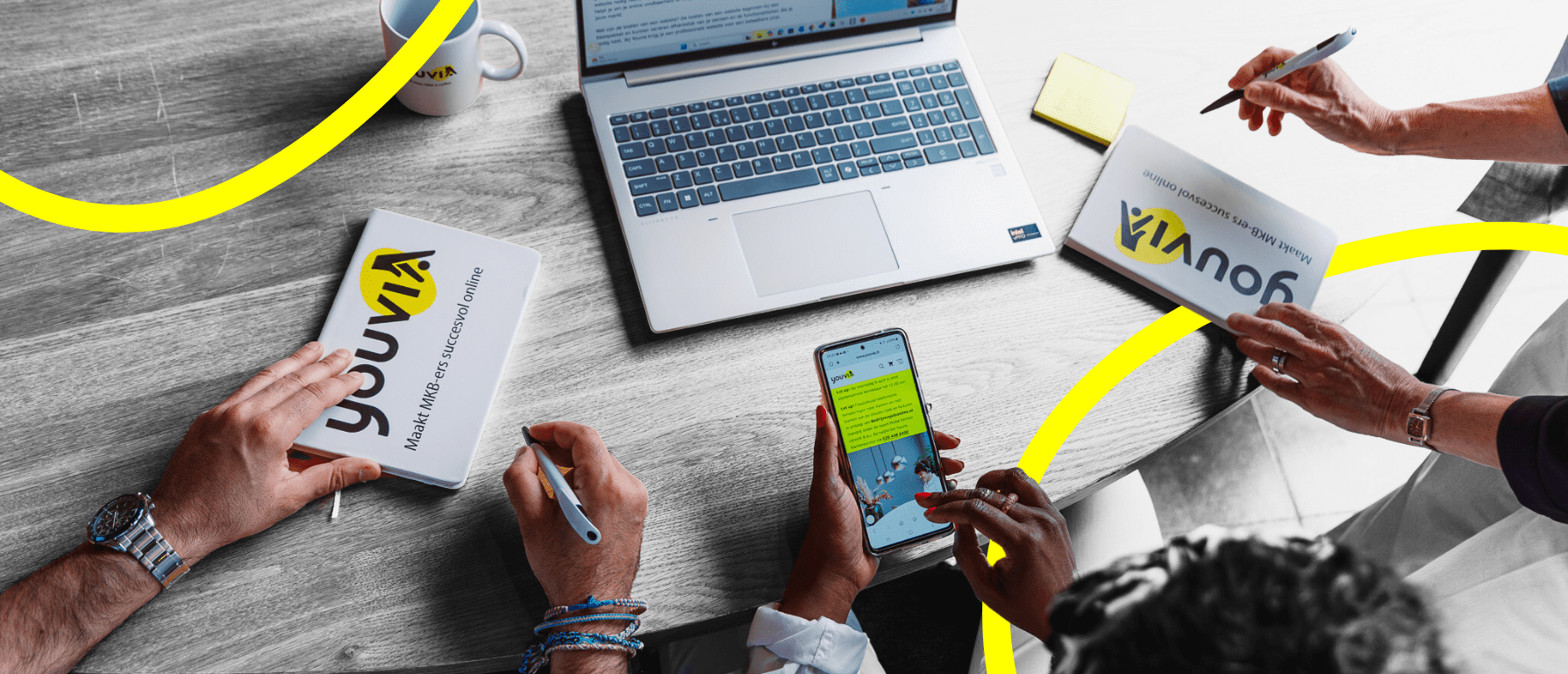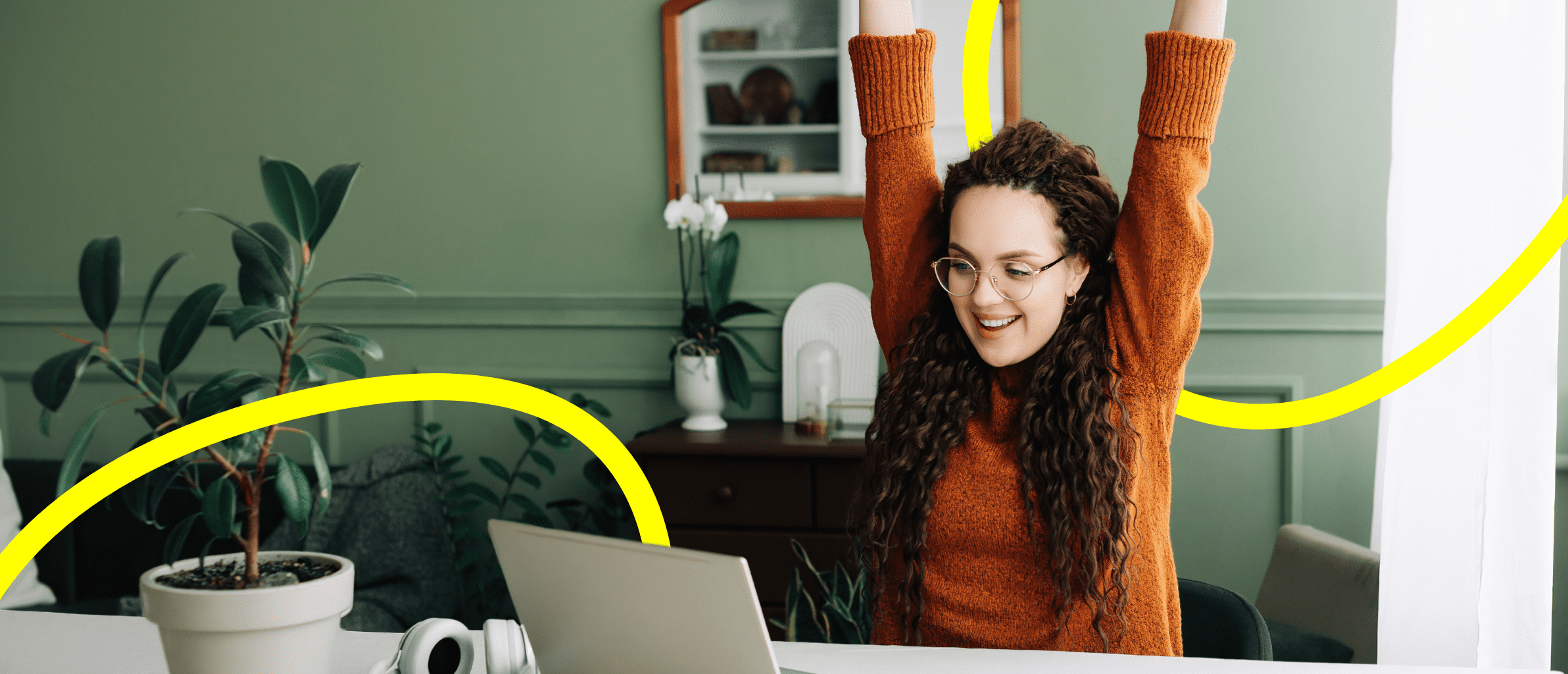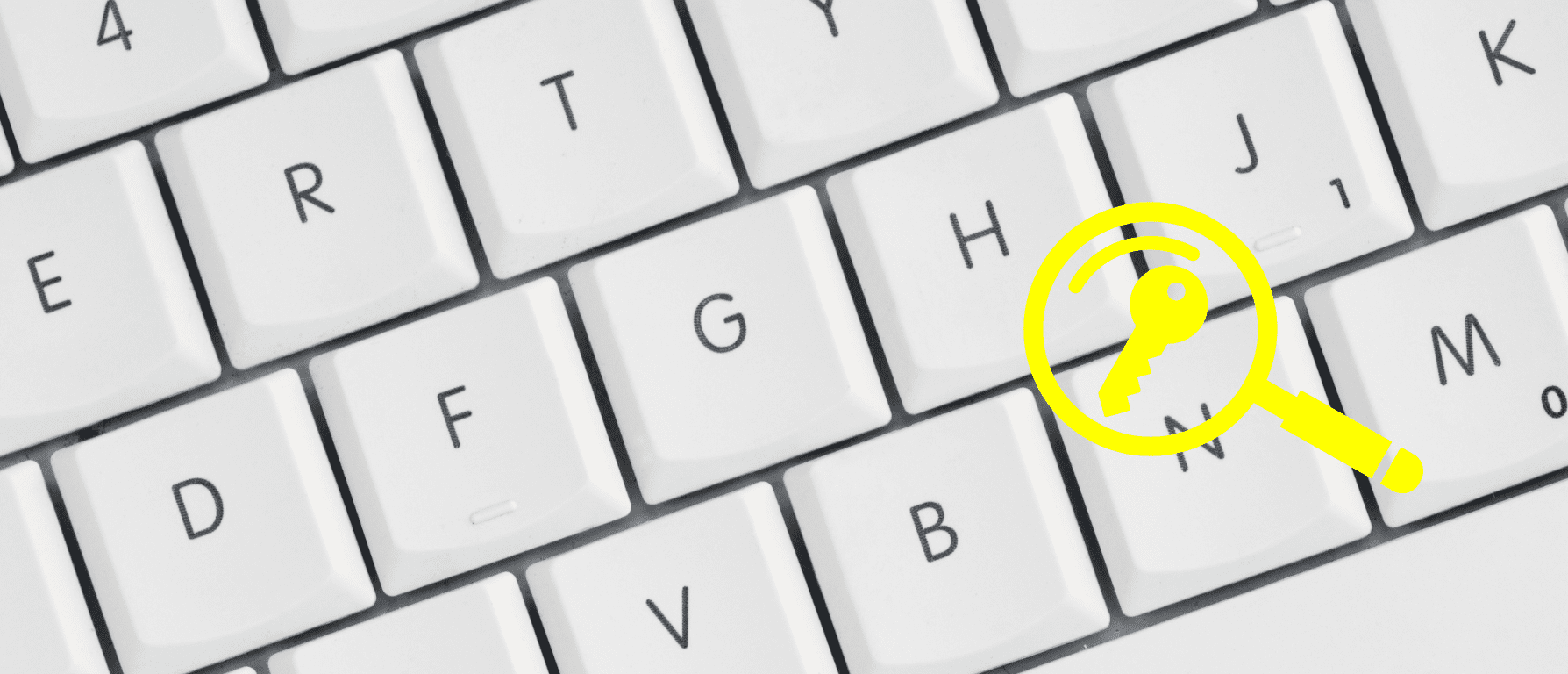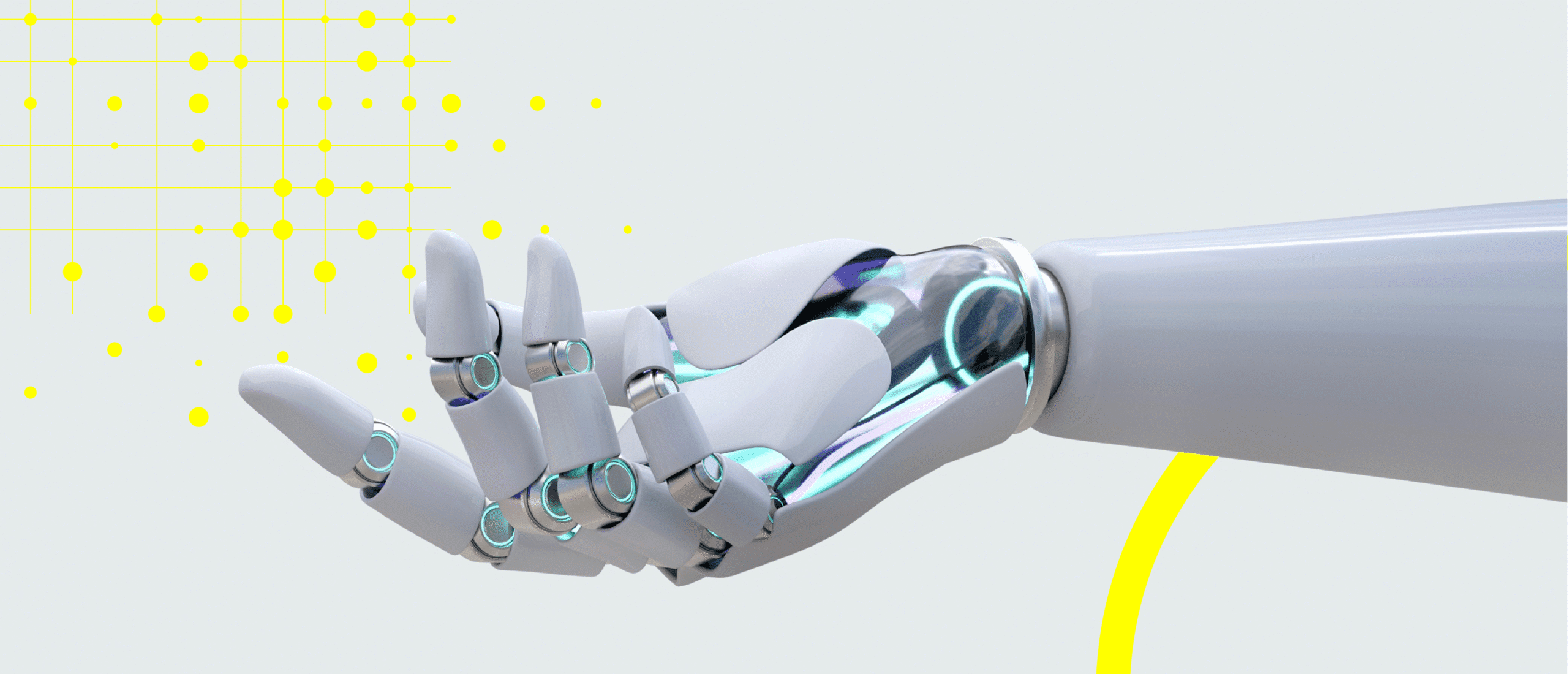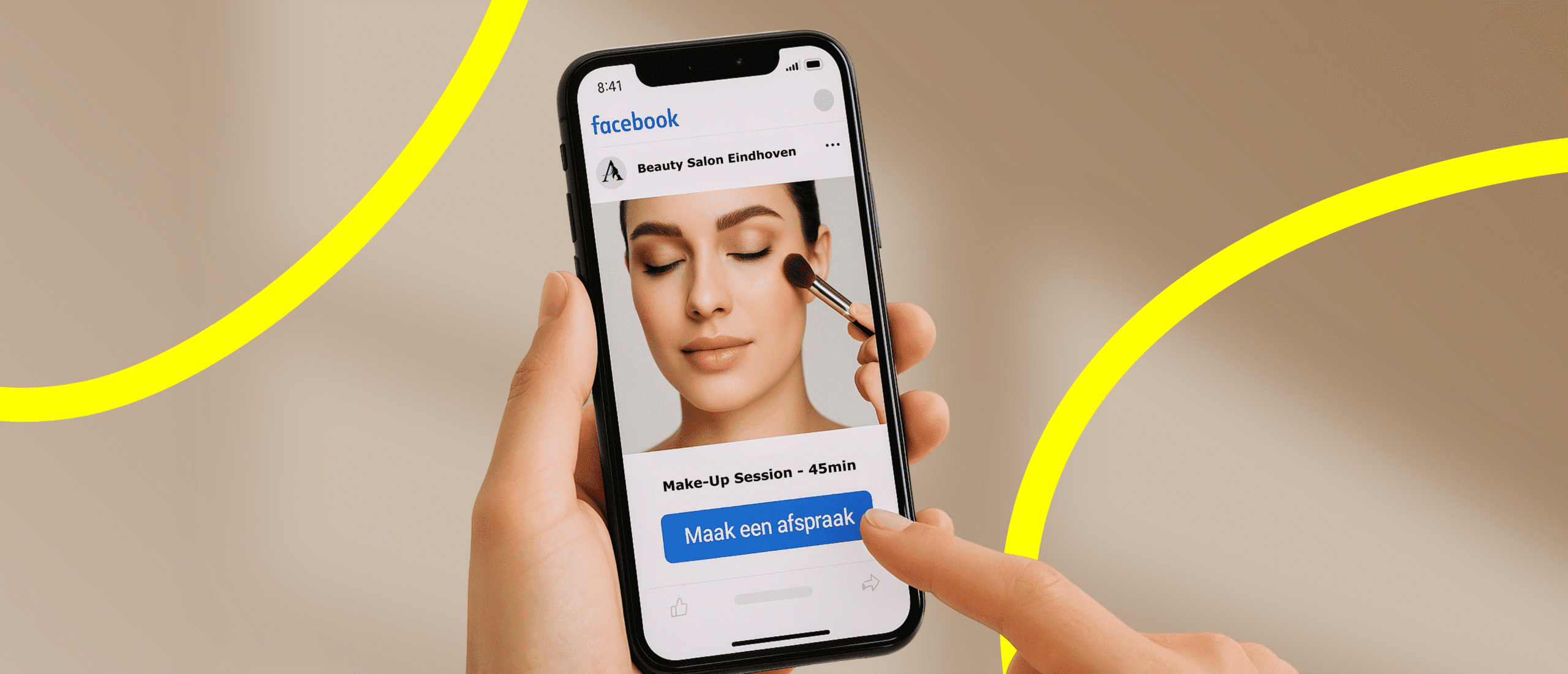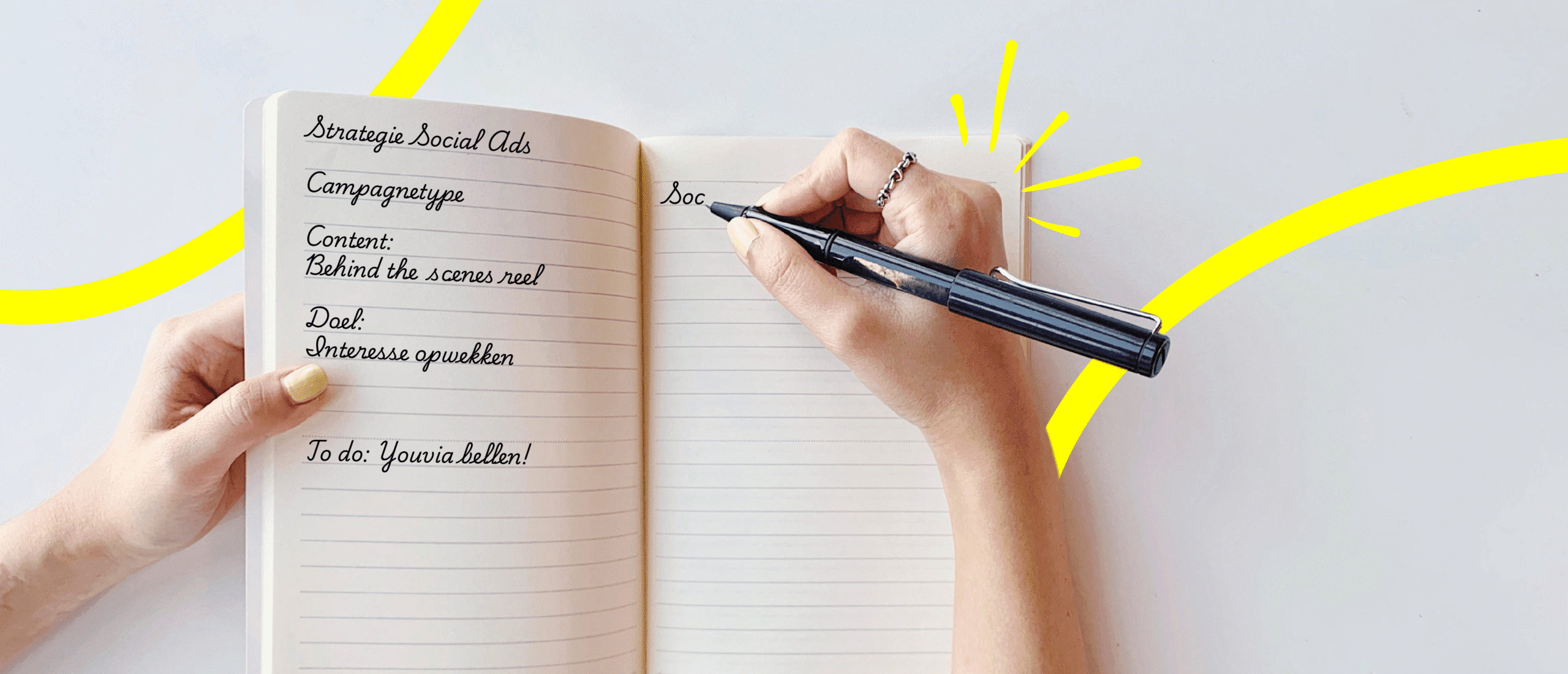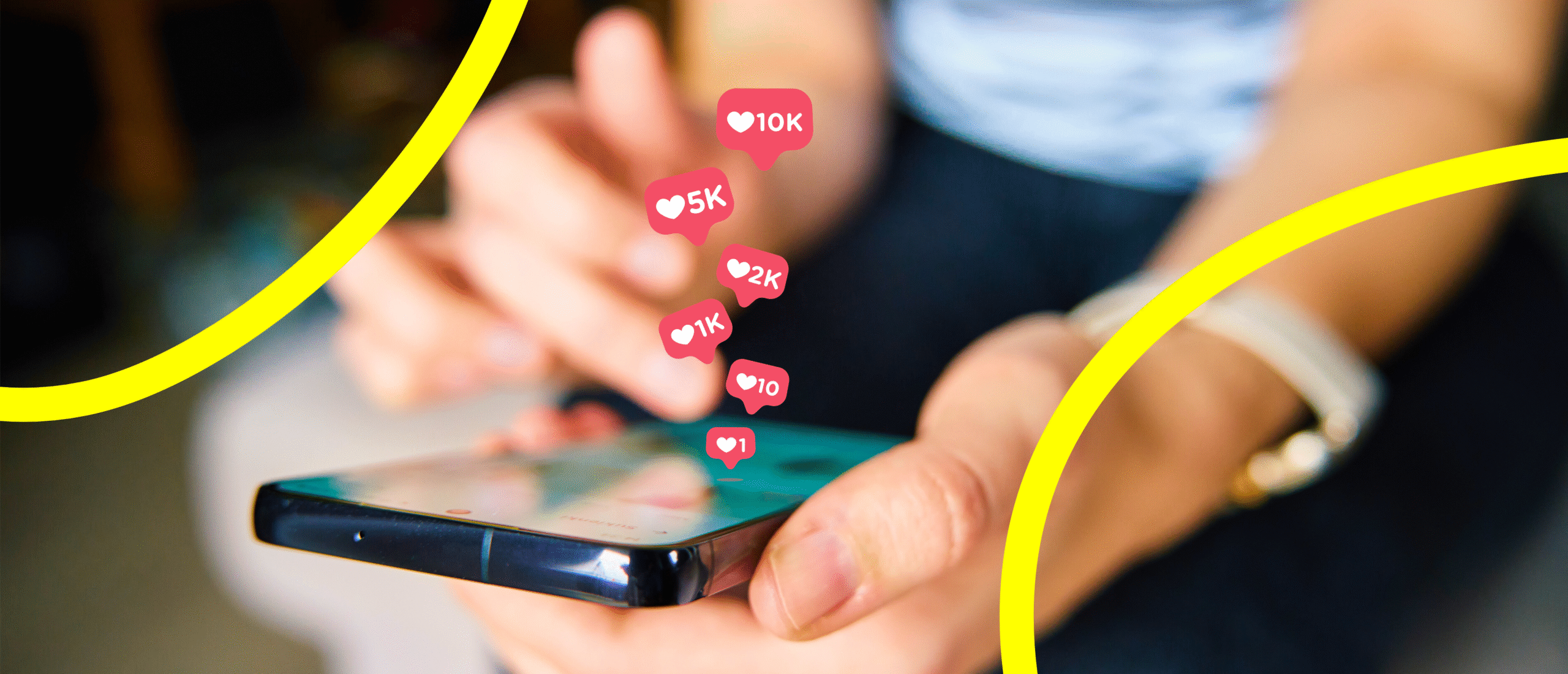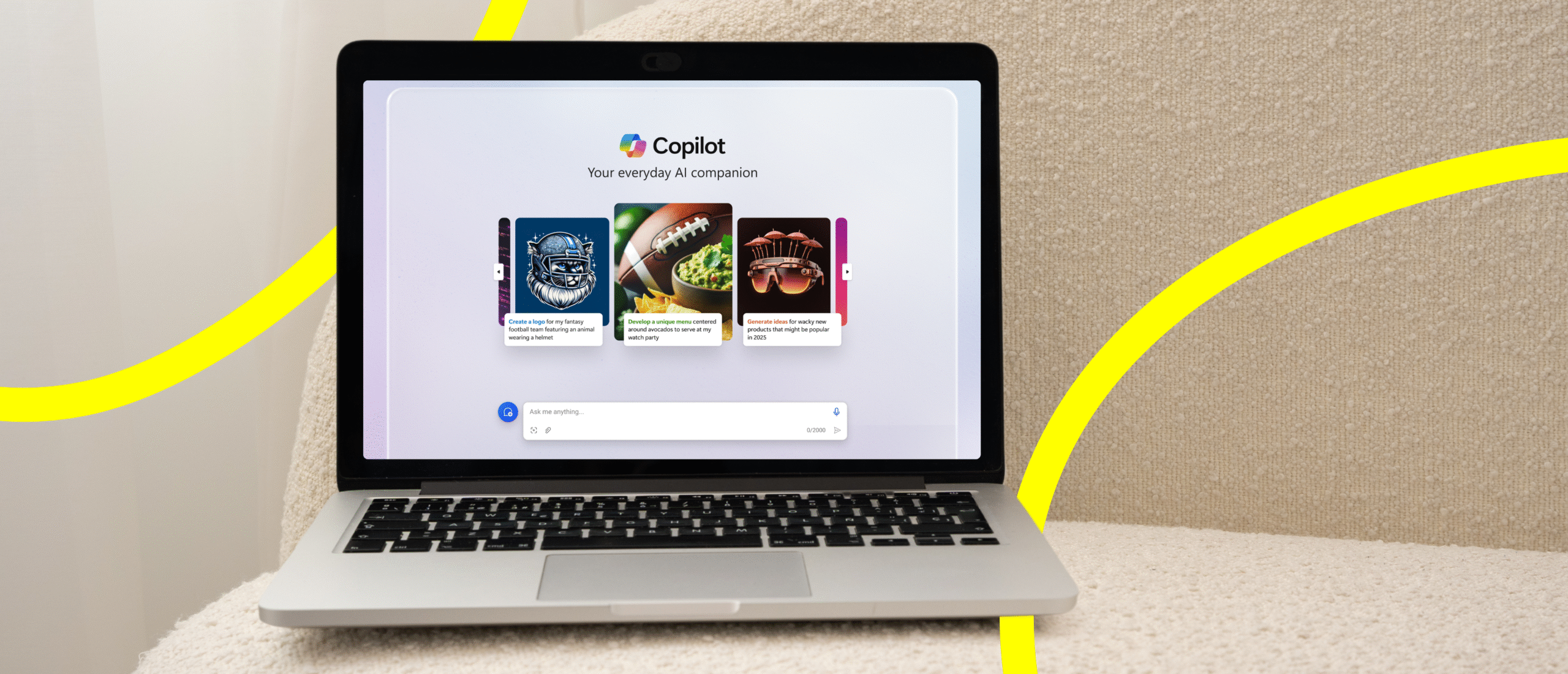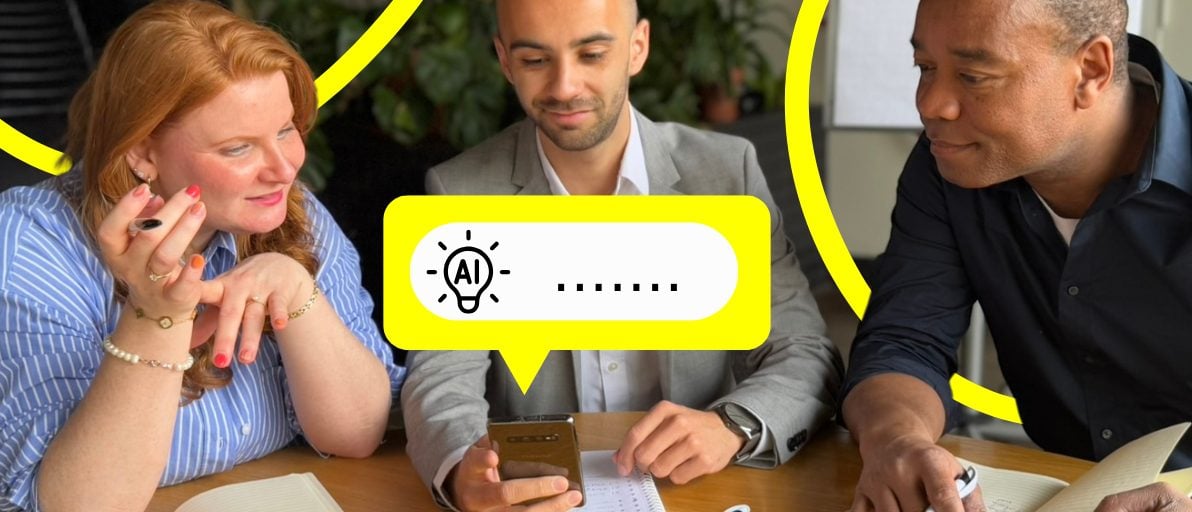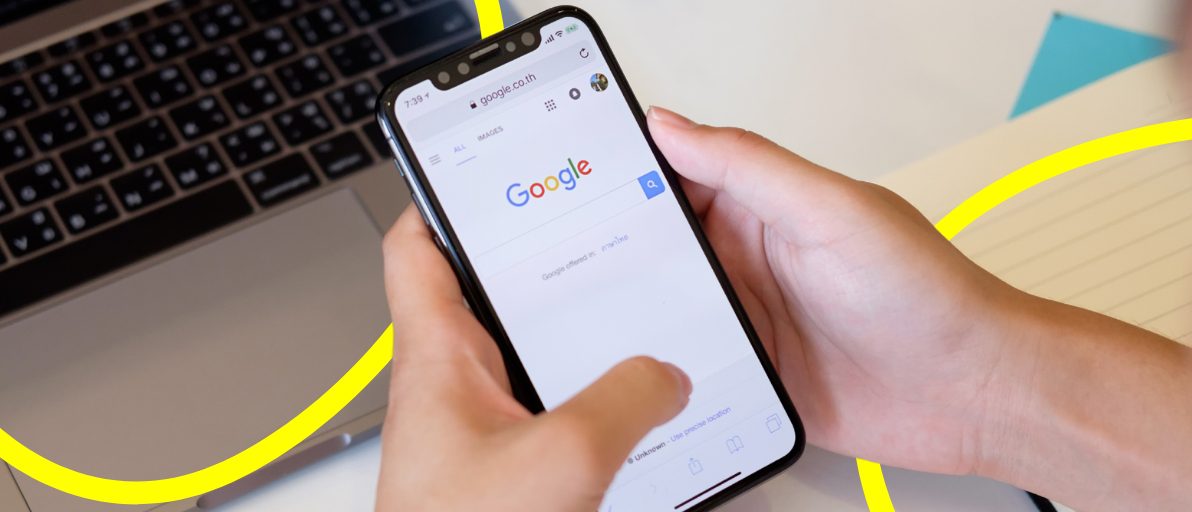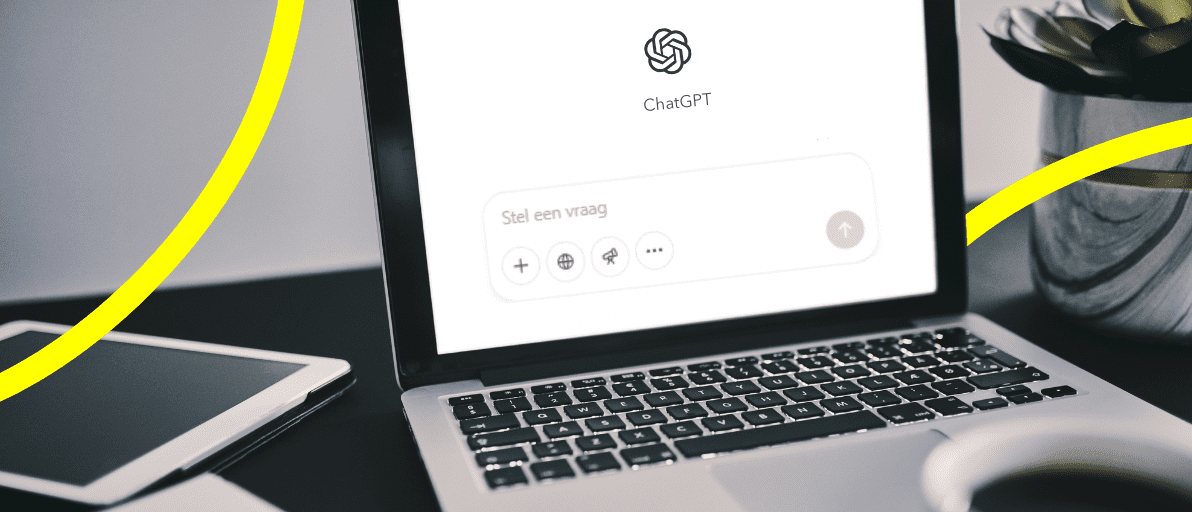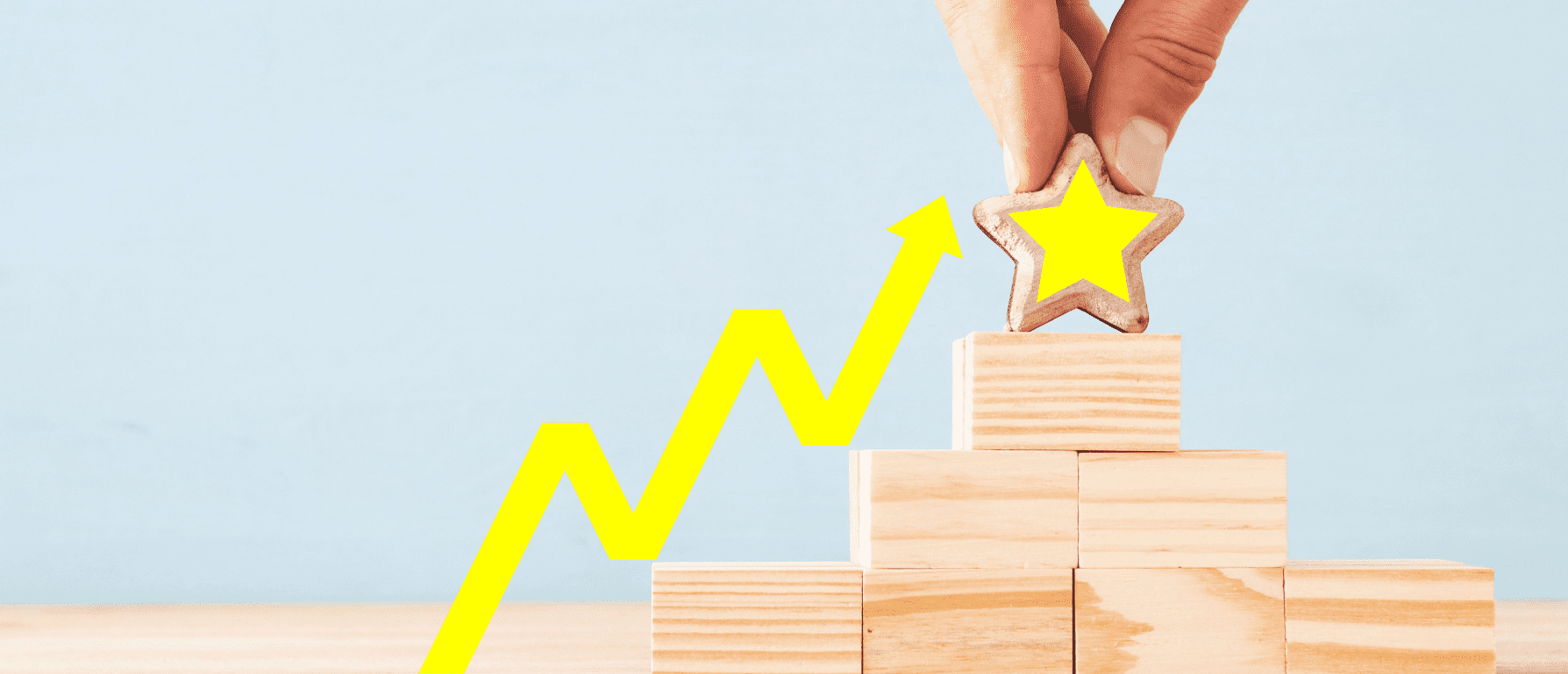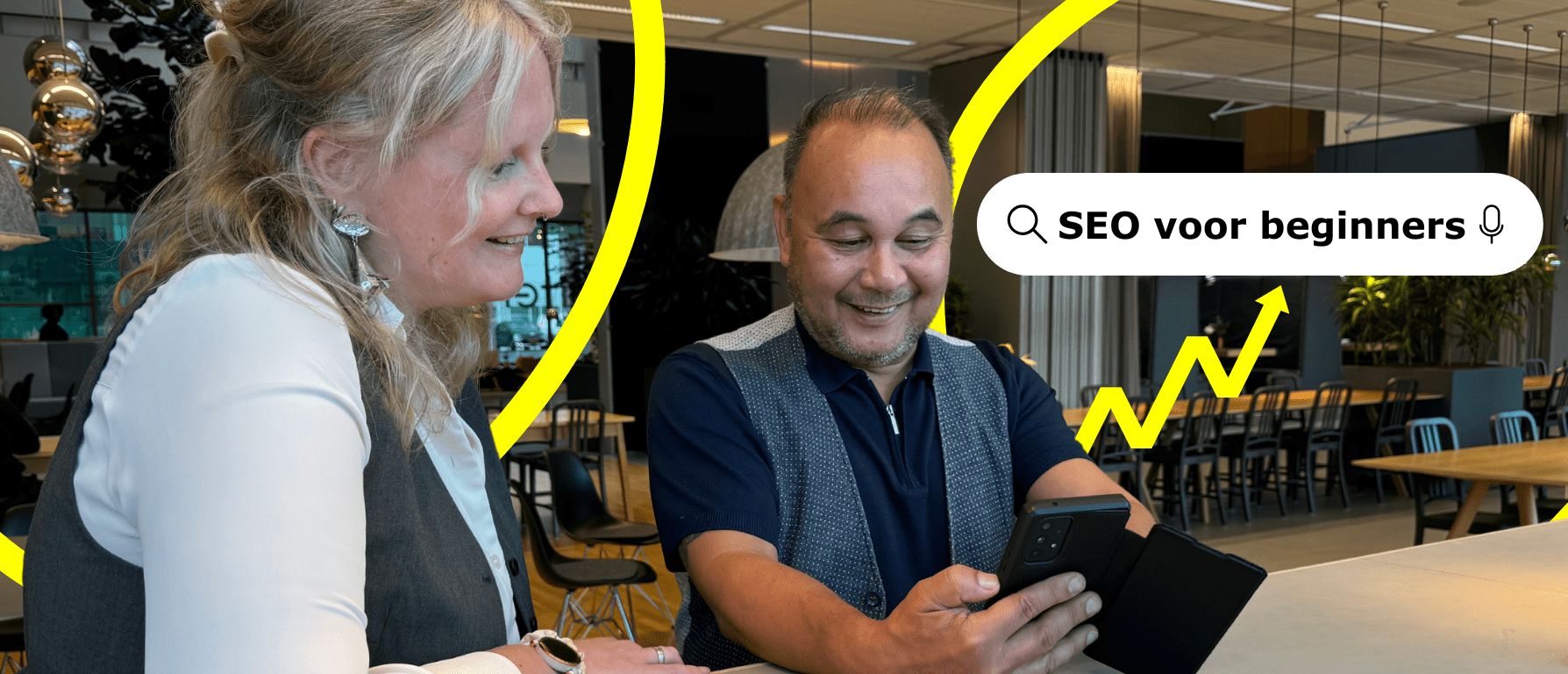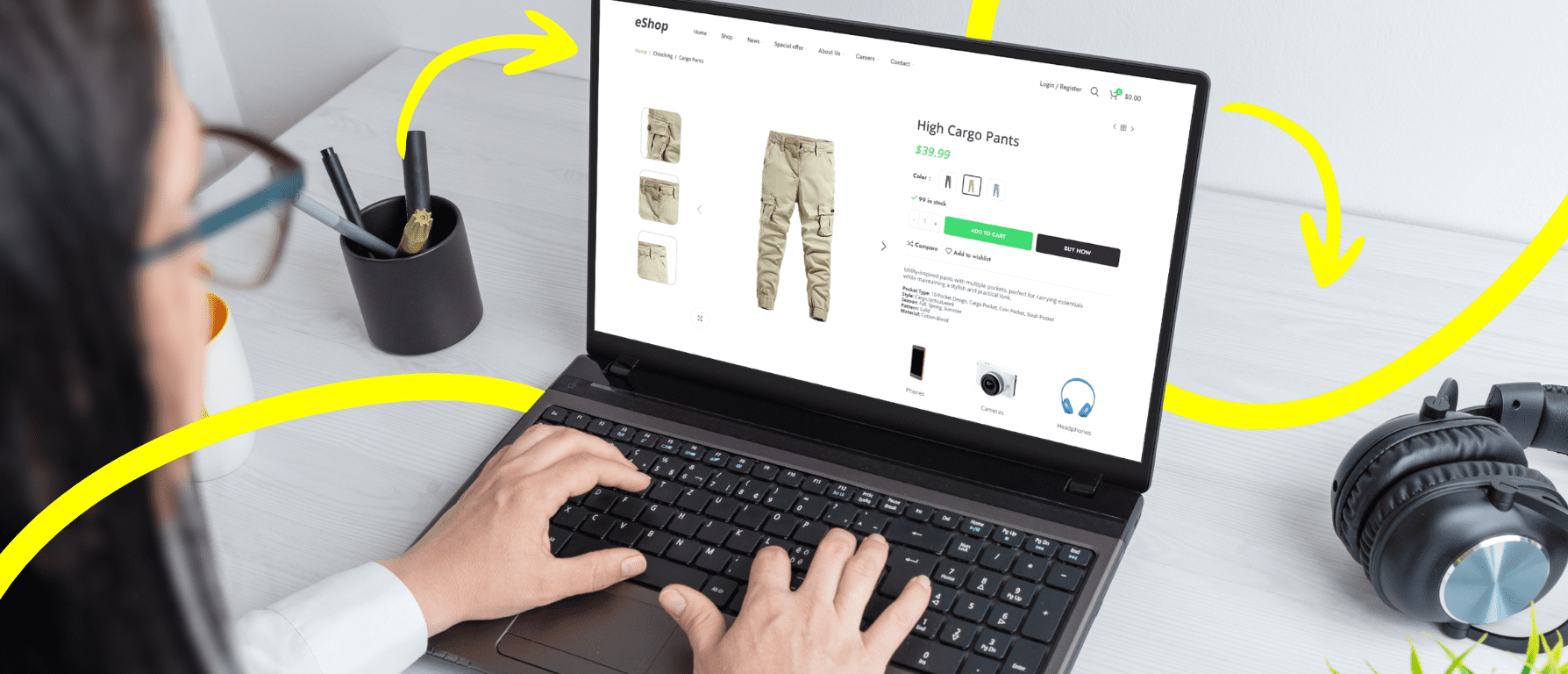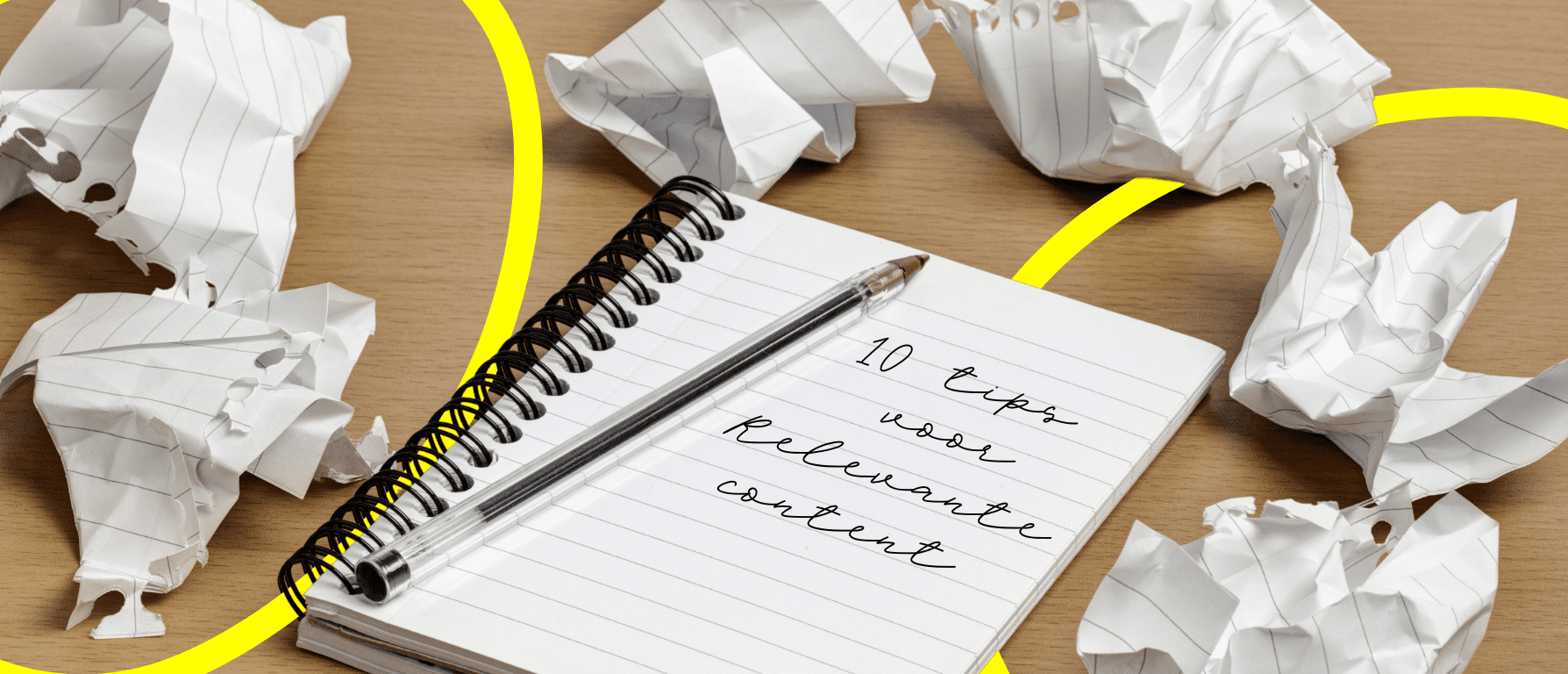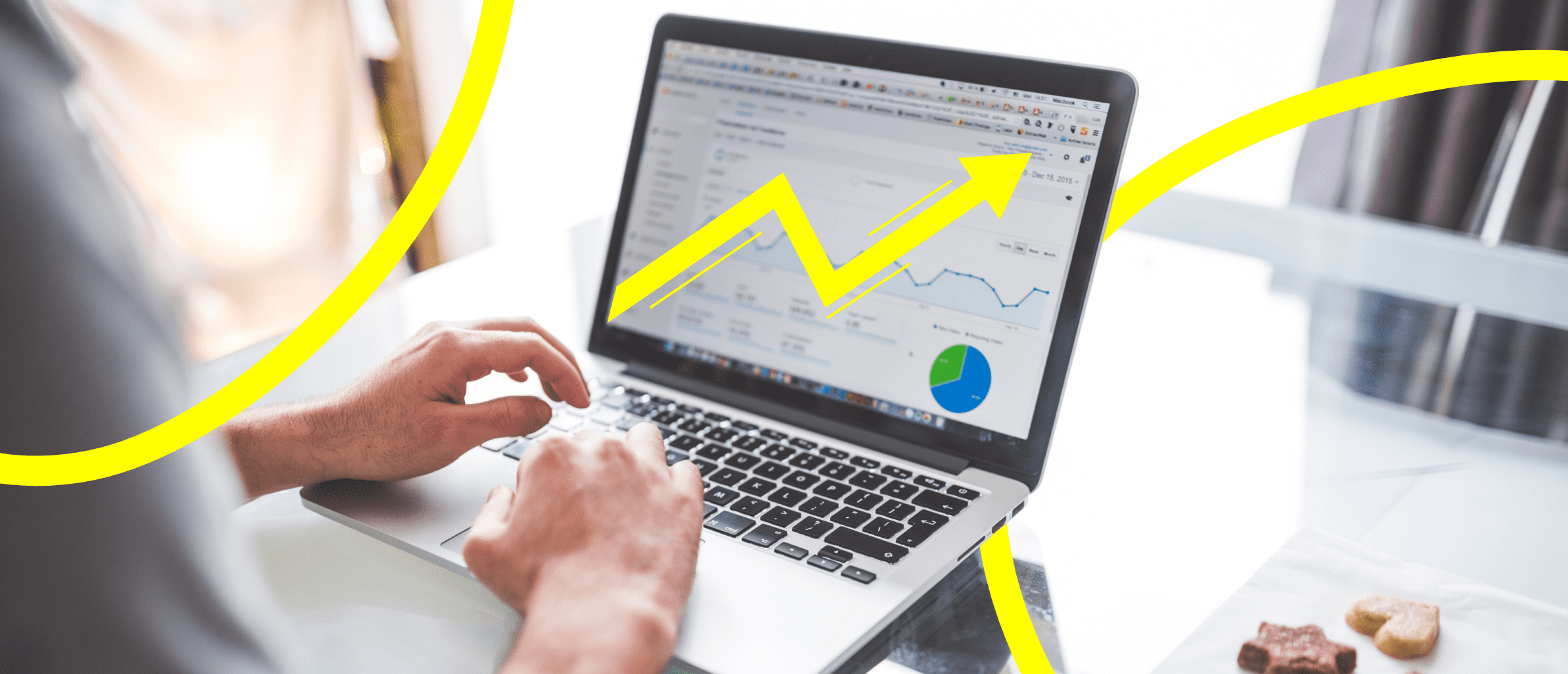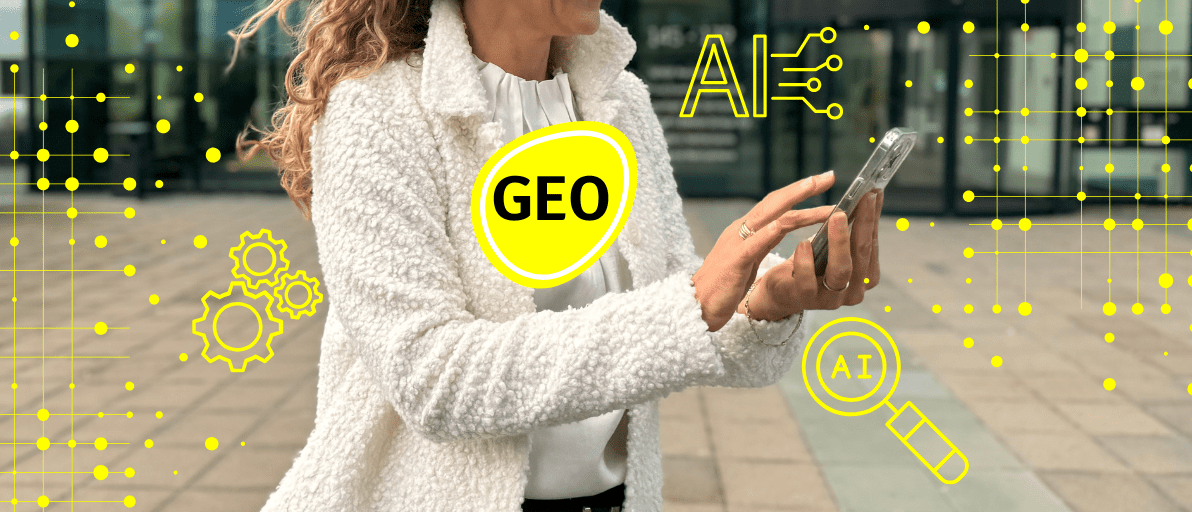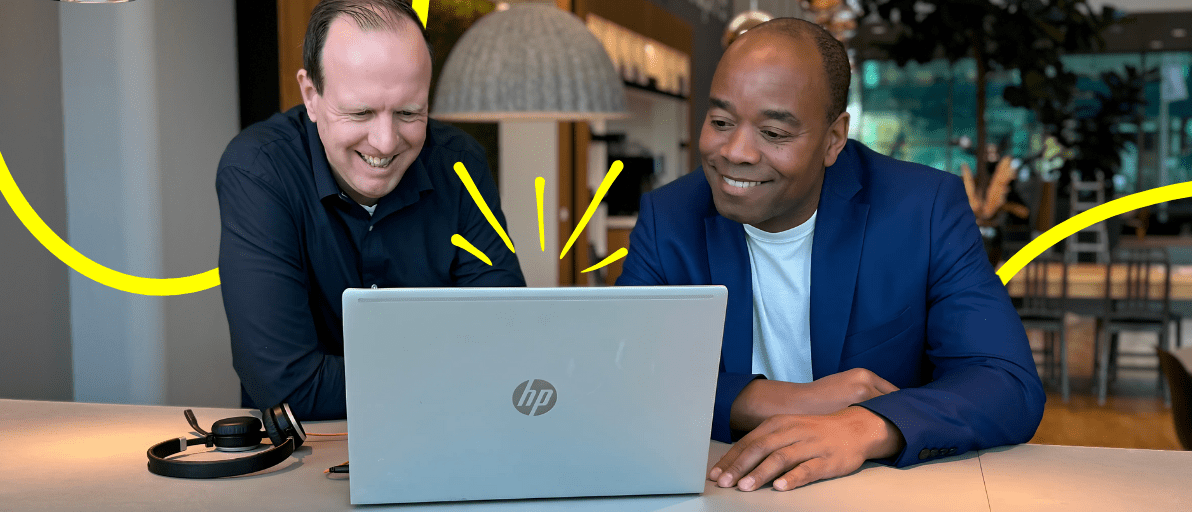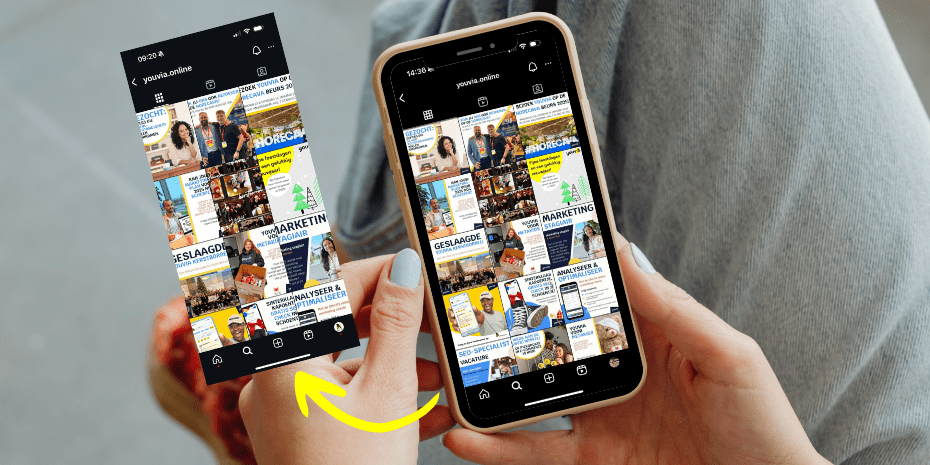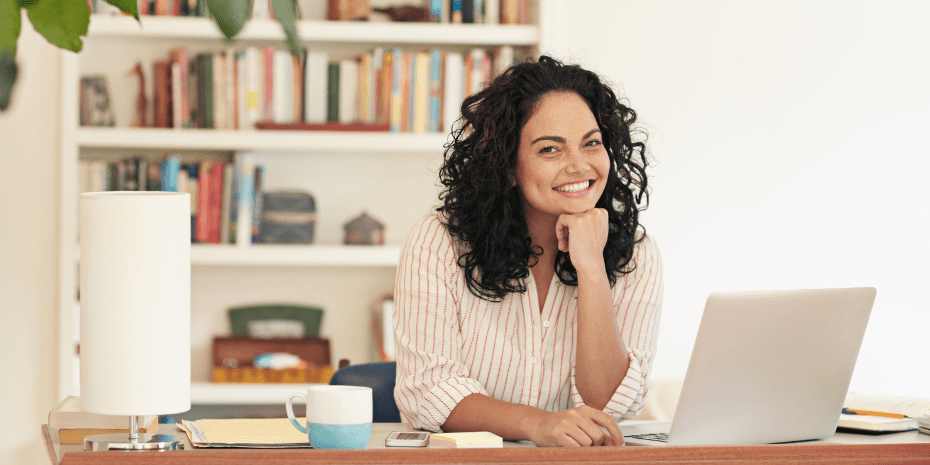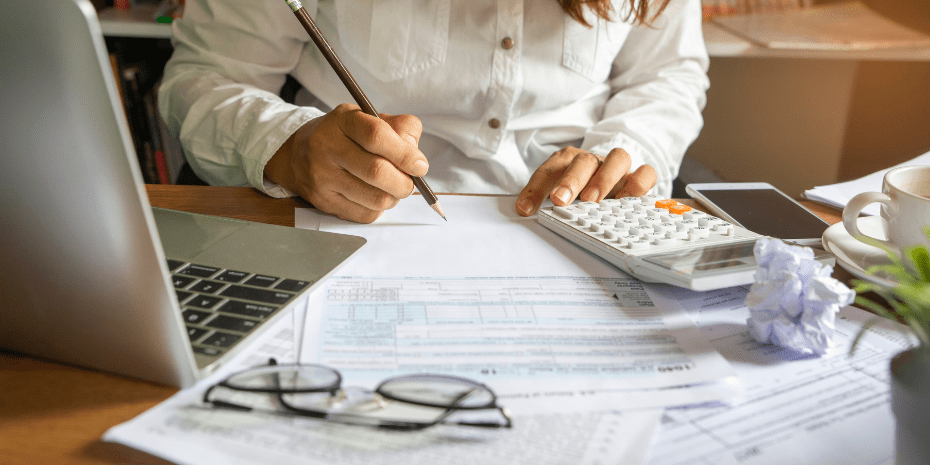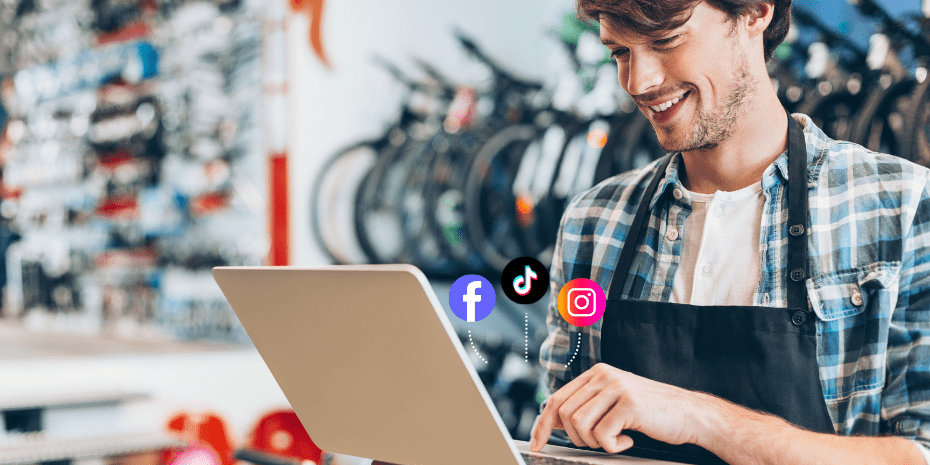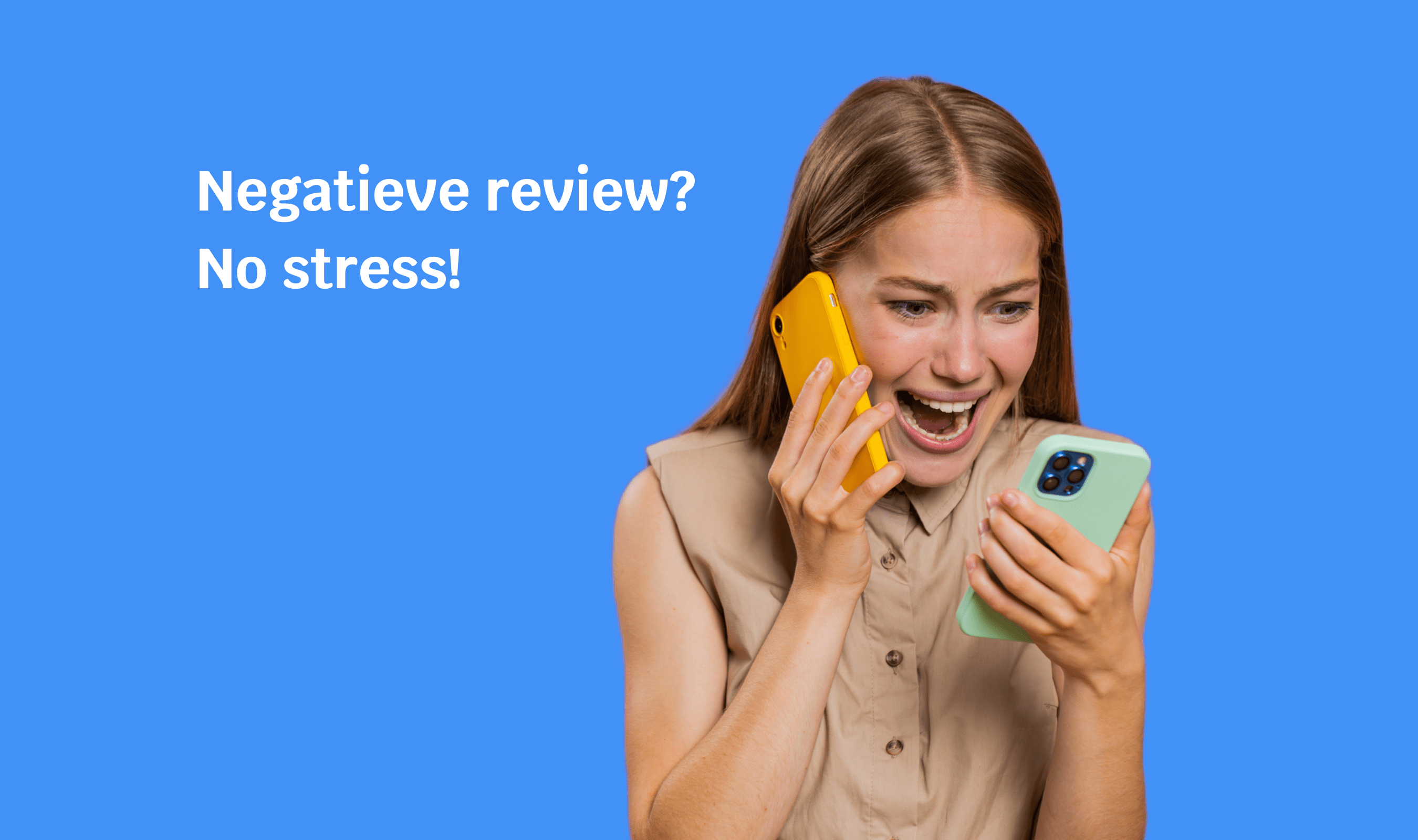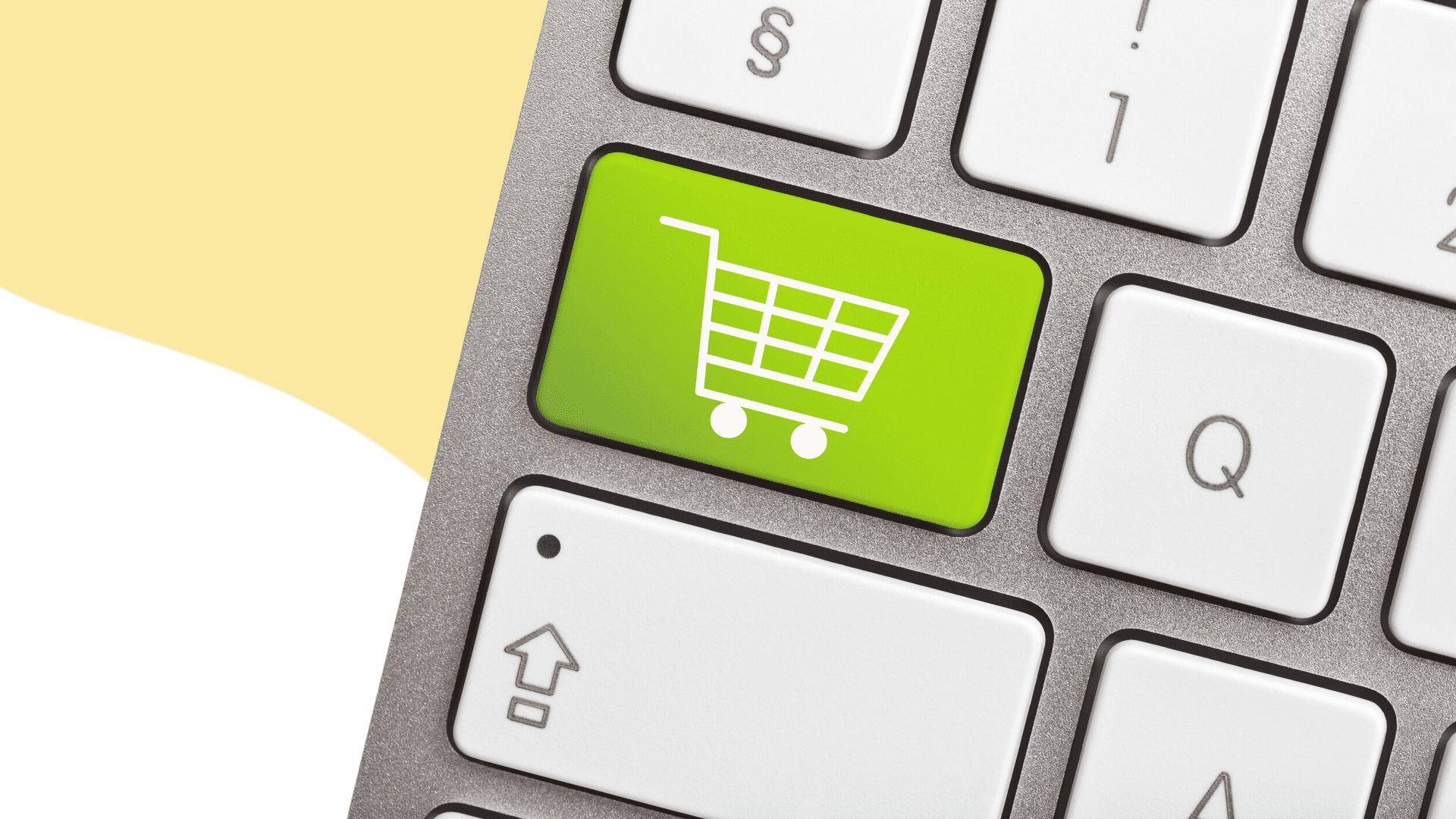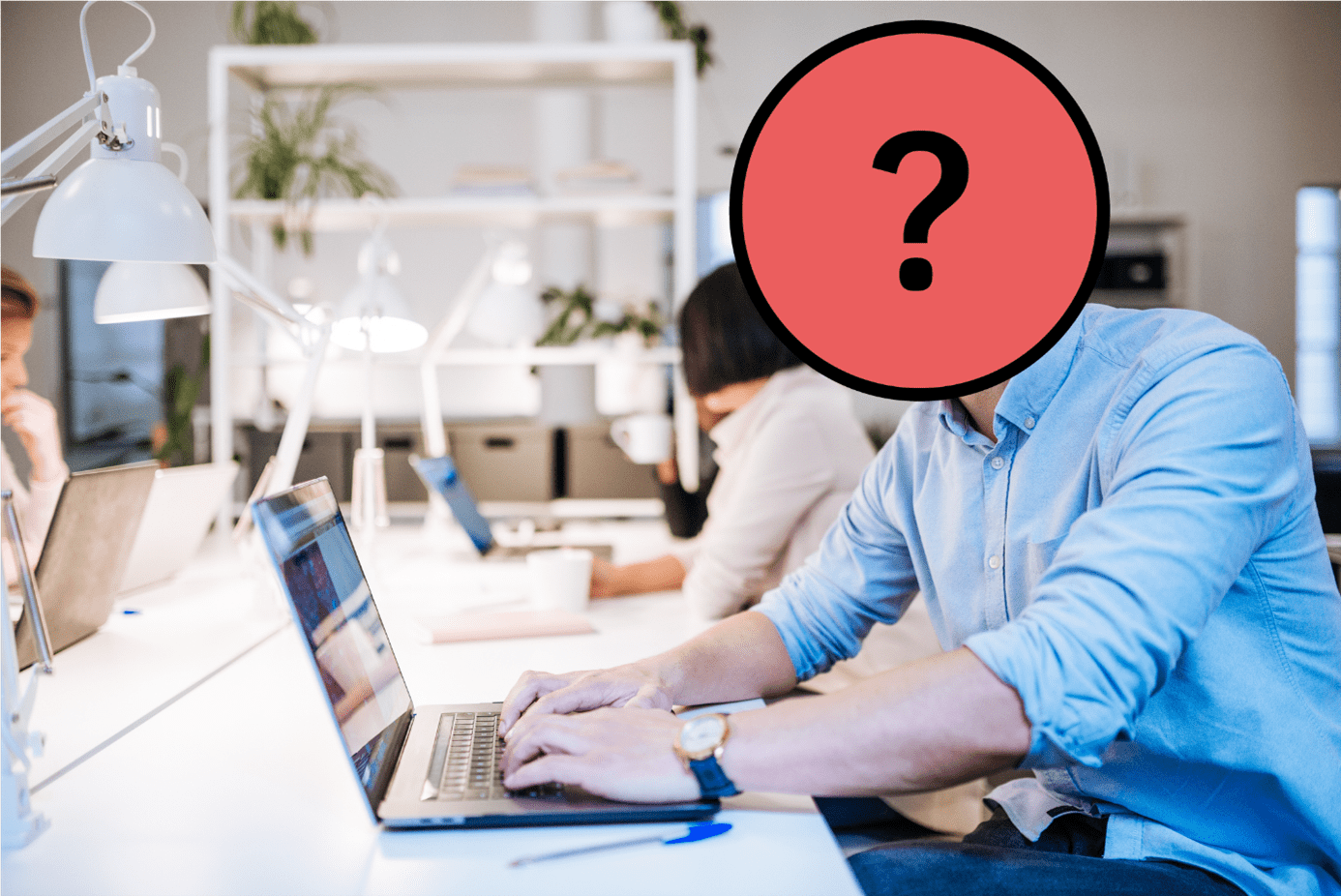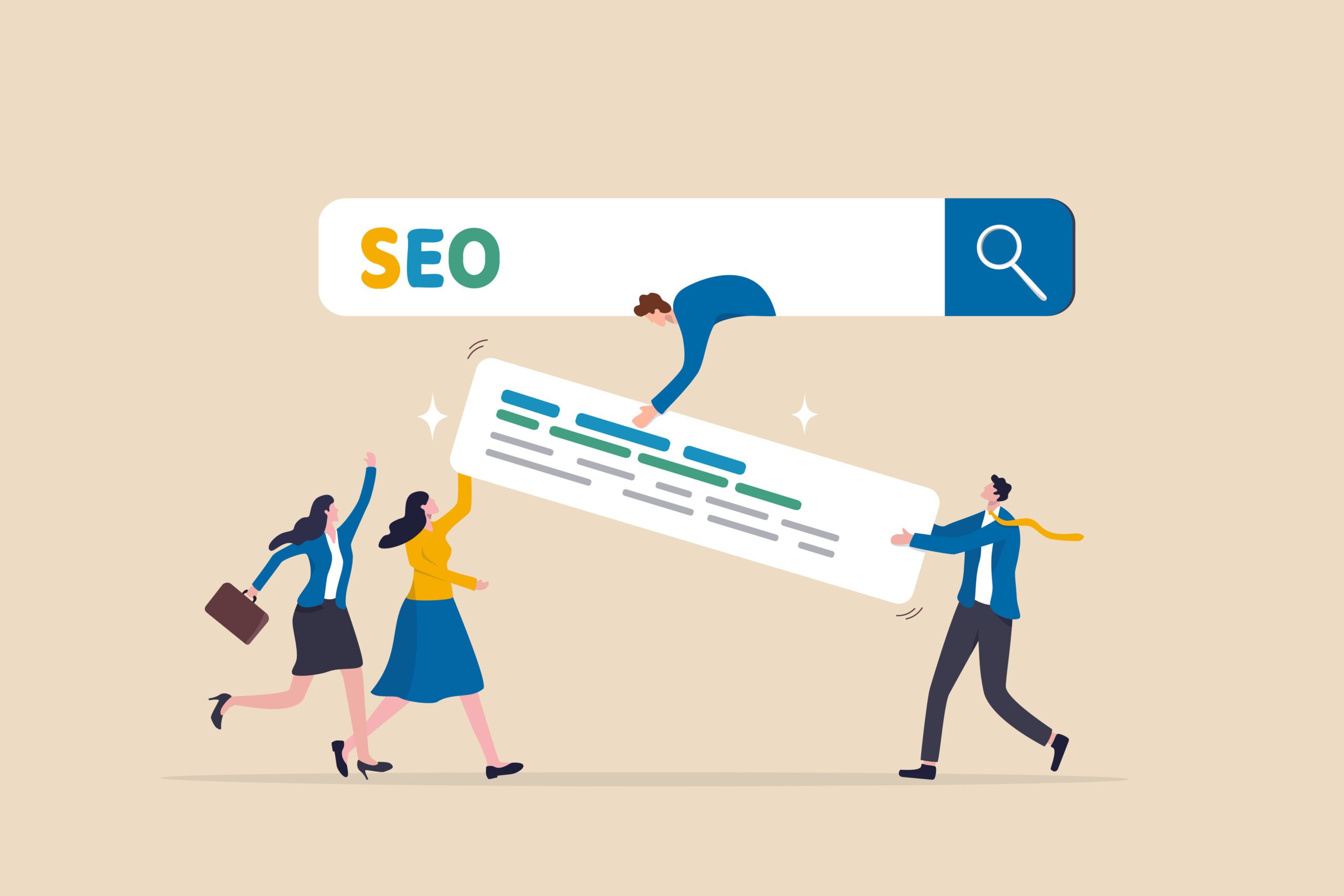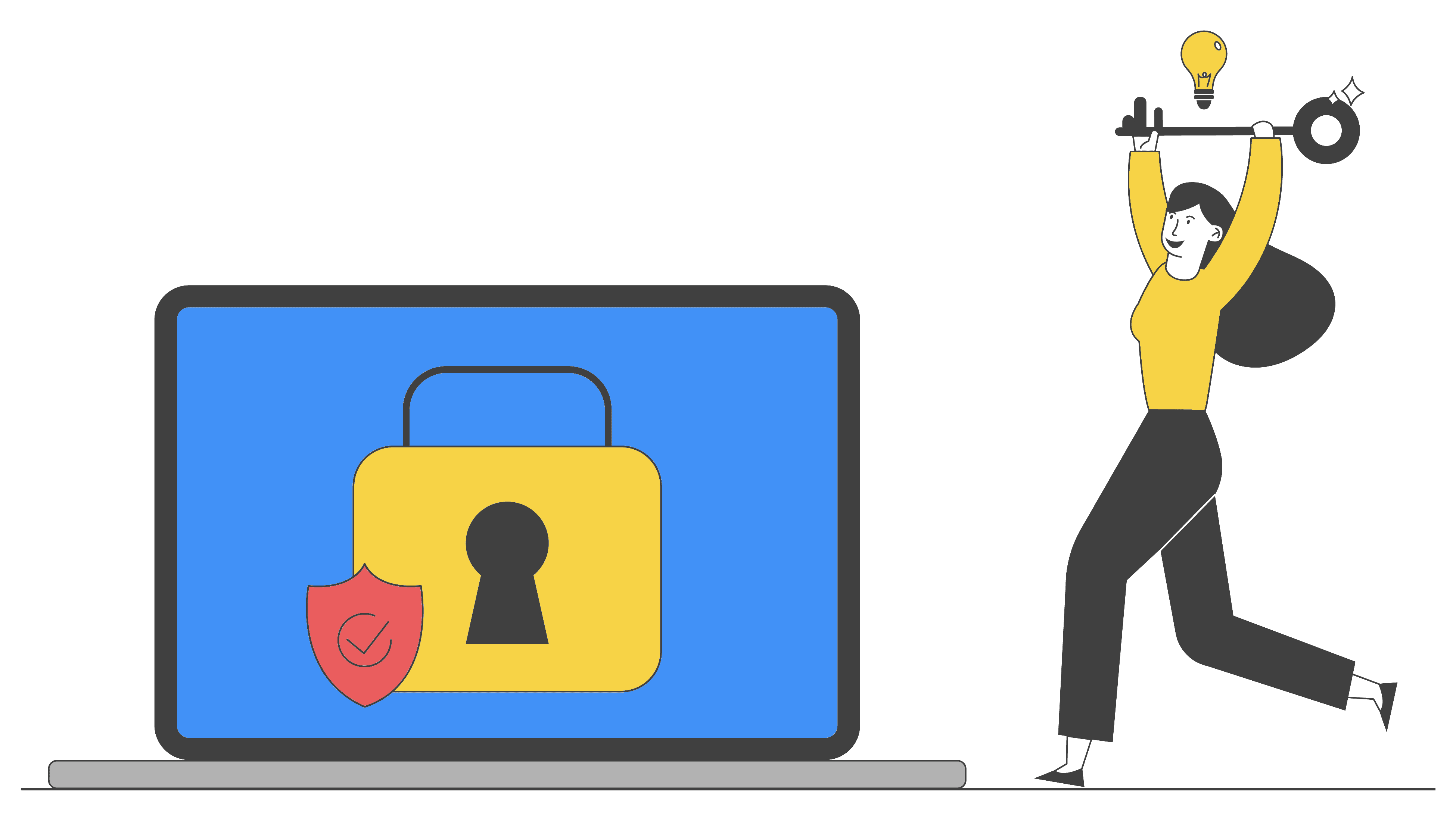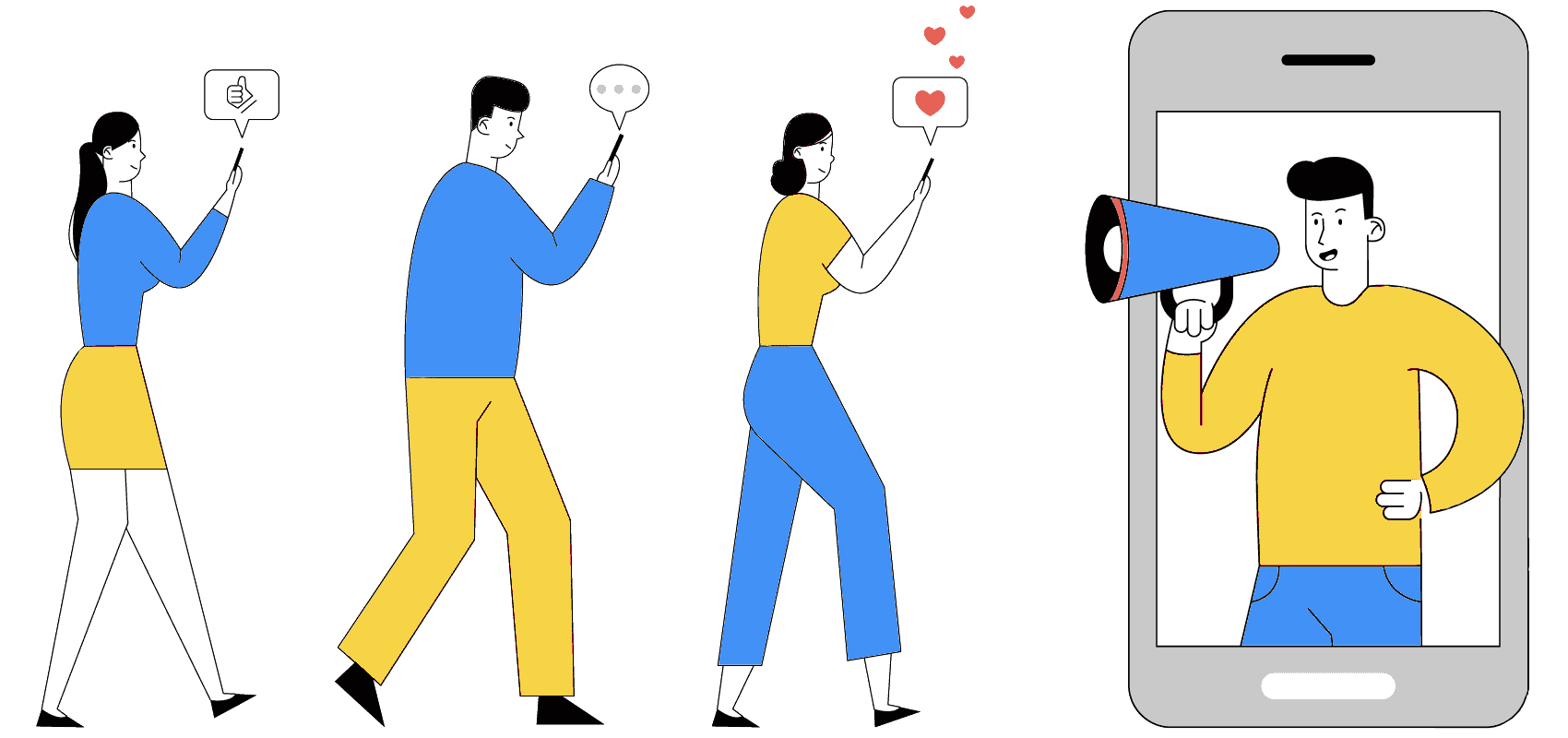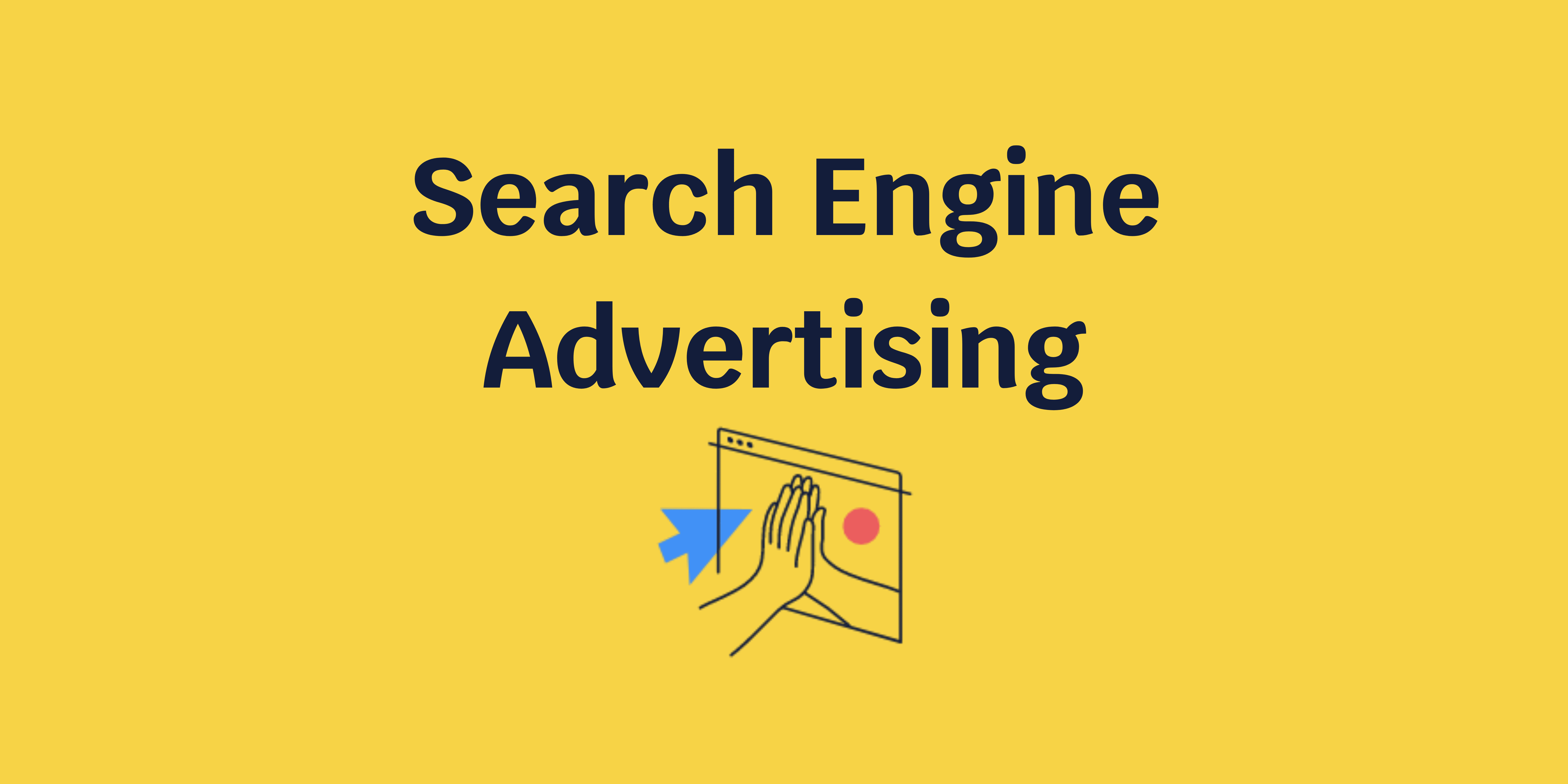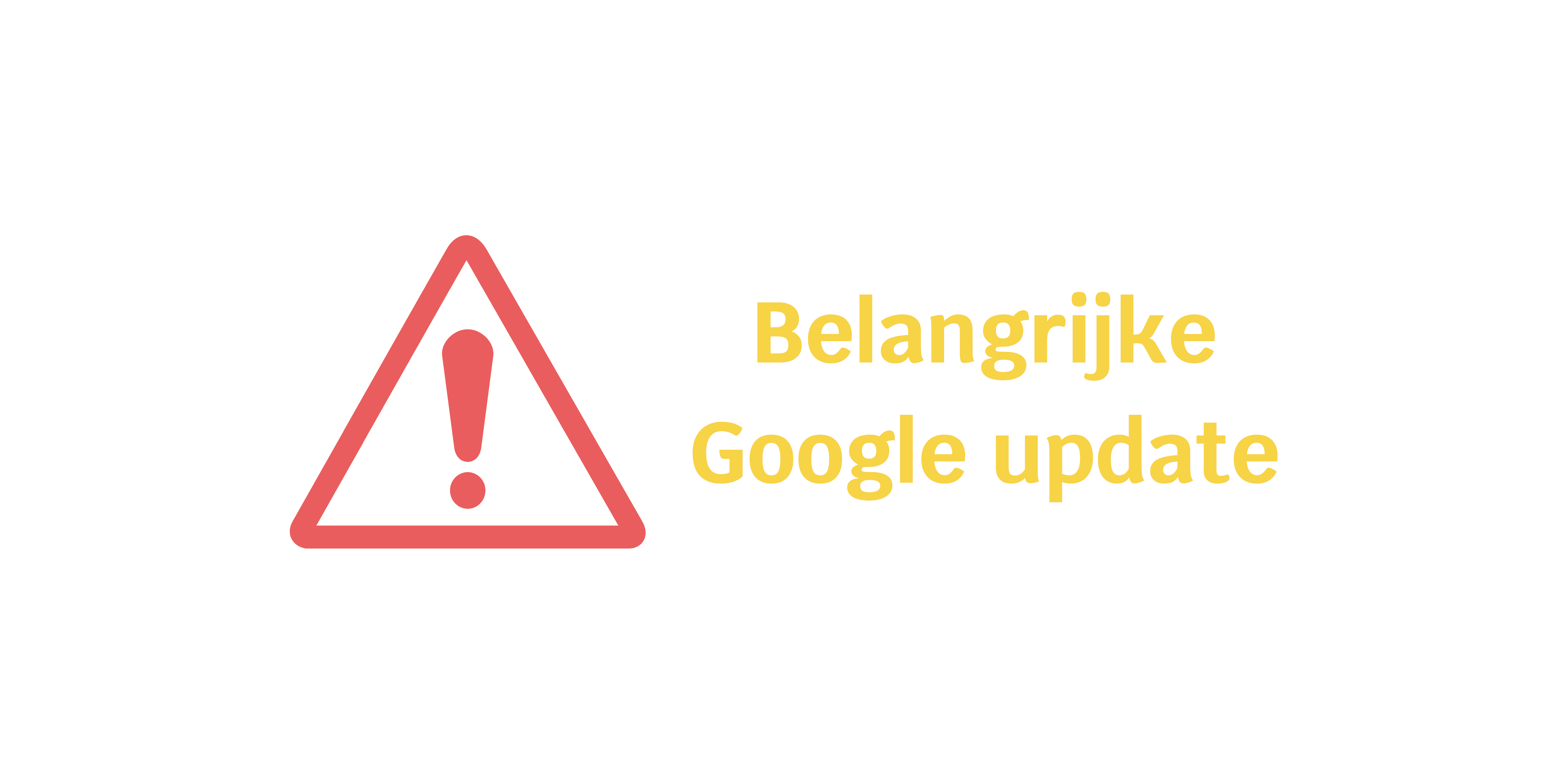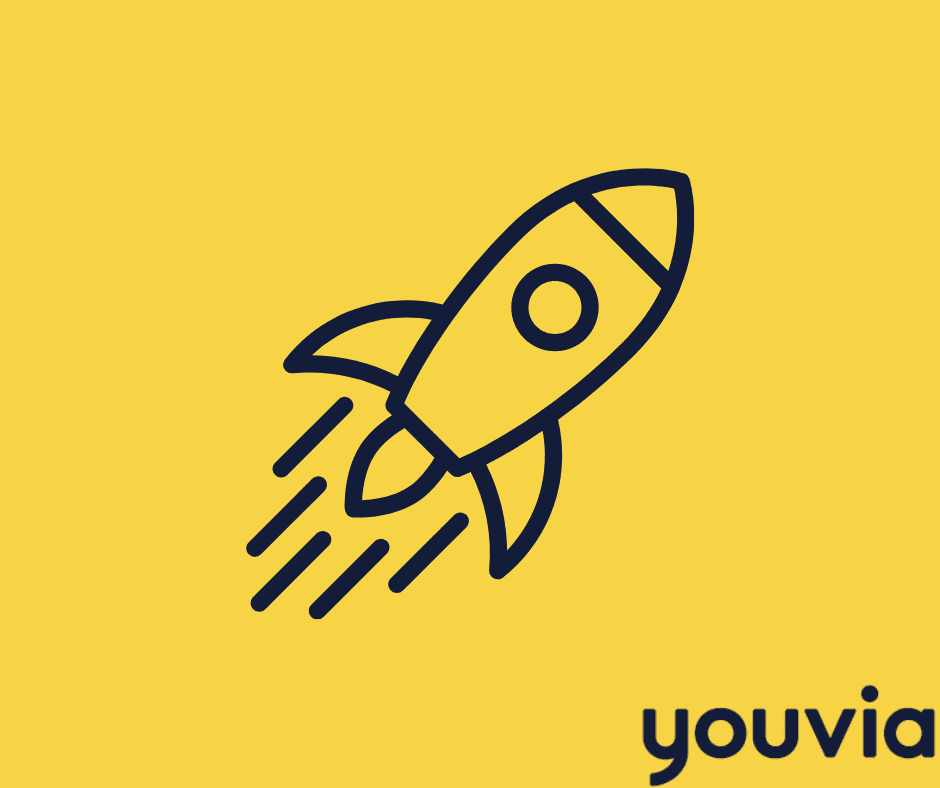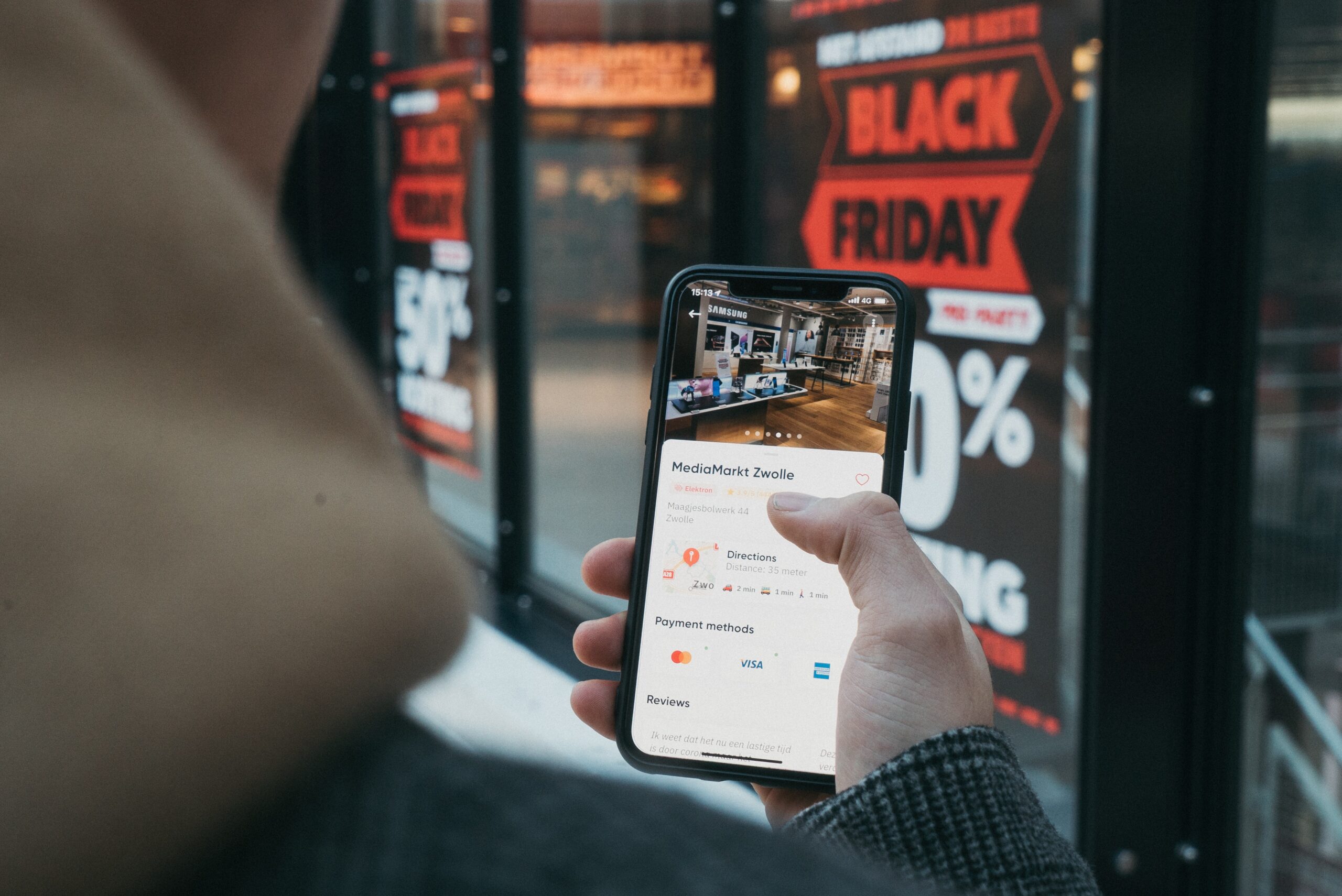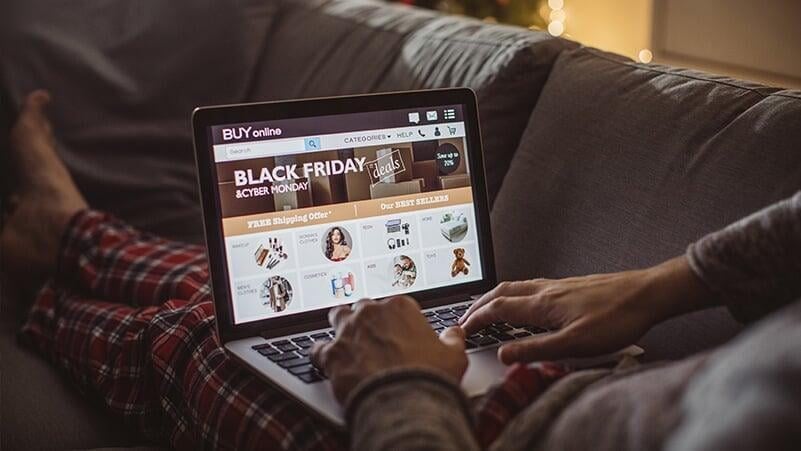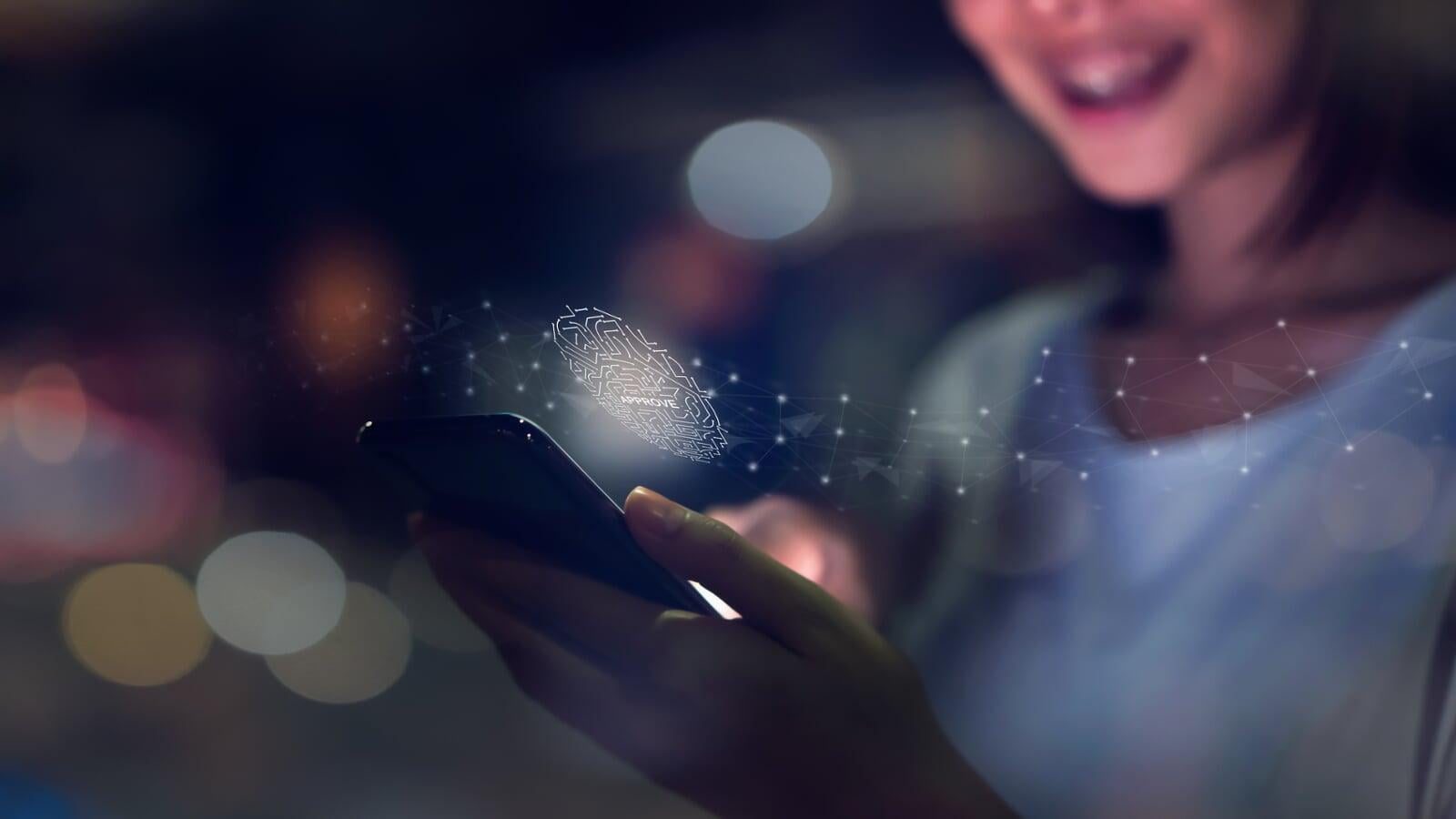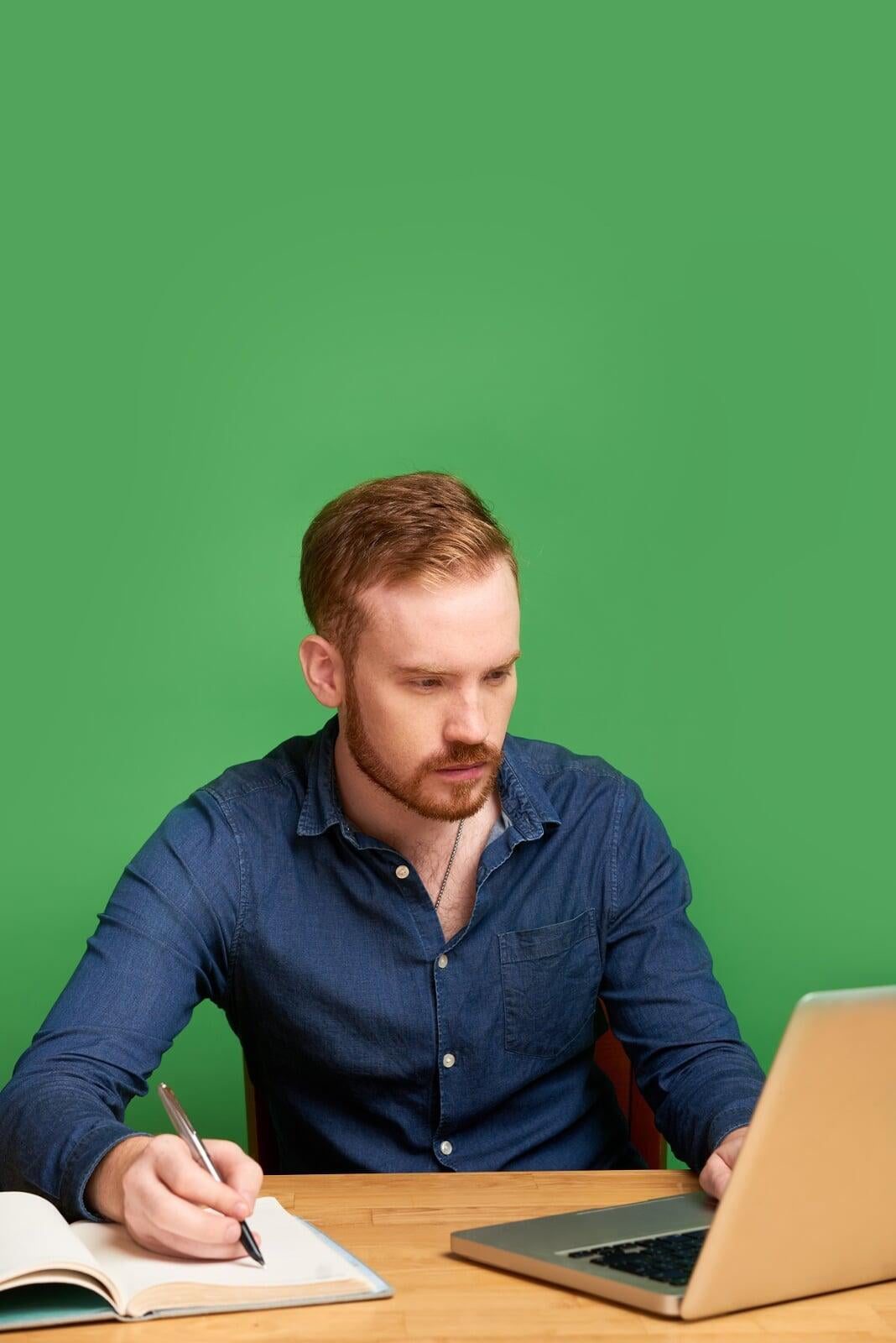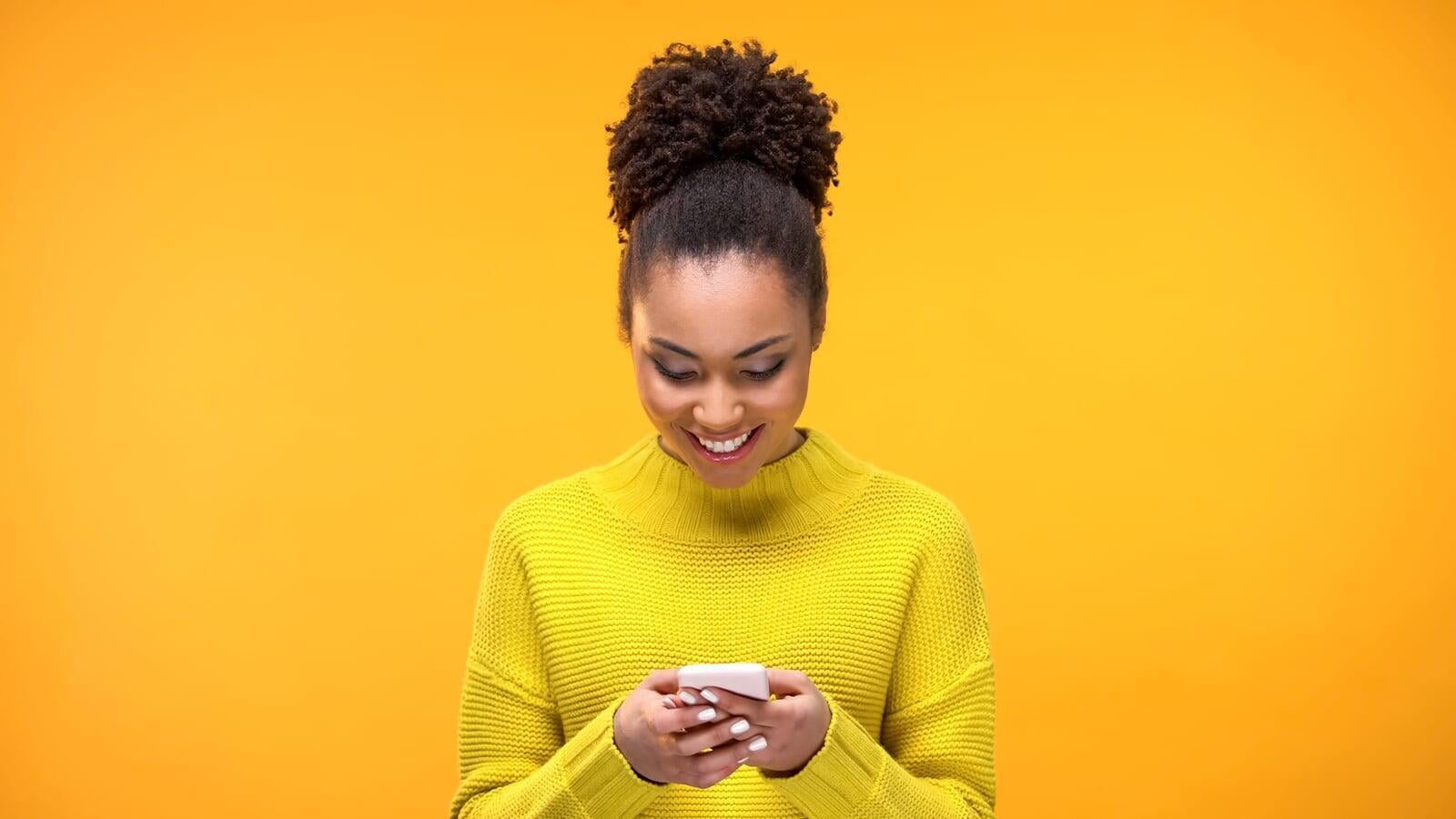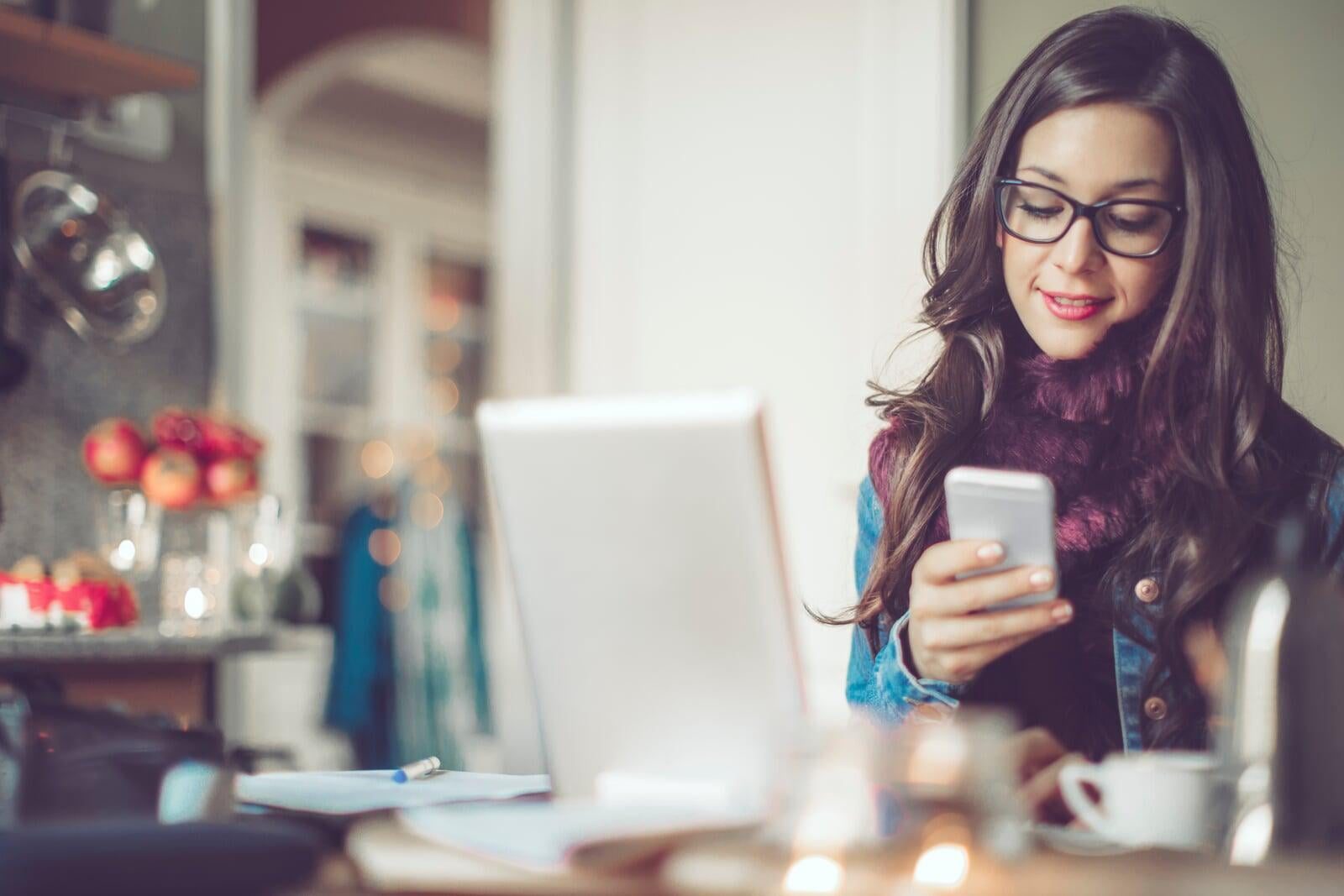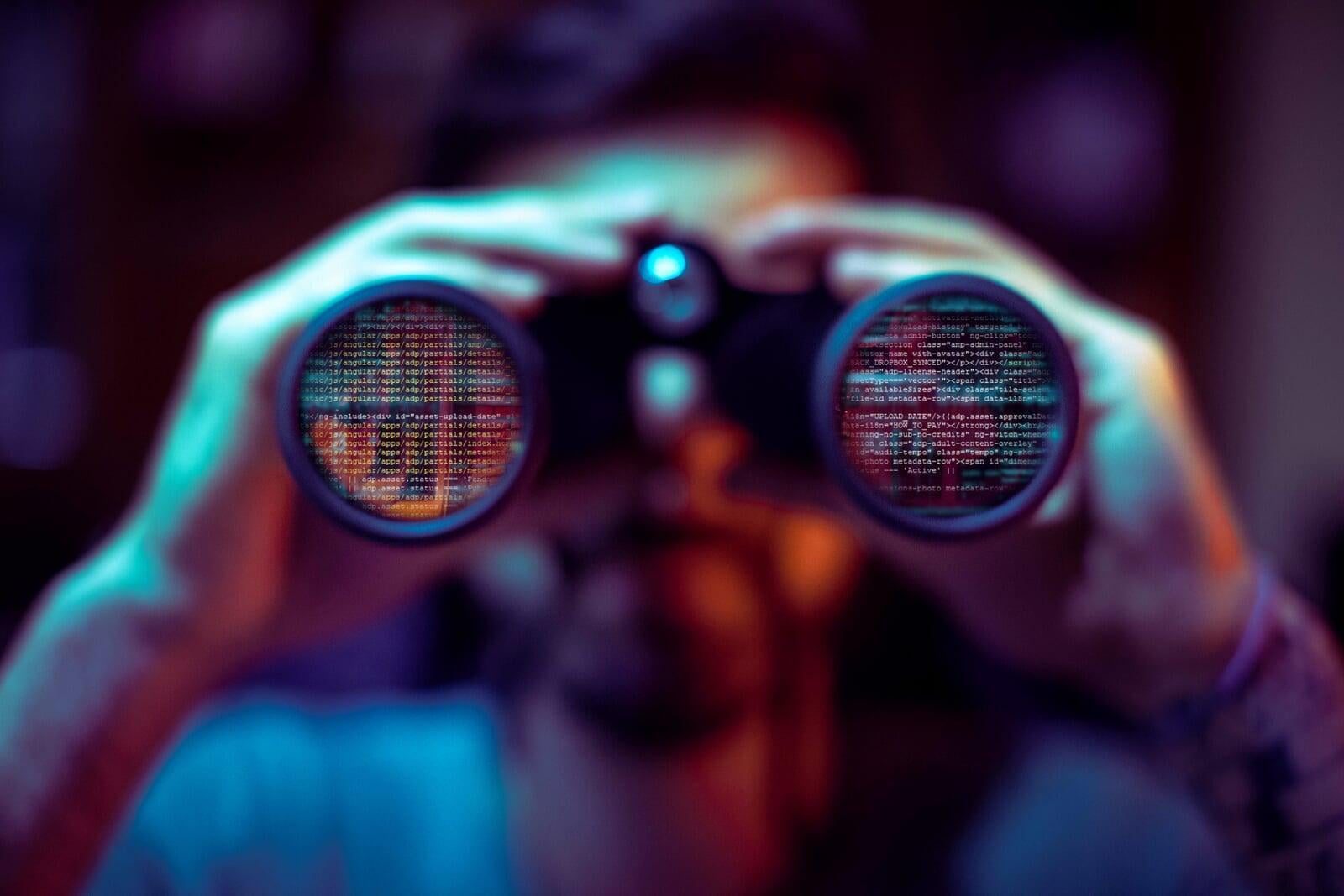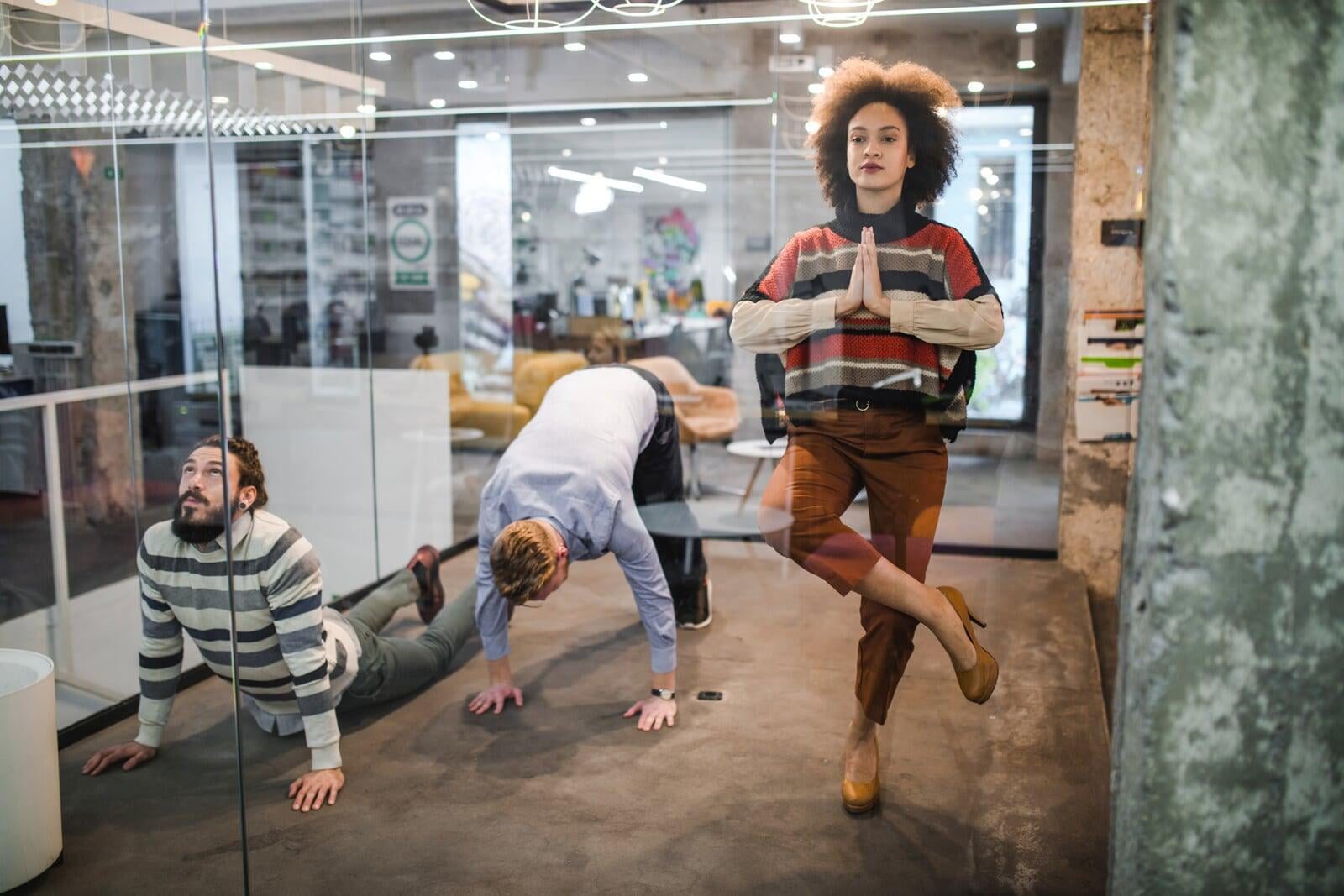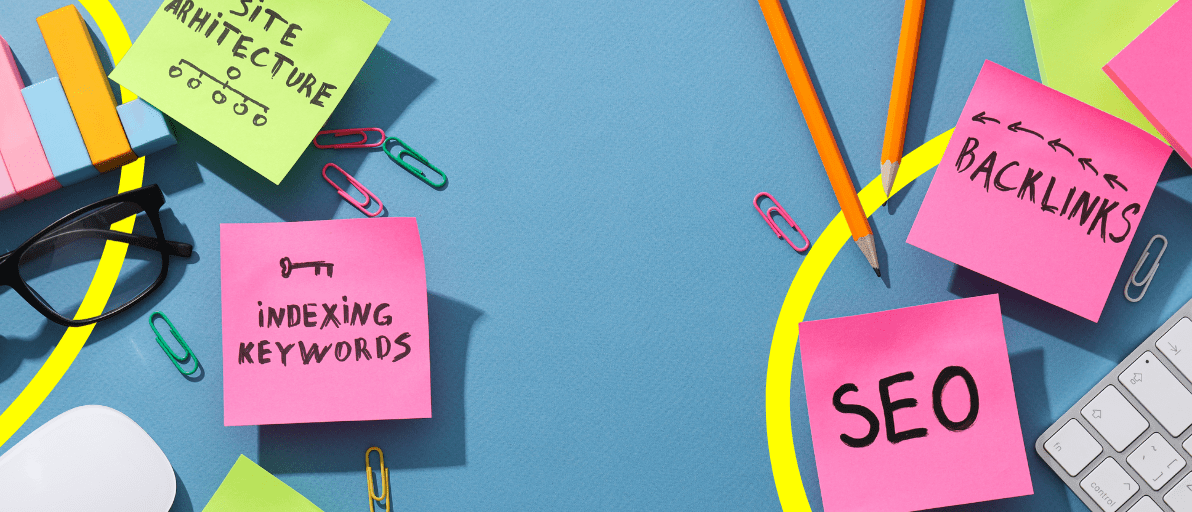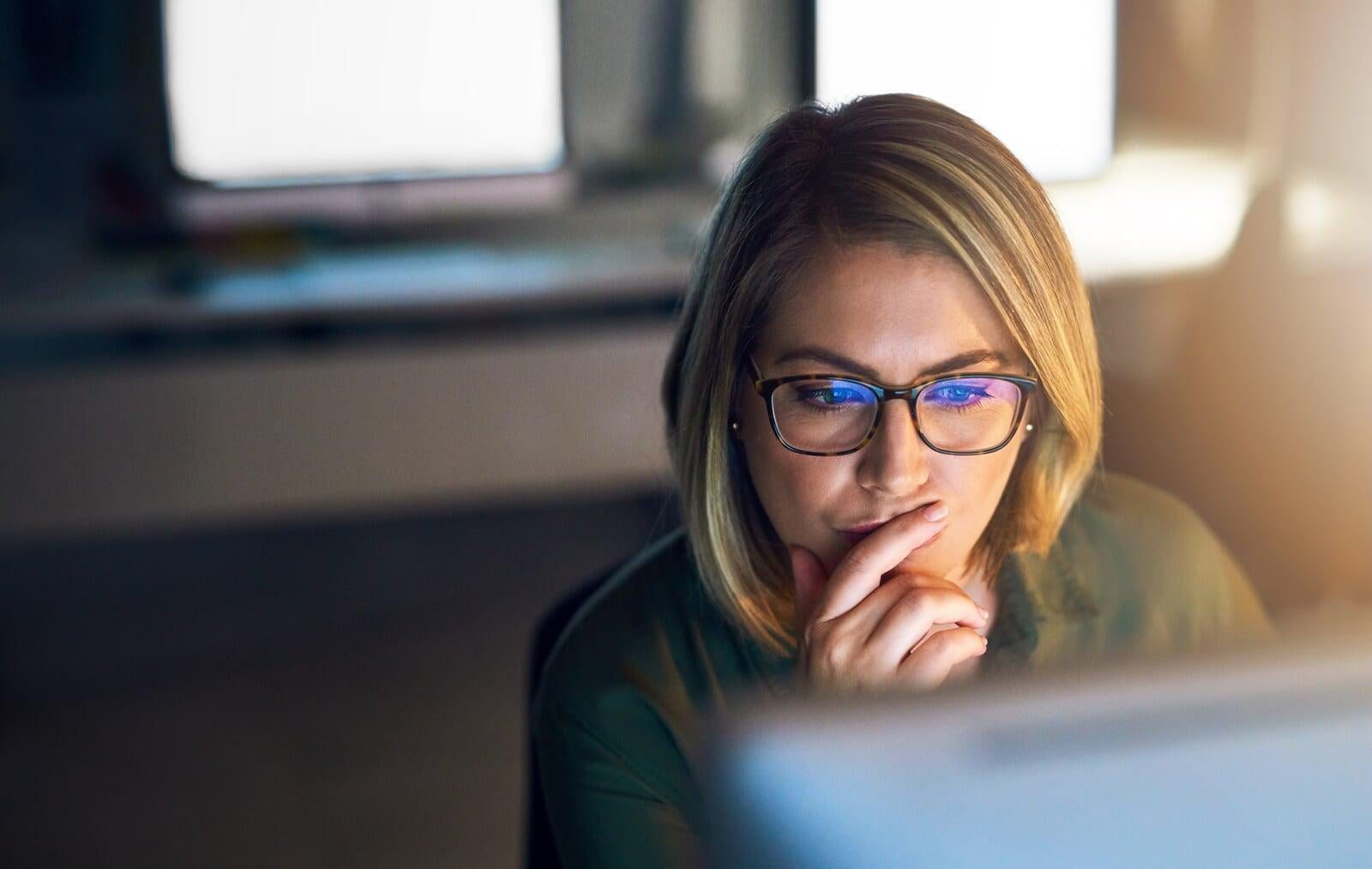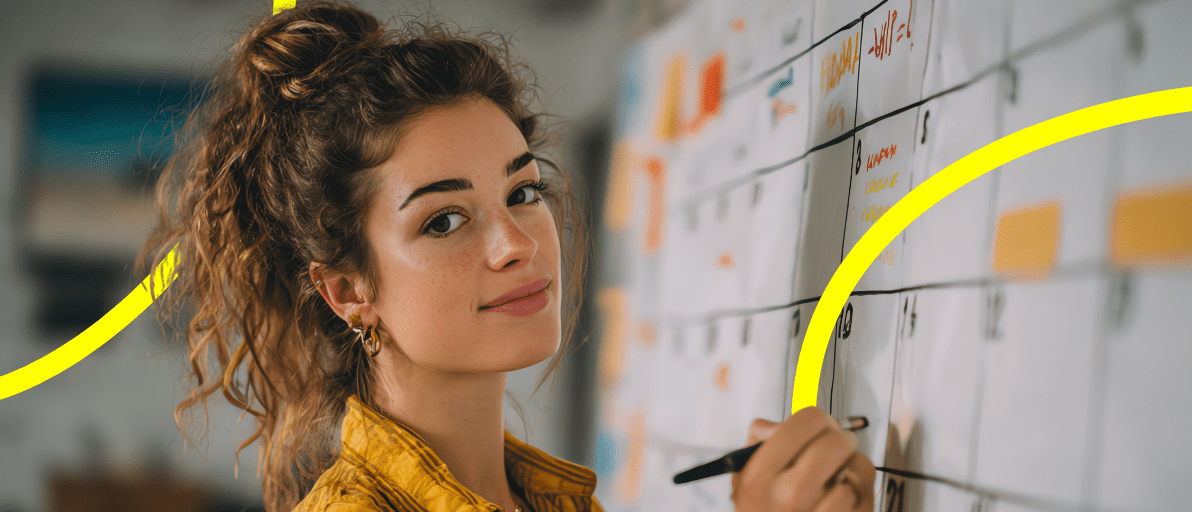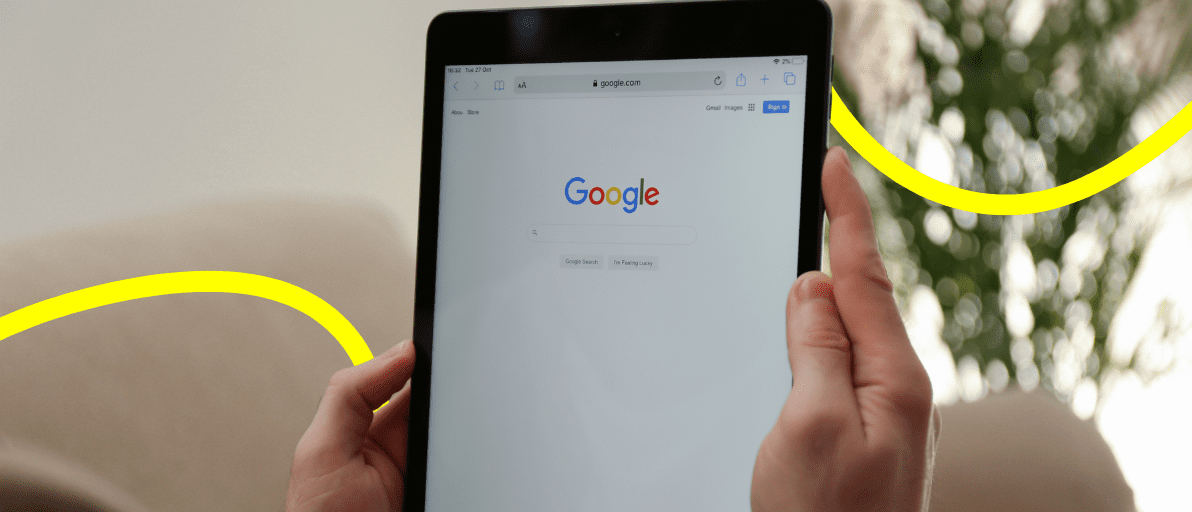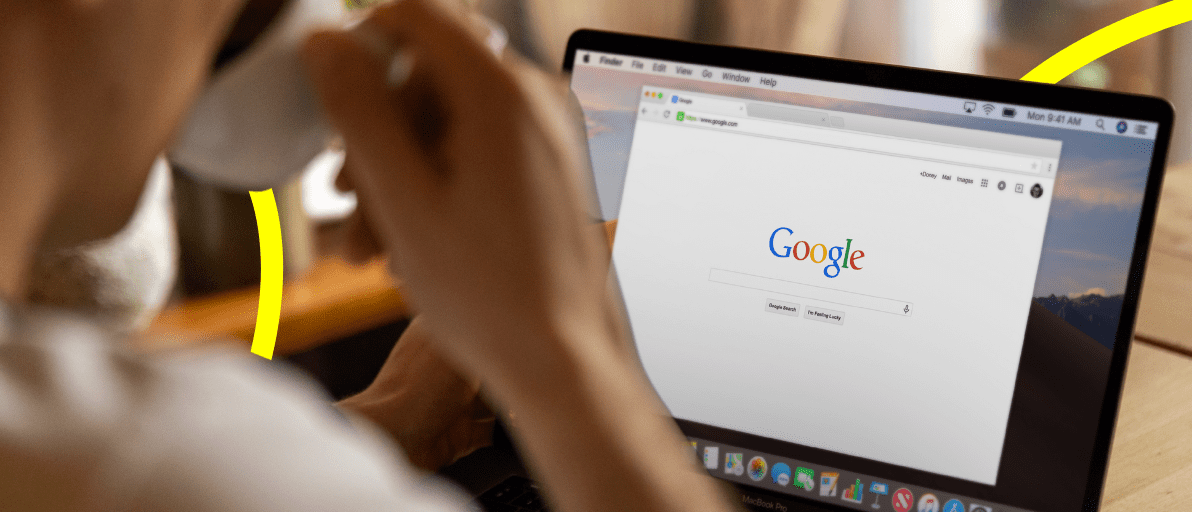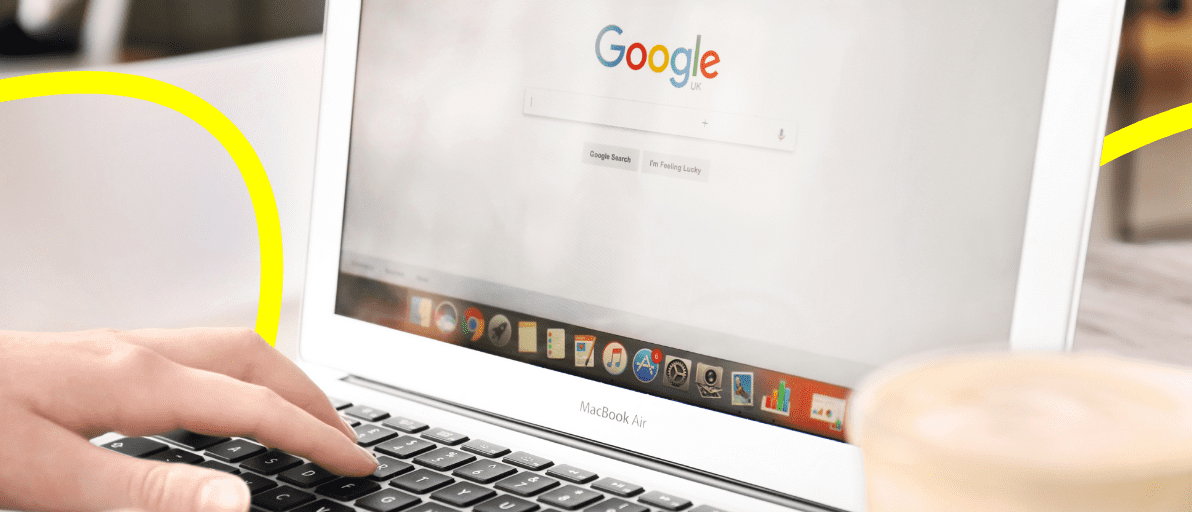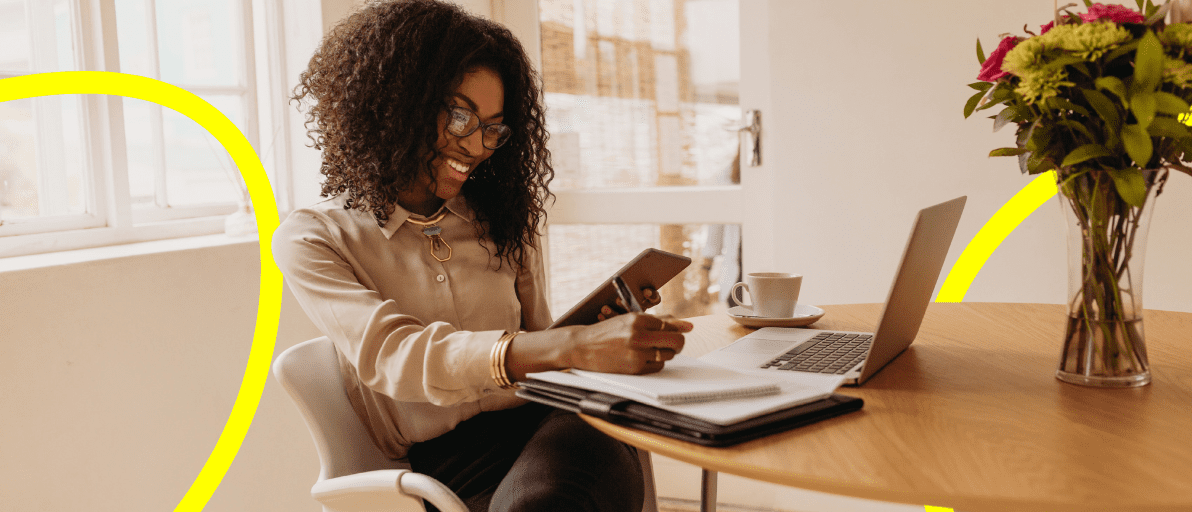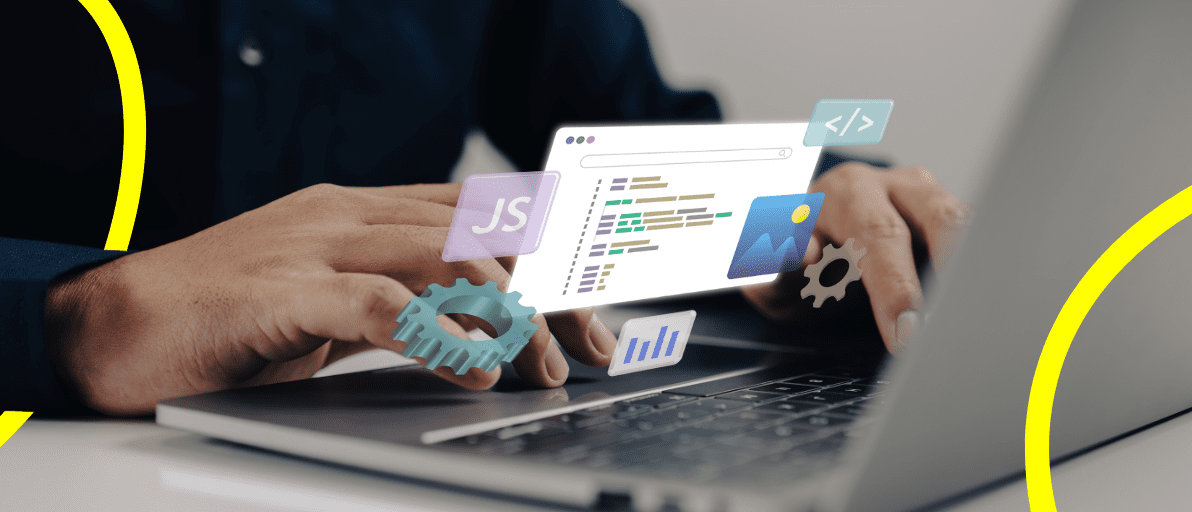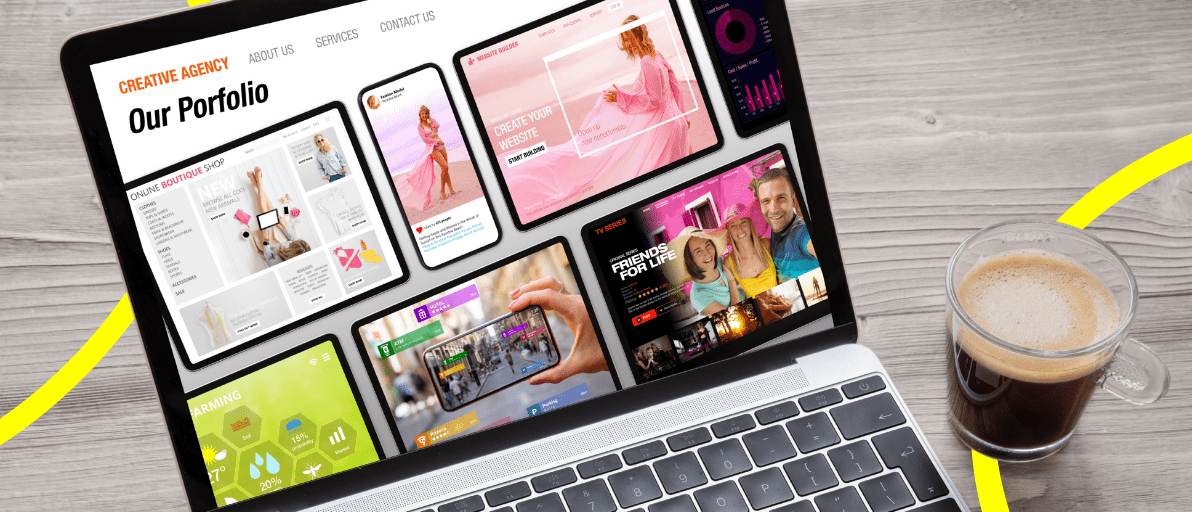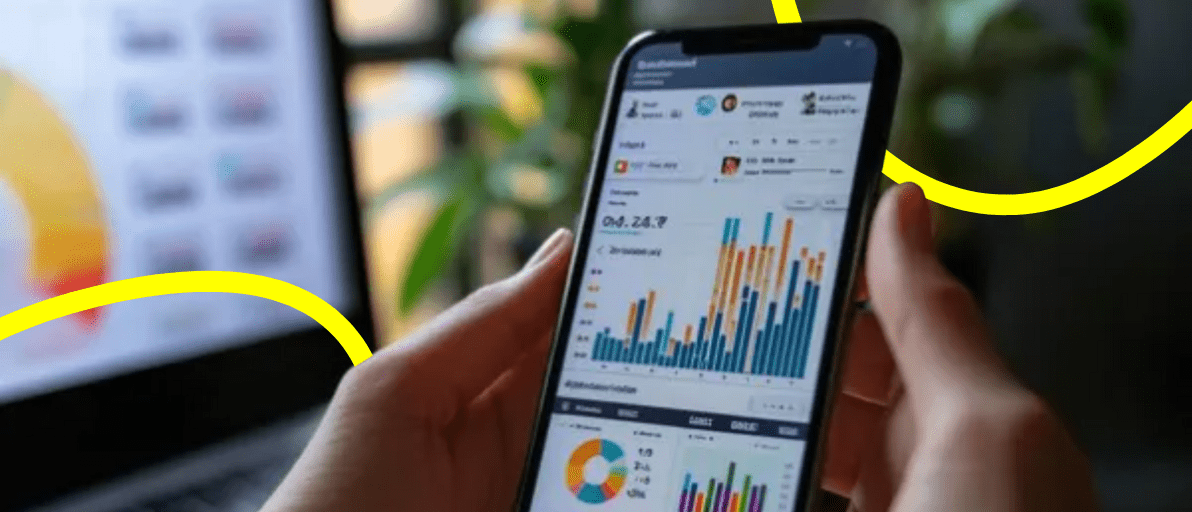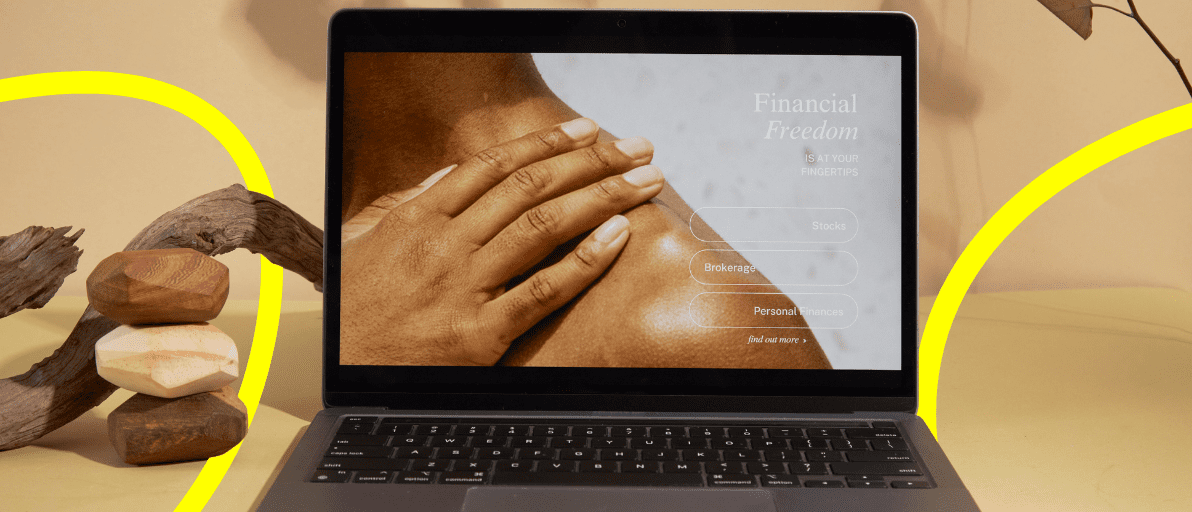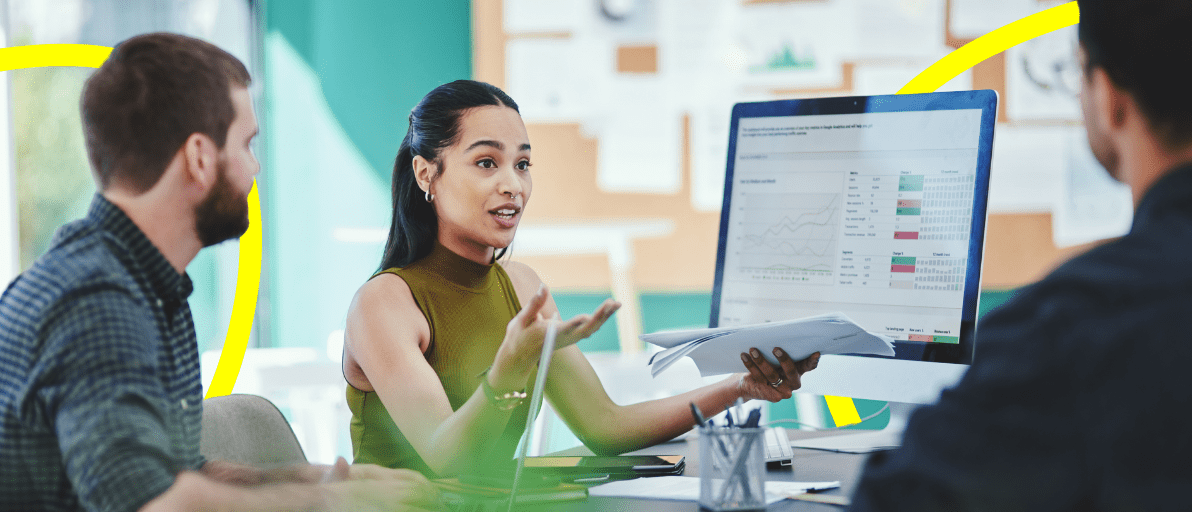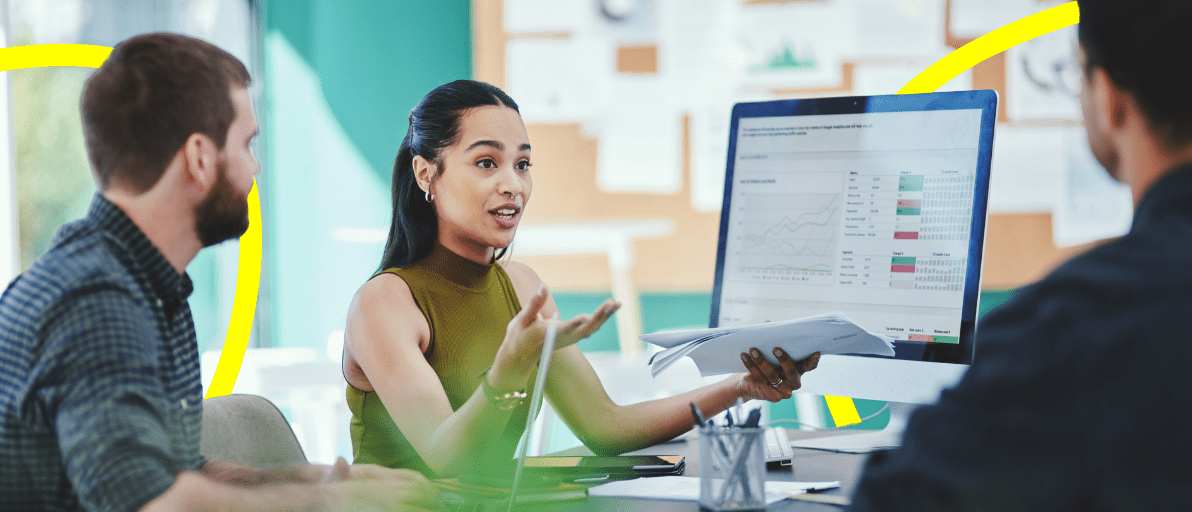AI-Verkeer Meten in Google Analytics 4: Handleiding voor Marketeers
Het bijhouden van AI-verkeer naar je website in Google Analytics 4 (GA4) is essentieel om te begrijpen hoe gebruikers via AI-platforms zoals ChatGPT je site vinden en ermee omgaan. Door dit verkeer te monitoren, kun je jouw contentstrategie verfijnen en je marketinginspanningen optimaliseren. Hieronder vind je een stapsgewijze handleiding om AI-verkeer in GA4 te meten:
Stap 1: Maak een nieuw Verkenningsrapport aan
- Log eerst in op je GA4-account
- Klik in het linkermenu op ‘Verkennen’.
- Vervolgens kun je een nieuw rapport starten door op het ‘+‘-teken te klikken en te kiezen voor een ‘Lege verkenning’. Hiermee begin je met een schoon rapport waarin je de gewenste gegevens kunt samenstellen.
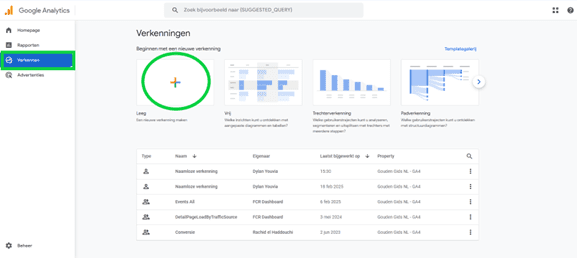
Stap 2: Creëer een AI-verkeerssegment
Om AI-verkeer specifiek te meten, maak je een nieuw segment aan binnen je verkenningsrapport. Klik hiervoor op het ‘+’-teken naast ‘Segmenten’ en kies vervolgens voor ‘Nieuw Segment maken’. Selecteer daarna bovenaan ‘Sessiesegment’.
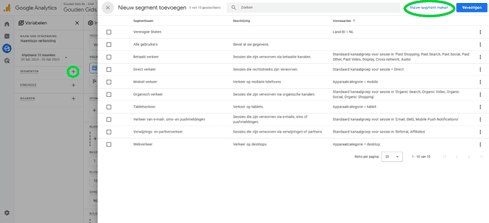
Geef dit segment een duidelijke naam, zoals ‘AI Verkeer‘.
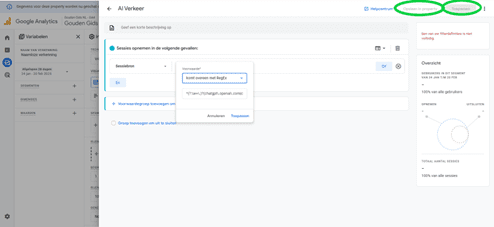
Je voegt vervolgens een nieuwe voorwaarde toe, waarin je als dimensie ‘Sessiebron‘ kiest. Selecteer als operator ‘Komt overeen met regex‘ en gebruik de volgende regex om AI-bronnen te identificeren:
^(?:\w+\.)?(chatgpt\.openai\.com|claude\.ai|quillbot\.com|openai\.com|blackbox\.ai|perplexity\.ai|copy\.ai|jasper\.ai|copilot\.microsoft\.com|gemini\.google\.com)$
of
^(?:\w+\.)?(chatgpt(\.openai)?\.com|claude\.ai|quillbot\.com|openai\.com|perplexity\.ai|copy\.ai|jasper\.ai|copilot\.microsoft\.com|gemini\.google\.com|deepseek\.ai)$
Als je deze filter wilt bewaren voor later gebruik, klik je rechtsboven op ‘Opslaan in property‘. Klik daarna op ‘Toepassen’ om het segment direct te gebruiken in uw rapport.
Stap 3: Configureer jerapport
Variabelen binnen de verkenner halen
Nu is het tijd om je rapport op te bouwen met relevante gegevens. Voeg eerst de dimensie ‘Sessiebron‘ toe door op het ‘+‘-teken naast ‘Dimensies‘ te klikken. Doe hetzelfde bij ‘Waarden‘ om belangrijke statistieken te selecteren, zoals:
a. Gebruikers
b. Sessies
c. Gemiddelde betrokkenheidstijd
d. Conversieratio (%)
e. Bouncepercentage
f. Pagina’s per sessie
- Sleep vervolgens ‘Sessiebron‘ naar de sectie ‘Rijen‘ en plaats de geselecteerde statistieken bij ‘Waarden‘.
- Nadat de Dimensies en Waardes zijn toegevoegd aan de verkenner, kunnen deze in het rapport gezet worden. Voeg “Sessiebron” toe aan de “rijen” en de nodige “Waarden” aan hetzelfde genoemde stuk.
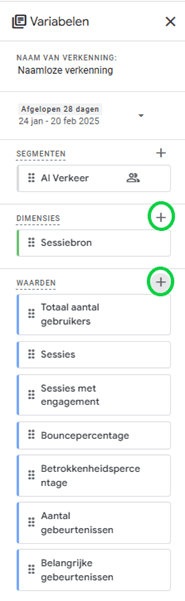
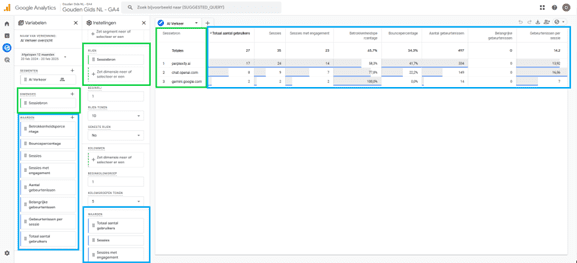
3. Nu dat deze gegevens zijn verwerkt in het rapport, hoor je een compleet overzicht te hebben van het verkeer vanuit alle A.I. platformen.
Stap 4: Analyseer het AI-verkeer

Gebruik het gemaakte ‘AI Verkeer’-segment om te analyseren hoe gebruikers via AI-platformen jouw website ervaren.
Vergelijk dit segment met andere verkeersbronnen om waardevolle inzichten te krijgen in gebruikersgedrag en engagement. Maak ook gebruik van GA4’s vergelijkingsfunctie om AI-verkeer grondig te vergelijken met andere acquisitiekanalen.
Door deze stappen nauwkeurig te volgen, kun je effectief het verkeer afkomstig van AI-platforms monitoren en analyseren.
Extra tip: AI-verkeer filteren in verkeersacquisitie
Je kunt ook direct AI-verkeer filteren in het rapport ‘Verkeersacquisitie’. Ga hiervoor naar ‘Rapporten’, vervolgens naar ‘Acquisitie‘ en kies ‘Verkeersacquisitie‘. Stel hier een filter in op ‘Sessiebron‘ met dezelfde regex als hierboven en klik op ‘Toepassen‘.
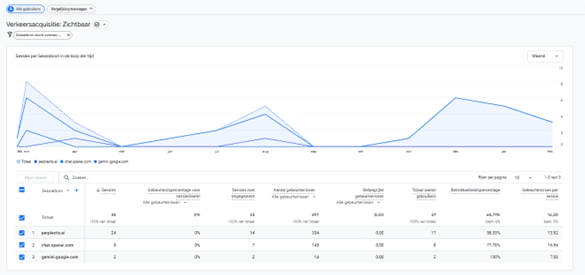
Op deze manier is het eenvoudig om snel te zien welke A.I. platformen verkeer naar uw website sturen en hoeveel. Hiernaast zijn er al enige metrieken aanwezig, vandaar hoeft dit niet nog aangepast te worden. Het nadelige van dit overzicht is dat de filter elke keer moet worden aangepast om dit overzicht te krijgen, in tegenstelling tot het standaard rapport dat wij hebben opgesteld in de verkenner.
AI-verkeer meten met aangepaste gebeurtenissen in Google Tag Manager (Optioneel)
Naast het gebruik van sessiesegmenten in GA4 kun je ervoor kiezen om specifieke gebeurtenissen te tracken via Google Tag Manager (GTM).
Maak hiervoor een nieuwe tag aan binnen GTM, kies ‘GA4 gebeurtenis‘ als tagtype en geef deze gebeurtenis een herkenbare naam zoals ‘ai_traffic‘.
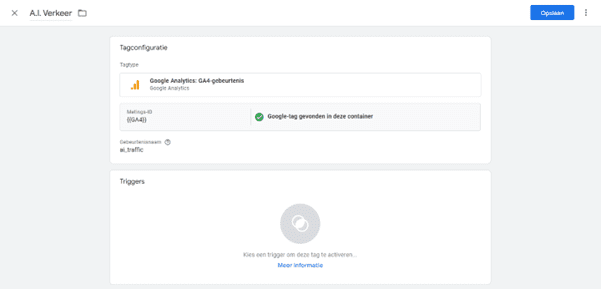
Voor de trigger kies je een aangepaste trigger die afgaat op basis van de variabele ‘Referrer’ (verwijzende URL). Maak een nieuwe trigger aan, selecteer het type ‘Paginaweergave’, kies ‘Sommige paginaweergaven’ en stel vervolgens de voorwaarde in op ‘Komt overeen met regex‘.
Gebruik dezelfde regex die eerder werd genoemd om AI-bronnen te identificeren.
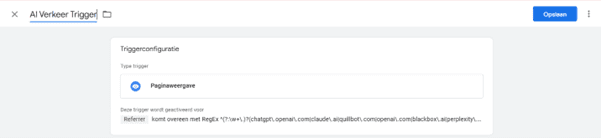
Met deze aangepaste trigger worden gebeurtenissen specifiek geactiveerd wanneer verkeer via AI-bronnen op jouw website terechtkomt. Dit stelt je in staat om nauwkeurig de interacties en conversies vanuit deze specifieke bezoekersgroep te volgen.
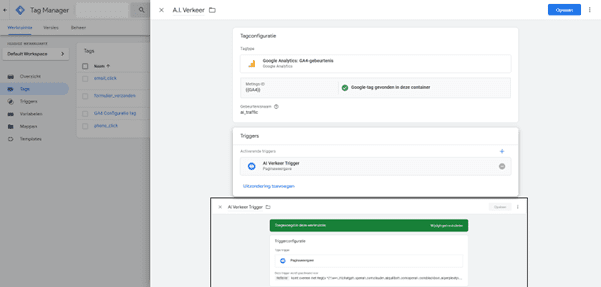
Publiceer tot slot de wijzigingen in Google Tag Manager om de configuratie actief te maken.
Dit helpt om AI-verkeer apart bij te houden als gebeurtenis in GA4 en kan later gebruikt worden voor geavanceerde analyses en conversietracking.